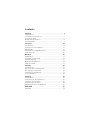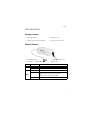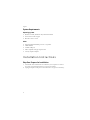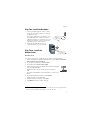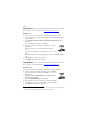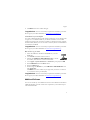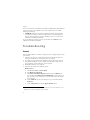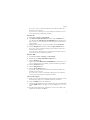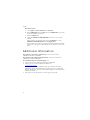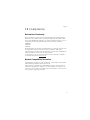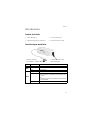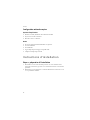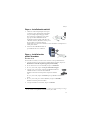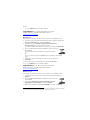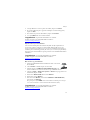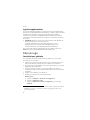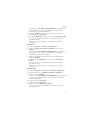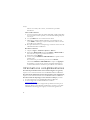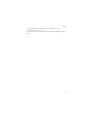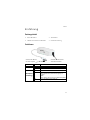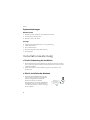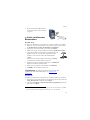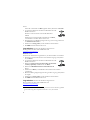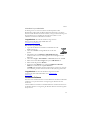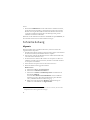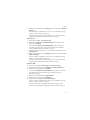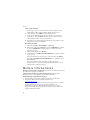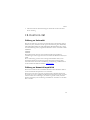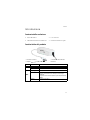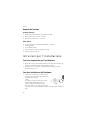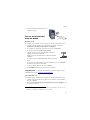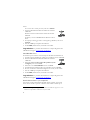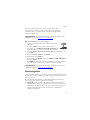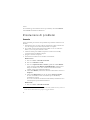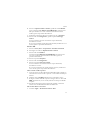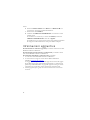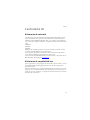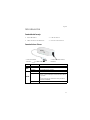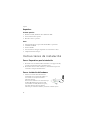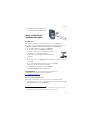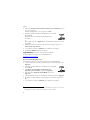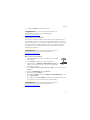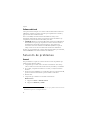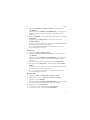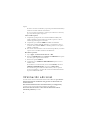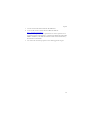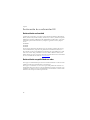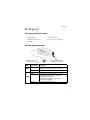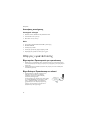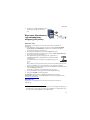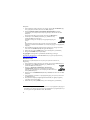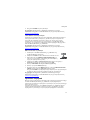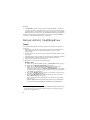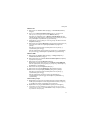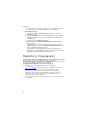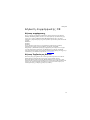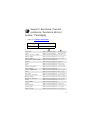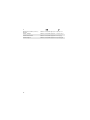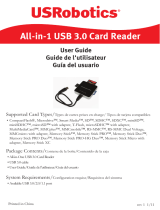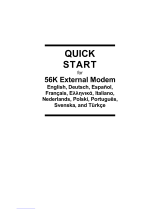US Robotics 56K USB MODEM El manual del propietario
- Categoría
- Kits de coche
- Tipo
- El manual del propietario

56K USB Modem
Quick Installation Guide
Guide d'installation rapide
Installationsanleitung
Guida per l'installazione rapida
Guía breve de instalación
Οδηγός γρήγορης εγκατάστασης
#R24.0780.00
rev 2.0 03/09


Contents
English . . . . . . . . . . . . . . . . . . . . . . . . . . . . . . . 1
Introduction .............................................................. 1
Installation Instructions .............................................2
Troubleshooting ........................................................6
Additional Information ...............................................8
CE Compliance ...........................................................9
Français . . . . . . . . . . . . . . . . . . . . . . . . . . . . . . .11
Introduction .............................................................11
Instructions d'installation ........................................ 12
Dépannage.............................................................. 16
Informations complémentaires .................................. 18
Conformité CE .........................................................20
Deutsch . . . . . . . . . . . . . . . . . . . . . . . . . . . . . . 21
Einführung .............................................................. 21
Installationsanleitung .............................................. 22
Fehlerbehebung .......................................................26
Weitere Informationen ..............................................28
CE-Konformität ........................................................ 29
Italiano . . . . . . . . . . . . . . . . . . . . . . . . . . . . . . 31
Introduzione ........................................................... 31
Istruzioni per l'installazione ..................................... 32
Risoluzione di problemi ............................................36
Informazioni aggiuntive ............................................ 38
Conformità CE .........................................................39
Español . . . . . . . . . . . . . . . . . . . . . . . . . . . . . . 41
Introducción ........................................................... 41
Instrucciones de instalación...................................... 42
Solución de problemas .............................................46
Información adicional ............................................... 48
Declaración de conformidad CE .................................. 50
ÅëëçíéêÜ . . . . . . . . . . . . . . . . . . . . . . . . . . . . . 51
ÅéóáãùãÞ................................................................ 51

Ïäçãßåò åãêáôÜóôáóçò .............................................52
Áíôéìåôþðéóç ðñïâëçìÜôùí .........................................56
Ðñüóèåôåò ðëçñïöïñßåò ............................................58
ÄÞëùóç óõììüñöùóçò CE.............................................59
Support / Assistance / Servizio assistenza / Asistencia técnica /
Destek / Υποστήριξη......................................................... 61

English
1
English
Introduction
Package Contents
Physical Features
! 56K USB Modem ! Telephone cable
! USRobotics Installation CD-ROM ! Quick Installation Guide
LED State Condition
PWR
Solid Receiving power and driver is properly installed.
Off Not receiving power.
DATA
Flashing Modem is active.
Solid Receiving a valid data signal from a remote
modem; data transmission is possible.
OR
Carrier Detect override is ON (
&C0
).
Off Modem is not active.
USRobotics
PWR
DAT A
Connects the modem to
your computer.
Connects the modem to your
telephone line.

2
English
System Requirements
Operating System
!
Windows Vista™, Windows
®
XP, or Windows
®
2000
! Linux kernel 2.4.20 or higher
! Mac OS X 10.4.3 or later
Other
!
Intel Pentium III 600 MHz processor or equivalent
! CD-ROM drive
! Available USB port
! 56K Compatible analogue telephone line
! Country telephone adapter
Installation Instructions
Step One: Prepare for Installation
1. Uninstall all other modems that are installed on your computer. For instruc-
tions, refer to the documentation for your previous modem.
2. Unplug all telephone and power cords connected to any previous modem(s).

English
3
Step Two: Install the Hardware
1. Use the provided telephone cord to connect
the phone jack on the modem to an analogue
telephone wall jack.
To connect a telephone to the same line as the
56K USB Modem for V.92 features such as
“Modem on Hold”, you will need to use a tel-
ephone line splitter to connect your modem
and telephone to the same wall jack.
2. Insert the 56K USB Modem in to an
available USB port on your computer.
Step Three: Install the
Modem Driver
Windows Vista
You must be logged in as an administrator in order to install this modem.
1. When the Found New Hardware Wizard appears, select Locate and install
driver software (recommended).
2. If prompted for permission, click Continue.
3. If prompted, select Don’t search online.
4. When prompted, insert the USRobotics Installation CD-ROM
into your CD-ROM drive.
Windows searches for the modem driver automatically.
OR
If prompted, click Next to instruct Windows to search for the
driver.
5. If prompted by Windows Security, click Install.
*
Windows installs the modem driver.
6. When installation is complete, click Close.
7. The PWR LED on the modem will light.
* USRobotics has thoroughly tested this driver in conjunction with the supported hardware
and has verified compatibility with Windows Vista, XP, and 2000.
USRobotics
P
W
R
DATA
USRobotics
P
W
R
DATA

4
English
Congratulations. You have successfully completed the installation procedure.
Please register your 56K USB Modem at
www.usr.com/productreg/
.
Windows XP:
You must be logged in as an administrator in order to install this modem.
1. When the Found New Hardware Wizard appears, select No, not this time
and click Next.
2. Select Install the software automatically (Recommended), but do not
click Next.
If you accidentally clicked Next, click Back.
3. Insert the USRobotics Installation CD-ROM into your CD-
ROM drive.
Windows searches for the modem driver automatically.
OR
If prompted, click Next to instruct Windows to search for the
driver.
4. If Windows displays a message regarding logo testing, click Continue Any-
way.
*
5. Click Finish to complete the installation.
6. The PWR LED on the modem will light.
Congratulations. You have successfully completed the installation procedure.
Please register your 56K USB Modem at
www.usr.com/productreg/
.
Windows 2000:
You must be logged in as an administrator in order to install this modem.
1. When the Found New Hardware Wizard appears, click Next.
2. Insert the USRobotics Installation CD-ROM into your CD-
ROM drive.
3. Select Search for a suitable driver for my device (recom-
mended) and click Next.
4. Select only CD-ROM drives and click Next.
5. When Windows locates the driver for the modem, click Next.
6. If a Digital Signature Not Found window appears, click Yes.*
7. Click Finish to complete the installation.
* USRobotics has thoroughly tested this driver in conjunction with the supported hardware
and has verified compatibility with Windows Vista, XP, and 2000.

English
5
8. The PWR LED on the modem will light.
Congratulations. You have successfully completed the installation procedure.
Please register your 56K USB Modem at
www.usr.com/productreg/
.
Linux Kernel 2.4.20 or Higher
You need a USB modem driver (CDC ACM) compiled into a Linux kernel 2.4.20
or higher or as a loadable module for your kernel. Installation of the modem
under these kernels is fully automatic provided your kernel has the Plug and Play
module enabled (default). You do not need to install any drivers off the USRobot-
ics installation CD-ROM.
Congratulations. You have successfully completed the installation procedure.
Please register your 56K USB Modem at
www.usr.com/productreg/
.
Mac OS X 10.4.3 or Later
1. Insert the USRobotics Installation CD-ROM into your CD-
ROM drive.
2. Go to Finder and double-click the CD icon.
3. Double click USRobotics 56K USB Modem.pkg to launch
the installer, and follow the on-screen instructions.
4. Go to Apple > System Preferences > Network. If prompted, click OK.
5. Select USB Modem
from the Show menu.
6. Select the Modem tab.
7. Scroll through the Modem list, select USRobotics 56K USB Modem and
click Apply Now.
The PWR LED on the modem may not light until you initiate a connection
to your Internet service provider (ISP).
Congratulations. You have successfully completed the installation procedure.
Please register your 56K USB Modem at
www.usr.com/productreg/
.
Additional Software
You can now install any of the additional software on the USRobotics Installation
CD-ROM, including optional software that complements your modem and pro-
vides full V.92 features.

6
English
For your convenience, the USRobotics Installation CD-ROM provides additional
optional software tools for Windows users that complements your modem,
including the following:
! USR MoH enables the V.92 feature “Modem On Hold”, which suspends
your Internet connection when the modem detects an inbound telephone
call.
*
For more information on using USR MoH, see the User Guide on the
USRobotics Installation CD-ROM.
To see the additional software tools for your modem, select Software on the
USRobotics Installation CD-ROM.
Troubleshooting
General
This procedure addresses a number of symptoms that you might experience with
your modem.
1. Verify that the cables are connected correctly. This includes all cables con-
necting the telephone line, the modem, and your computer.
2. If possible, test your modem with a different phone cord and/or wall jack.
3. Try a different USB port on the computer. If a USB hub is being used, try
plugging directly into the USB port on the computer.
4. Shut down and restart your computer.
5. Verify that the modem was installed correctly:
Windows Vista
A. Click Windows Start > Control Panel.
B. Click Hardware and Sound.
C. Click Phone and Modem Options and then click the Modems tab.
You should see U. S. Robotics V.92 USB Modem and a COM port set-
ting. If you do not see a description of your modem, repeat the installa-
tion procedure.
D. On the Modems tab, select the description of your modem and click
Properties.
E. On the Diagnostics tab, click the Query Modem button.
* In order to use the USR MoH “Modem On Hold” feature, you must subscribe to Call
Waiting service with your telephone service provider.

English
7
If you see a series of commands and responses from the modem, the
installation was successful.
If you do not see a description of your modem, the installation was not
successful; repeat the installation procedure.
Windows XP
A. Click Windows Start > Control Panel.
B. Click Phone and Modem Options and then click the Modems tab.
You should see U. S. Robotics V.92 USB Modem and a COM port set-
ting. If you do not see a description of your modem, repeat the installa-
tion procedure.
C. Highlight the description of your new modem, and click Properties.
D. Click the Diagnostics tab and then click the Query Modem button.
If you see a series of commands and responses from the modem, the
installation was successful.
If you do not see a description of your modem, the installation was not
successful; repeat the installation procedure.
Windows 2000
A. Click Windows Start > Settings > Control Panel.
B. Double-click the Phone and Modem Options icon.
C. Click the Modems tab.
Make sure that U. S. Robotics V.92 USB Modem is selected. If you do
not see a description of your modem, repeat the installation procedure.
D. Click the Properties button.
E. Click the Diagnostics tab.
F. Click the Query Modem button.
If you see a series of commands and responses from the modem, the
installation was successful.
If you do not see a series of commands and responses, the installation
was not successful; repeat the installation procedure.
Linux 2.4.20 or higher
A. Verify you have a USB modem driver (CDC ACM) compiled into a Linux
kernel 2.4.20 or higher or as a loadable module for your kernel.
B. Verify the PWR LED on the modem is lit.
C. Unplug the USB modem from your computer, then plug the modem back
in. If the PWR LED does not light, try another USB port on your com-
puter.
D. For advanced troubleshooting information, see the Linux folder on the
USRobotics Installation CD-ROM

8
English
Mac 10.4.3 or later
A. Go to Apple > System Preferences > Network.
B. Select USB Modem from the Show menu. If USB Modem is not listed,
repeat the installation procedure.
C. Select the Modem tab.
D. Verify that USRobotics 56K USB Modem is shown as your current
modem.
If the modem is not selected; scroll through the Modem list, select
USRobotics 56K USB Modem and click Apply Now.
If the installation was still not successful; repeat the installation procedure
making sure you plug the modem directly in to a USB port on your com-
puter.
Additional Information
For regulatory and warranty information, see the User Guide on the
USRobotics Installation CD-ROM.
For operation and configuration information, see the User Guide on the
USRobotics Installation CD-ROM.
For troubleshooting and technical support, see:
1. The User Guide on the USRobotics Installation CD-ROM.
2. The Support section of the USRobotics Web site at
www.usr.com/support/
.
Many of the most common difficulties that users experience have been
addressed in the FAQ and Troubleshooting Web pages for your 56K USB
Modem. The Support pages also contain current support contact information
and documentation.
3. The support contact information on the last page of this guide.

English
9
CE Compliance
Declaration of Conformity
We, U.S. Robotics Corporation of 935 National Parkway, Schaumburg, Illinois,
60173-5157 USA, declare under our sole responsibility that the product, USRo-
botics 56K USB Modem, Model 5637, to which this declaration relates, is in con-
formity with the following standards and/or other normative documents.
EN60950-1
EN55022
EN55024
We hereby declare that the above named product is in conformity with the essen-
tial requirements and other relevant provisions of Directive 1999/5/EC.
The conformity assessment procedure referred to in Article 10(3) and detailed in
Annex II of Directive 1999/5/EC has been followed.
An electronic copy of the original CE Declaration of Conformity is available at
the U.S. Robotics website:
www.usr.com
Network Compatibility Declaration
This equipment is designed to work satisfactorily on all European Union PSTN
(Public Switching Telephone Network) networks.
This equipment is supplied with a suitable PSTN connector for the country in
which it was supplied. If it is required to use this equipment on a different net-
work to the one for which it was supplied, the user is advised to contact the ven-
dor for guidance regarding connection.

10
English

Français
11
Français
Introduction
Contenu de la boîte
Caractéristiques matérielles
! 56K USB Modem ! Cordon téléphonique
! CD-ROM d'installation USRobotics ! Guide d'installation rapide
Voyant Etat Condition
PWR
Continu Reçoit l'alimentation électrique et le pilote est
correctement installé
Non Hors tension.
DATA
Clignotant Le modem fonctionne.
Continu Reçoit un signal valide (porteuse) provenant d'un
modem distant ; la transmission de données est
possible
OU
Le forçage Carrier Detect (détection de porteuse)
est activé (
&C0
).
Non Le modem ne fonctionne pas.
USRobotics
PWR
DAT A
Connecte le modem à
votre ordinateur.
Connecte le modem à votre
ligne téléphonique.

12
Français
Configuration minimale requise
Système d'exploitation
!
Windows Vista™, Windows
®
XP ou Windows
®
2000
! Noyau Linux 2.4.20 ou ultérieur
! Mac OS X 10.4.3 ou ultérieur
Autres
!
Processeur Intel Pentium III 600 MHz ou équivalent
! Lecteur CD-ROM
! Port USB libre
! Ligne téléphonique analogique compatible 56K
! Adaptateur téléphonique national
Instructions d'installation
Etape 1 : préparation à l'installation
1. Désinstallez tous les autres modems présents sur votre ordinateur. Pour
obtenir des instructions, reportez-vous à la documentation de votre modem
précédent.
2. Débranchez tous les téléphones et cordons d'alimentation connectés à votre
ou vos précédents modems.

Français
13
Etape 2 : Installation du matériel
1. Utilisez le cordon téléphonique fourni pour
connecter la prise téléphonique du modem à
une prise téléphonique analogique murale.
Pour connecter un téléphone sur la même
ligne que le 56K USB Modem afin de
bénéficier de fonctionnalités V.92 telles que
« Modem on Hold » (Modem en attente), vous
devrez utiliser un répartiteur de ligne
téléphonique pour pouvoir connecter à la fois le modem et un téléphone à la
même prise murale.
2. Insérez le 56K USB Modem dans un
port USB libre de votre ordinateur.
Etape 3 : Installation des
pilotes du modem
Windows Vista
Pour installer ce modem, vous devez être connecté en tant qu'administrateur.
1. Lorsque l'Assistant Ajout de nouveau matériel détecté apparaît, cliquez sur
Rechercher et installer le pilote logiciel (recommandé).
2. Si une autorisation vous est demandée, cliquez sur Continuer.
3. Si vous y êtes invité, cliquez sur Ne pas rechercher en ligne.
4. Lorsque vous y serez invité, insérez le CD-ROM d'installation
USRobotics dans votre lecteur de CD-ROM.
Windows recherche automatiquement le pilote du modem.
OU
Si vous y êtes invité, cliquez sur Suivant pour que Windows recherche le
pilote.
5. Si vous y êtes invité par la sécurité Windows, cliquez sur Installer.
*
Windows installe le pilote du modem.
6. Lorsque l'installation est terminée, cliquez sur Fermer.
* USRobotics a procédé à des tests complets sur ce pilote associé au matériel pris en charge
et s'est assuré de sa compatibilité avec Windows Vista, XP et 2000.
USRobotics
P
W
R
DATA
USRobotics
P
W
R
DATA

14
Français
7. Le voyant PWR situé sur le modem s'allume.
Congratulations. La procédure d'installation est terminée.
Veuillez enregistrer votre 56K USB Modem à l'adresse :
www.usr.com/productreg/
.
Windows XP :
Pour installer ce modem, vous devez être connecté en tant qu'administrateur.
1. Lorsque l'Assistant Ajout de nouveau matériel détecté apparaît, sélectionnez
Non, pas maintenant, puis cliquez sur Suivant.
2. Sélectionnez l'option Installer le logiciel automatiquement
(recommandé) mais ne cliquez pas sur Suivant.
Si vous avez malencontreusement cliqué sur Suivant, cliquez sur Précédent.
3. Insérez le CD-ROM d'installation USRobotics dans votre lecteur
de CD-ROM.
Windows recherche automatiquement le pilote du modem.
OU
Si vous y êtes invité, cliquez sur Suivant pour que Windows recherche le
pilote.
4. Si Windows affiche un message relatif au test du logo, cliquez sur
Continuer.
*
5. Pour achever le processus d'installation, cliquez sur Ter miner.
6. Le voyant PWR situé sur le modem s'allume.
Congratulations. La procédure d'installation est terminée.
Veuillez enregistrer votre 56K USB Modem à l'adresse :
www.usr.com/productreg/
.
Windows 2000 :
Pour installer ce modem, vous devez être connecté en tant qu'administrateur.
1. Quand l'Assistant Ajout de nouveau matériel détecté apparaît, cliquez sur
Suivant.
2. Insérez le CD-ROM d'installation USRobotics dans votre lecteur
de CD-ROM.
3. Sélectionnez Rechercher un pilote approprié pour mon
périphérique (recommandé) et cliquez sur Suivant.
4. Sélectionnez uniquement le lecteur CD-ROM, puis cliquez sur Suivant.
* USRobotics a procédé à des tests complets sur ce pilote associé au matériel pris en charge
et s'est assuré de sa compatibilité avec Windows Vista, XP et 2000.

Français
15
5. Lorsque Windows a trouvé le pilote du modem, cliquez sur Suivant.
6. Si un écran indiquant que la signature numérique est introuvable apparaît,
cliquez sur Oui.*
7. Pour achever le processus d'installation, cliquez sur Ter miner.
8. Le voyant PWR situé sur le modem s'allume.
Congratulations. La procédure d'installation est terminée.
Veuillez enregistrer votre 56K USB Modem à l'adresse :
www.usr.com/productreg/
.
Noyau Linux 2.4.20 ou ultérieur
Vous avez besoin d'un pilote de modem USB (CDC ACM) compilé dans un
noyau Linux 2.4.20 ou supérieur, ou d'un module téléchargeable pour votre
noyau. L'installation du modem sous ces noyaux est entièrement automatique, à
condition que le module Plug and Play de votre noyau soit activé (état par défaut).
Il n'est pas nécessaire d'installer les pilotes présents sur le CD-ROM d'installation
USRobotics.
Congratulations. La procédure d'installation est terminée.
Veuillez enregistrer votre 56K USB Modem à l'adresse :
www.usr.com/productreg/
.
Mac OS X 10.4.3 ou ultérieur
1. Insérez le CD-ROM d'installation USRobotics dans votre lecteur
de CD-ROM.
2. Ouvrez Finder et double-cliquez sur l'icône CD.
3. Double-cliquez sur USRobotics 56K USB Modem.pkg pour
lancer l'installation et suivez les instructions qui s'affichent à l'écran.
4. Cliquez sur Apple > Préférences Système > Réseau. Si le programme vous
le demande, cliquez sur OK.
5. Sélectionnez Modem USB
dans le menu Afficher.
6. Sélectionnez l'onglet Modem.
7. Parcourez la liste Modem, sélectionnez USRobotics 56K USB Modem,
puis cliquez sur Appliquer.
Il se peut que le voyant PWR situé sur le modem ne s'allume pas avant que
vous vous connectiez à votre fournisseur d'accès Internet (FAI).
Congratulations. La procédure d'installation est terminée.
Veuillez enregistrer votre 56K USB Modem à l'adresse :
www.usr.com/productreg/
.

16
Français
Logiciels supplémentaires
Vous pouvez maintenant installer un ou plusieurs des logiciels supplémentaires
présents sur le CD-ROM d'installation USRobotics, y compris le logiciel facultatif
complétant votre modem et offrant des fonctionnalités V.92 complètes.
A des fins de commodité, le CD-ROM d'installation USRobotics fournit des
outils logiciels facultatifs pour Windows complétant votre modem, notamment
les suivants :
! USR MoH (Modem en attente) active la fonctionnalité V.92 « Modem On
Hold », qui suspend votre connexion Internet
lorsque le modem détecte un appel téléphonique entrant.
*
Pour
plus d'informations sur l'utilisation de l'USR MoH, reportez-vous
au Guide de l'utilisateur sur le CD-ROM d'installation USRobotics.
Pour voir les outils logiciels supplémentaires de votre modem, sélectionnez
Software (Logiciel) sur le CD-ROM d'installation USRobotics.
Dépannage
Caractéristiques générales
Cette procédure permet de résoudre certains problèmes que vous pourriez
rencontrer avec votre modem.
1. Vérifiez que les câbles sont bien connectés. Il s'agit notamment de tous les
câbles raccordant la ligne téléphonique, le modem et votre ordinateur.
2. Si possible, testez votre modem avec un cordon téléphonique et/ou une prise
téléphonique murale différents.
3. Essayez de connecter le câble à un autre port USB. Si vous utilisez un
concentrateur USB, essayez de le brancher directement dans le port USB de
l'ordinateur.
4. Eteignez votre ordinateur, puis rallumez-le.
5. Vérifiez que le modem a été correctement installé :
Windows Vista
A. Cliquez sur Démarrer > Panneau de configuration.
B. Cliquez sur Matériel et audio.
C. Cliquez sur Options de modems et téléphonie, puis sur l'onglet
Modems.
* Pour pouvoir utiliser la fonction de mise en attente du modem (« Modem On Hold ») de
l'USR MoH, vous devez vous abonner au service de signal d'appel auprès de votre
opérateur téléphonique.

Français
17
Vous devez voir U. S. Robotics V.92 USB Modem et un paramètre de
port COM. Si vous ne voyez pas de description de votre modem,
recommencez la procédure d'installation.
D. Sur l'onglet Modems, sélectionnez la description de votre nouveau
modem et cliquez sur Propriétés.
E. Sous l'onglet Diagnostics, cliquez sur le bouton Interroger le modem.
Si vous voyez une série de commandes et de réponses du modem,
l'installation a réussi.
Dans le cas contraire, elle a échoué ; recommencez la procédure
d'installation.
Windows XP
A. Cliquez sur Démarrer > Panneau de configuration.
B. Cliquez sur Options de modems et téléphonie, puis sur l'onglet
Modems.
Vous devez voir U. S. Robotics V.92 USB Modem et un paramètre de
port COM. Si vous ne voyez pas de description de votre modem,
recommencez la procédure d'installation.
C. Mettez en surbrillance la description de votre nouveau modem, puis
cliquez sur Propriétés.
D. Cliquez sur l'onglet Diagnostics, puis sur le bouton Interroger le
modem.
Si vous voyez une série de commandes et de réponses du modem,
l'installation a réussi.
Dans le cas contraire, elle a échoué ; recommencez la procédure
d'installation.
Windows 2000
A. Cliquez sur Démarrer > Paramètres > Panneau de configuration.
B. Double-cliquez sur l'icône Options de modems et téléphonie.
C. Cliquez sur l'onglet Modems.
Assurez-vous que l'U. S. Robotics V.92 USB Modem est sélectionné. Si
vous ne voyez pas de description de votre modem, recommencez la
procédure d'installation.
D. Cliquez sur le bouton Propriétés.
E. Cliquez sur l’onglet Diagnostics.
F. Cliquez sur le bouton Interroger le modem.
Si vous voyez une série de commandes et de réponses du modem,
l'installation a réussi.

18
Français
Dans le cas contraire, elle a échoué ; recommencez la procédure
d'installation.
Linux 2.4.20 ou ultérieur
A. Vous avez besoin d'un pilote de modem USB (CDC ACM) compilé dans
un noyau Linux 2.4.20 ou supérieur, ou d'un module téléchargeable pour
votre noyau.
B. Le voyant PWR situé sur le modem doit être allumé.
C. Débranchez le modem USB de l'ordinateur, puis rebranchez-le. Si le
voyant PWR ne s'allume pas, essayez de connecter le modem à un autre
port USB de votre ordinateur.
D. Pour plus d'informations sur le dépannage, consultez le dossier Linux du
CD-ROM d'installation USRobotics.
Mac 10.4.3 ou ultérieur
A. Cliquez sur Apple > Préférences Système > Réseau.
B. Sélectionnez Modem USB dans le menu Afficher. Si Modem USB est
absent de la liste, répétez la procédure d'installation.
C. Sélectionnez l'onglet Modem.
D. Assurez-vous que l'USRobotics 56K USB Modem est spécifié comme
modem actuel.
Si le modem n'est pas sélectionné, parcourez la liste Modem,
sélectionnez USRobotics 56K USB Modem et cliquez sur Appliquer.
Si l'installation a encore échoué, répétez la procédure d'installation en
connectant directement le modem à un port USB de votre ordinateur.
Informations complémentaires
Pour obtenir plus d'informations sur les mentions légales et la garantie,
reportez-vous au Guide de l'utilisateur sur le CD-ROM d'installation USRobotics.
Pour obtenir plus d'informations sur le fonctionnement et la configuration,
reportez-vous au Guide de l'utilisateur sur le CD-ROM d'installation USRobotics.
Pour des conseils de dépannage ou une assistance technique, consultez :
1. Le Guide de l'utilisateur sur le CD-ROM d'installation USRobotics.
2. La section Support du site Web d'USRobotics à l'adresse :
www.usr.com/support/
.
Vous trouverez des réponses à la plupart des problèmes rencontrés par les
utilisateurs dans les pages Web FAQ et Dépannage consacrées à votre 56K
USB Modem. Dans les pages de support, vous trouverez également les

Français
19
coordonnées de notre service d'assistance technique ainsi qu'une
documentation afférente à jour.
3. Les coordonnées de l'assistance technique, indiquées en dernière page de ce
guide.

20
Français
Conformité CE
Déclaration de conformité
Nous, U.S. Robotics Corporation, sis au 935 National Parkway, Schaumburg, Illi-
nois, 60173-5157, Etats-Unis, déclarons (et assumons l'entière responsabilité de
cette déclaration) que le produit, USRobotics 56K USB Modem , modèle 5637,
auquel se rapporte la présente déclaration, est conforme aux normes ou autres
documents normatifs suivants :
EN60950-1
EN55022
EN55024
Nous déclarons que le produit nommé ci-dessus est conforme aux spécifications
essentielles et autres dispositions de la Directive 1999/5/CE.
Nous avons respecté la procédure d'établissement de conformité visée à l'article
10(3) et détaillée en annexe II de la Directive 1999/5/CE.
La version électronique de la déclaration de conformité CE est disponible sur le
site Web d'U.S. Robotics à l'adresse :
www.usr.com
Déclaration de compatibilité réseau
Cet équipement a été conçu pour fonctionner correctement sur tous les réseaux
téléphoniques publics commutés (RTPC) de l'Union européenne.
Cet équipement est fourni avec un connecteur RTPC adapté au pays dans lequel il
a été acheté. Si l'utilisateur souhaite utiliser cet équipement sur un réseau différent,
il doit contacter son détaillant pour obtenir des instructions de connexion.

Deutsch
21
Deutsch
Einführung
Packungsinhalt
Funktionen
! 56K USB Modem ! Telefonkabel
! USRobotics Installations-CD-ROM ! Installationsanleitung
LED Zustand Funktion
PWR
An Stromzufuhr aktiv, Treiber ist korrekt installiert.
Aus Keine Stromzufuhr.
DATA (Daten-
verbindung)
Blinkt Wenn das Modem aktiv ist.
An Empfang eines gültigen Datensignals von
entferntem Modem; Datenübertragung ist
möglich.
ODER
Carrier Detect-Priorisierung ist AKTIVIERT (
&C0
).
Aus Wenn das Modem nicht aktiv ist.
USRobotics
PWR
DAT A
Verbindet das Modem
mit dem Computer
Verbindet das Modem mit
dem Telefonanschluss

22
Deutsch
Systemanforderungen
Betriebssystem
!
Windows Vista™, Windows
®
XP oder Windows
®
2000
! Linux Kernel 2.4.20 oder höher
! Mac OS X 10.4.3 oder höher
Sonstige
!
Intel Pentium III 600 MHz-Prozessor oder gleichwertig
! CD-ROM-Laufwerk
! Freier USB-Anschluss
! Mit 56K kompatible analoge Telefonleitung
! Telefonadapter
Installationsanleitung
1. Schritt: Vorbereitung der Installation
1. Deinstallieren Sie alle anderen Modems, die auf Ihrem Computer installiert
sind. Anweisungen hierzu finden Sie in der Dokumentation zu Ihren bereits
installierten Modems.
2. Ziehen Sie sämtliche an diese Modems angeschlossenen Telefon- und
Netzkabel ab.
2. Schritt: Installation der Hardware
1. Verbinden Sie die Modembuchse mit einer
analogen Telefonsteckdose. Verwenden Sie
hierzu das mitgelieferte Telefonkabel.
Wenn Sie ein Telefon an dieselbe
Telefonsteckdose wie das 56K USB-Modem
anschließen möchten, um V.92-Funktionen
wie "Modem-on-Hold" zu nutzen, benötigen
Sie einen Splitter.
USRobotics
P
W
R
DATA

Deutsch
23
2. Stecken Sie das 56K USB Modem in
einen freien USB-Anschluss an Ihrem
Computer.
3. Schritt: Installation des
Modemtreibers
Windows Vista
Sie müssen als Administrator angemeldet sein, um dieses Modem zu installieren.
1. Wenn der Assistent für das Suchen neuer Hardware angezeigt wird, wählen
Sie Treibersoftware suchen und installieren (empfohlen).
2. Klicken Sie nach entsprechender Aufforderung auf Weiter.
3. Wählen Sie nach der entsprechenden Aufforderung Nicht online suchen.
4. Legen Sie die USRobotics Installations-CD-ROM in das CD-
ROM-Laufwerk ein, wenn Sie dazu aufgefordert werden.
Windows sucht automatisch nach dem Modemtreiber.
ODER
Klicken Sie nach entsprechender Aufforderung auf Weiter,
wenn Windows nach dem Treiber suchen soll.
5. Klicken Sie im Fenster "Windows-Sicherheit" auf Installieren.
*
Windows installiert den Modemtreiber.
6. Klicken Sie nach Abschluss der Installation auf Schließen.
7. Die PWR-LED am Modem leuchtet auf.
Congratulations. Sie haben die Installation abgeschlossen. Bitte
registrieren Sie Ihren 56K USB Modem unter
www.usr.com/
productreg/
.
Windows XP:
Sie müssen als Administrator angemeldet sein, um dieses Modem zu installieren.
1. Wenn der Assistent für das Suchen neuer Hardware geöffnet wird, wählen Sie
Nein, diesmal nicht und klicken Sie auf Weiter.
2. Aktivieren Sie Software automatisch installieren (empfohlen), klicken Sie
jedoch nicht auf Weiter.
* USRobotics hat diesen Treiber in Verbindung mit der unterstützten Hardware gründlich
getestet und bestätigt die Kompatibilität mit Windows Vista, XP und 2000.
USRobotics
P
W
R
DATA

24
Deutsch
Sollten Sie versehentlich auf Weiter geklickt haben, klicken Sie auf Zurück.
3. Legen Sie die USRobotics Installations-CD-ROM in das CD-
ROM-Laufwerk ein.
Windows sucht automatisch nach dem Modemtreiber.
ODER
Klicken Sie nach entsprechender Aufforderung auf Weiter,
wenn Windows nach dem Treiber suchen soll.
4. Wenn Windows eine Meldung bezüglich des Logo-Tests anzeigt, klicken Sie
auf Installation fortsetzen.
*
5. Klicken Sie auf Fertig stellen, um die Installation abzuschließen.
6. Die PWR-LED am Modem leuchtet auf.
Congratulations. Sie haben die Installation abgeschlossen.
Bitte registrieren Sie Ihren 56K USB Modem unter
www.usr.com/productreg/
.
Windows 2000:
Sie müssen als Administrator angemeldet sein, um dieses Modem zu installieren.
1. Wenn der Assistent für das Suchen neuer Hardware angezeigt wird, klicken
Sie auf Weiter.
2. Legen Sie die USRobotics Installations-CD-ROM in das CD-
ROM-Laufwerk ein.
3. Wählen Sie Nach einem passenden Treiber für das Gerät
suchen (empfohlen) und klicken Sie auf Weiter.
4. Wählen Sie CD-ROM-Laufwerke und klicken Sie auf
Weiter.
5. Klicken Sie auf Weiter, sobald Windows den Treiber für das Modem
gefunden hat.
6. Wenn die Meldung "Digitale Signatur nicht gefunden" angezeigt wird, klicken
Sie auf Ja.*
7. Klicken Sie auf Fertig stellen, um die Installation abzuschließen.
8. Die PWR-LED am Modem leuchtet auf.
Congratulations. Sie haben die Installation abgeschlossen.
Bitte registrieren Sie Ihren 56K USB Modem unter
www.usr.com/productreg/
.
* USRobotics hat diesen Treiber in Verbindung mit der unterstützten Hardware gründlich
getestet und bestätigt die Kompatibilität mit Windows Vista, XP und 2000.

Deutsch
25
Linux Kernel 2.4.20 oder höher
Sie benötigen einen in einen Linux Kernel 2.4.20 kompilierten USB-
Modemtreiber (CDC ACM) als ladbares Modul für den Kernel. Unter diesen
Kernels wird das Modem automatisch installiert, solange am Kernel das Plug-and-
Play-Modul aktiviert ist (Standard). Sie brauchen keine Treiber von der
USRobotics Installations-CD-ROM zu installieren.
Congratulations. Sie haben die Installation abgeschlossen.
Bitte registrieren Sie Ihren 56K USB Modem unter
www.usr.com/productreg/
.
Mac OS X 10.4.3 oder höher
1. Legen Sie die USRobotics Installations-CD-ROM in das CD-
ROM-Laufwerk ein.
2. Gehen Sie zu Finder und doppelklicken Sie auf das CD-
Symbol.
3. Doppelklicken Sie auf USRobotics 56K USB Modem.pkg,
um den Installer zu starten, und befolgen Sie die Anweisungen auf dem
Bildschirm.
4. Gehen Sie zu Apple > Kontrollfelder > Netzwerk. Klicken Sie auf OK.
5. Wählen Sie
aus dem Menü Zeigen die Option USB-Modem aus.
6. Wählen Sie die Registerkarte Modem.
7. Scrollen Sie durch Modem-Liste, wählen Sie USRobotics 56K USB
Modem aus und klicken Sie auf Jetzt aktivieren.
Die PWR-LED am Modem leuchtet möglicherweise erst dann auf, wenn Sie
eine Verbindung zu Ihrem Internet Service Provider (ISP) hergestellt haben.
Congratulations. Sie haben die Installation abgeschlossen. Bitte
registrieren Sie Ihren 56K USB Modem unter
www.usr.com/
productreg/
.
Zusätzliche Software
Sie können nun zusätzliche Software von der USRobotics Installations-CD-ROM
installieren, z. B. optionale Software zur Ergänzung des Modems mit V.92-
Funktionen.
Auf der USRobotics Installations-CD-ROM finden Sie zusätzliche Softwaretools
für Windows-Benutzer zur Ergänzung des Modems. Darunter sind die folgenden
Komponenten:

26
Deutsch
! Die Funktion USR MoH aktiviert die V.92-Funktion "Modem-On-Hold",
mit der Ihre Internetverbindung vorübergehend "geparkt" wird, wenn das
Modem einen eingehenden Telefonanruf erkennt.
*
Weitere Informationen
zur Funktion "USR MoH" finden Sie in der Bedienungsanleitung auf der
USRobotics Installations-CD-ROM.
Wählen Sie auf der USRobotics Installations-CD-ROM die Option Software, um
die zusätzlichen Software-Tools für Ihr Modem anzuzeigen.
Fehlerbehebung
Allgemein
Wenn das Modem nicht einwandfrei funktioniert, sollten Sie zunächst die
folgenden Punkte überprüfen:
1. Sind die Kabel ordnungsgemäß angeschlossen? Dazu gehören auch die Kabel
des Telefonanschlusses, des Modems und des Computers.
2. Falls möglich, sollten Sie Ihr Modem mit einem anderen Telefonkabel und/
oder einer anderen Steckdose testen.
3. Probieren Sie einen anderen USB-Anschluss am Computer aus. Wenn ein
USB-Hub verwendet wird, versuchen Sie, ihn direkt an den USB-Anschluss
am Computer anzuschließen.
4. Fahren Sie Ihren Computer herunter und starten Sie ihn neu.
5. Wurde das Modem ordnungsgemäß installiert?
Windows Vista
A. Klicken Sie auf Start > Systemsteuerung.
B. Klicken Sie auf Hardware und Sound.
C. Klicken Sie auf Telefon- und Modemoptionen und wählen Sie die
Registerkarte Modems.
Es werden U. S. Robotics V.92 USB Modem und eine COM-Port-
Einstellung angezeigt. Wenn Sie keine Beschreibung Ihres Modems
sehen, wiederholen Sie den Installationsvorgang.
D. Wählen Sie auf der Registerkarte Modems die Beschreibung des
Modems aus und klicken Sie auf Eigenschaften.
* Um die USR MoH-"Modem-On-Hold"-Funktion nutzen zu können, müssen Sie den
Anklopfdienst Ihrer Telefongesellschaft beantragen.

Deutsch
27
E. Klicken Sie auf der Registerkarte Diagnose auf die Schaltfläche Modem
abfragen.
Wenn eine Reihe von Befehlen und Antworten vom Modem angezeigt
werden, war die Installation erfolgreich.
Wenn Sie keine Beschreibung Ihres Modems sehen, ist die Installation
fehlgeschlagen. Wiederholen Sie den Installationsvorgang.
Windows XP
A. Klicken Sie auf Start > Systemsteuerung.
B. Klicken Sie auf Telefon- und Modemoptionen und wählen Sie die
Registerkarte Modems.
Es werden U. S. Robotics V.92 USB Modem und eine COM-Port-
Einstellung angezeigt. Wenn Sie keine Beschreibung Ihres Modems
sehen, wiederholen Sie den Installationsvorgang.
C. Markieren Sie die Beschreibung des neuen Modems und klicken Sie auf
Eigenschaften.
D. Klicken Sie auf die Registerkarte Diagnose und dann auf die Schaltfläche
Modem abfragen.
Wenn eine Reihe von Befehlen und Antworten vom Modem angezeigt
werden, war die Installation erfolgreich.
Wenn Sie keine Beschreibung Ihres Modems sehen, ist die Installation
fehlgeschlagen. Wiederholen Sie den Installationsvorgang.
Windows 2000
A. Klicken Sie auf Start > Einstellungen > Systemsteuerung.
B. Doppelklicken Sie auf das Symbol Telefon- und Modemoptionen.
C. Klicken Sie auf die Registerkarte Modems.
Es muss U. S. Robotics V.92 USB Modem ausgewählt sein. Wenn Sie
keine Beschreibung Ihres Modems sehen, wiederholen Sie den
Installationsvorgang.
D. Klicken Sie auf die Schaltfläche Eigenschaften.
E. Klicken Sie auf die Registerkarte Diagnose.
F. Klicken Sie auf die Schaltfläche Modem abfragen.
Wenn eine Reihe von Befehlen und Antworten vom Modem angezeigt
werden, war die Installation erfolgreich.
Wenn Sie keine Reihe von Befehlen und Antworten sehen, ist die
Installation fehlgeschlagen. Wiederholen Sie den Installationsvorgang.

28
Deutsch
Linux 2.4.20 oder höher
A. Sie benötigen einen in einen Linux Kernel 2.4.20 kompilierten USB-
Modemtreiber (CDC ACM) als ladbares Modul für den Kernel.
B. Überprüfen Sie, ob die PWR-LED am Modem leuchtet.
C. Ziehen Sie das USB-Modem aus Ihrem Computer und stecken Sie es
wieder hinein. Wenn die PWR-LED nicht leuchtet, sollten Sie einen
anderen USB-Anschluss am Computer benutzen.
D. Informationen zur Fehlerbehebung finden Sie im Linux-Ordner auf der
USRobotics Installations-CD-ROM
Mac 10.4.3 oder höher
A. Gehen Sie zu Apple > Kontrollfelder > Netzwerk.
B. Wählen Sie aus dem Menü Zeigen die Option USB Modem aus. Wenn
die Option USB-Modem nicht aufgeführt ist, wiederholen Sie den
Installationsvorgang.
C. Wählen Sie die Registerkarte Modem.
D. Überprüfen Sie, ob USRobotics 56K USB Modem als aktuelles Modem
angezeigt wird.
Wenn das Modem nicht ausgewählt ist, scrollen Sie durch die Modem-
List, wählen Sie USRobotics 56K USB Modem aus und klicken Sie auf
Jetzt aktivieren.
Wenn die Installation wieder fehlschlägt, wiederholen Sie den
Installationsprozess und stecken Sie das Modem dabei direkt in einen
USB-Anschluss an Ihrem Computer.
Weitere Informationen
Hinweise zu Vorschriften und Garantie finden Sie in der Bedienungsanleitung auf
der USRobotics Installations-CD-ROM.
Informationen zum Betrieb und zur Konfiguration finden Sie in der
Bedienungsanleitung auf der USRobotics Installations-CD-ROM.
Fehlerbehebung und Technischer Support:
1. Siehe Bedienungsanleitung auf der USRobotics Installations-CD-ROM.
2. Der Support-Bereich auf der USRobotics Website auf
www.usr.com/support/
.
Viele der häufigsten Probleme, denen Benutzer begegnen können, werden in
den FAQ (Häufig gestellte Fragen) und auf den Webseiten zur
Fehlerbehebung für Ihren 56K USB Modem angesprochen. Auf den
Supportseiten finden Sie außerdem aktuelle Adressen für den Technischen
Support und Dokumentation.

Deutsch
29
3. Die Adresse für den Technischen Support finden Sie auf der letzten Seite
dieser Anleitung.
CE-Konformität
Erklärung zur Konformität
Wir, die U.S. Robotics Corporation, 935 National Parkway, Schaumburg, Illinois,
60173-5157, USA, erklären in unserer eigenen Verantwortung, dass das Produkt,
56K USB Modem USRobotics 56K USB-Modem, Modellnummer 5637, auf das
sich diese Erklärung bezieht, folgende Standards bzw. weitere Vorschriften erfüllt:
EN60950-1
EN55022
EN55024
Wir erklären hiermit, dass das oben erwähnte Produkt alle wesentlichen
Anforderungen und sonstigen relevanten Vorschriften der Richtlinie 1999/5/EG
erfüllt.
Das in Artikel 10(3) genannte und in Anhang II der Richtlinie 1999/5/EG
beschriebene Verfahren zur Bewertung der Konformität ist befolgt worden.
Eine elektronische Version der CE-Erklärung zur Einhaltung von Richtlinien ist
auf der U.S. Robotics-Website erhältlich:
www.usr.com
Erklärung zur Netzwerk-Kompatibilität
Dieses Gerät wurde für den einwandfreien Betrieb in allen öffentlichen Telefon-
netzen innerhalb der Europäischen Union entwickelt.
Dieses Gerät weist einen geeigneten Anschluss für das öffentliche Telefonnetz
des Landes auf, in das es geliefert wird. Wenn der Einsatz dieses Gerätes an einem
anderen als dem Netz notwendig ist, für welches es geliefert wurde, wird dem
Benutzer empfohlen, sich zur Beratung hinsichtlich des Anschlusses an den Hän-
dler zu wenden.

30
Deutsch

Italiano
31
Italiano
Introduzione
Contenuto della confezione
Caratteristiche del prodotto
! 56K USB Modem ! Cavo telefonico
! CD-ROM di installazione USRobotics ! Guida all'installazione rapida
LED Stato Condizione
PWR
Acceso Alimentato e driver installato correttamente.
Spento Non alimentato.
DATI
Lampeggiante Modem attivo.
Acceso Riceve un segnale dati valido da un modem
remoto: la trasmissione dati può avere luogo.
OPPURE
Segnale Carrier Detect (Rileva portante) ACCESO
(
&C0
).
Spento Modem non attivo.
USRobotics
PWR
DAT A
Connette il modem al
computer.
Connette il modem alla linea
telefonica.

32
Italiano
Requisiti del sistema
Sistema operativo
!
Windows Vista™, Windows
®
XP o Windows
®
2000
! Kernel Linux versione 2.4.20 o superiore
! Mac OS X versione 10.4.3 o successiva
Other (Altro)
!
Processore Intel classe Pentium III 600 MHz o equivalente
! Unità CD-ROM
! Porta USB disponibile
! Linea telefonica analogica compatibile con 56K
! Adattatore telefonico locale
Istruzioni per l'installazione
Fase uno: preparazione per l'installazione
1. Disinstallare tutti gli altri modem installati nel computer. Per istruzioni, fare
riferimento alla documentazione del precedente modem.
2. Scollegare tutti i cavi telefonici e di alimentazione collegati ai modem
precedentemente in uso.
Fase due: installazione dell'hardware
1. Utilizzare il cavo telefonico in dotazione per
collegare la presa telefonica dal modem a una
presa telefonica analogica
a muro.
Per collegare un telefono alla stessa linea di
quella di 56K USB Modem per alcune
funzioni V.92 quali "modem in attesa", è
necessario utilizzare uno sdoppiatore di linea
telefonica per connettere il modem e il telefono alla stessa presa telefonica a
muro.
USRobotics
P
W
R
DATA

Italiano
33
2. Inserire 56K USB Modem in una porta
USB del computer.
Fase tre: installazione del
driver del modem
Windows Vista
Per installare questo modem è necessario disporre dei diritti di amministratore.
1. Quando compare l'Installazione guidata Nuovo hardware, selezionare
Individuare e installare il driver (scelta consigliata).
2. Se compare una richiesta di autorizzazione, fare clic su Continua.
3. Se richiesto, selezionare Non cercare in linea.
4. Quando richiesto, inserire il CD-ROM di installazione
USRobotics nell'unità CD-ROM.
Windows cercherà automaticamente il driver del modem.
OPPURE
Se richiesto, fare clic su Avanti affinché Windows cerchi il
driver.
5. Se compare una richiesta della Protezione di Windows, fare clic su Installa.
*
Windows installa il driver del modem.
6. Al termine dell'installazione, fare clic su Chiudi.
7. Il LED PWR (Alimentazione) sul modem si accenderà.
Congratulations. La procedura di installazione è completa. Registrare 56K
USB Modem alla pagina
www.usr.com/productreg/
.
Utenti Windows XP:
Per installare questo modem è necessario disporre dei diritti di amministratore.
1. Quando compare l'Installazione guidata nuovo hardware, selezionare No e
fare clic su Avanti.
2. Selezionare Installa il software automaticamente (scelta consigliata), ma
non fare clic su Avanti.
* USRobotics ha eseguito test approfonditi del driver con l'hardware supportato e ne ha
verificato la compatibilità con Windows Vista, XP e 2000.
USRobotics
P
W
R
DATA

34
Italiano
Se si è fatto clic su Avanti per errore, fare clic su Indietro.
3. Inserire il CD-ROM di installazione USRobotics nell'unità
CD-ROM.
Windows cercherà automaticamente il driver del modem.
OPPURE
Se richiesto, fare clic su Avanti affinché Windows cerchi il
driver.
4. Se compare un messaggio relativo al testing del logo Windows, fare clic su
Continua.
*
5. Fare clic su Fine per completare l'installazione.
6. Il LED PWR (Alimentazione) sul modem si accenderà.
Congratulations. La procedura di installazione è completa. Registrare 56K
USB Modem alla pagina
www.usr.com/productreg/
.
Utenti Windows 2000:
Per installare questo modem è necessario disporre dei diritti di amministratore.
1. Quando compare l'Installazione guidata nuovo hardware, fare clic su Avanti.
2. Inserire il CD-ROM di installazione USRobotics nell'unità
CD-ROM.
3. Selezionare Cerca un driver adatto alla periferica (scelta
consigliata) e fare clic su Avanti.
4. Selezionare solo unità CD-ROM e fare clic su Avanti.
5. Quando Windows individua il driver per il modem, fare clic su Avanti.
6. Se viene visualizzata la videata Firma digitale non trovata, fare clic su Sì.*
7. Fare clic su Fine per completare l'installazione.
8. Il LED PWR (Alimentazione) sul modem si accenderà.
Congratulations. La procedura di installazione è completa. Registrare 56K
USB Modem alla pagina
www.usr.com/productreg/
.
Kernel Linux versione 2.4.20 o superiore
È necessario un driver del modem USB (CDC ACM) compilato in un kernel
Linux versione 2.4.20 o superiore o utilizzato come modulo caricabile per il
* USRobotics ha eseguito test approfonditi del driver con l'hardware supportato e ne ha
verificato la compatibilità con Windows Vista, XP e 2000.

Italiano
35
kernel. L'installazione del modem secondo questi kernel è fornita
automaticamente. Il kernel possiede il modulo Plug and Play abilitato
(predefinito). Non è necessario installare alcun driver dal CD-ROM di
installazione USRobotics.
Congratulations. La procedura di installazione è completa. Registrare 56K
USB Modem alla pagina
www.usr.com/productreg/
.
Mac OS X versione 10.4.3 o successiva
1. Inserire il CD-ROM di installazione USRobotics nell'unità
CD-ROM.
2. Accedere a Finder e fare doppio clic sull'icona CD.
3. Fare doppio clic su USRobotics 56K USB Modem.pkg per
iniziare l'installazione e seguire le istruzioni sullo schermo.
4. Accedere a Apple > Preferenze di sistema> Rete Quando richiesto, fare
clic su OK.
5. Selezionare Modem USB
dal menu Mostra .
6. Selezionare la scheda Modem.
7. Scorrere la lista sotto Modem, selezionare USRobotics 56K USB Modem e
fare clic su Applica
Il led PWR (Alimentazione) sul modem potrebbe non accendersi finché non
viene indicata una connessione al provider di servizi Internet (ISP).
Congratulations. La procedura di installazione è completa. Registrare 56K
USB Modem alla pagina
www.usr.com/productreg/
.
Software aggiuntivo
Adesso è possibile installare un software aggiuntivo sul CD-ROM di installazione
di USRobotics, incluso il software aggiuntivo opzionale che fornisce le funzioni
della versione V.92.
Per comodità dell'utente Windows, il CD-ROM di installazione USRobotics
contiene il seguente software aggiuntivo per il modem:
! USR MoH (Modem in attesa USR) abilita la funzione V.92 "Modem On
Hold" (Modem in attesa), che sospende la connessione a Internet quando il
modem rileva una chiamata telefonica in arrivo.
*
Per ulteriori informazioni
sull'utilizzo di USR MoH, consultare la Guida utente sul CD-ROM di
installazione USRobotics.

36
Italiano
Per visualizzare gli altri strumenti software per il modem, selezionare Software
nel CD-ROM di installazione USRobotics.
Risoluzione di problemi
Generale
Questa procedura può risolvere alcuni problemi che potrebbero verificarsi con il
modem:
1. Verificare che tutti i cavi siano collegati correttamente. Questo include tutti i
cavi che collegano la linea telefonica, il modem e il computer.
2. Se possibile, testare il funzionamento del modem con un cavo telefonico
diverso e/o con una presa telefonica a muro.
3. Utilizzare un'altra porta USB del computer. Se si utilizza un hub USB,
connettersi alla porta USB del computer.
4. Spegnere e riavviare il computer.
5. Verificare che il modem sia stato installato correttamente:
Windows Vista
A. Fare clic su Start > Pannello di controllo.
B. Fare clic su Hardware e suoni.
C. Fare clic su Opzioni modem e telefono, quindi sulla scheda Modem.
Viene visualizzato U. S. Robotics V.92 USB Modem e l'impostazione
della porta COM. Se non viene visualizzata alcuna descrizione del
modem, ripetere la procedura d'installazione.
D. Nella scheda Modem, selezionare la descrizione del modem e fare clic su
Proprietà.
E. Nella scheda Diagnostica, fare clic sul pulsante Interroga modem.
Se viene visualizzata una serie di comandi e risposte del modem,
l'installazione è riuscita.
Se non viene visualizzata una descrizione del modem, l'installazione non è
riuscita; ripetere la procedura d'installazione.
Windows XP
A. Fare clic su Start > Pannello di controllo.
* Per utilizzare la funzione di USR MoH "Modem On Hold" (Modem in attesa), iscriversi al
servizio di avviso di chiamata con la propria compagnia telefonica.

Italiano
37
B. Fare clic su Opzioni modem e telefono, quindi sulla scheda Modem.
Viene visualizzato U. S. Robotics V.92 USB Modem e l'impostazione
della porta COM. Se non viene visualizzata alcuna descrizione del
modem, ripetere la procedura d'installazione.
C. Evidenziare la descrizione del nuovo modem e fare clic su Proprietà.
D. Fare clic sulla scheda Diagnostica, quindi sul pulsante Interroga
modem.
Se viene visualizzata una serie di comandi e risposte del modem,
l'installazione è riuscita.
Se non viene visualizzata una descrizione del modem, l'installazione non è
riuscita; ripetere la procedura d'installazione.
Windows 2000
A. Fare clic su Start/Avvio > Impostazioni > Pannello di controllo.
B. Fare doppio clic sull'icona Opzioni modem e telefono.
C. Fare clic sulla scheda Modem.
Assicurarsi che U. S. Robotics V.92 USB Modem sia selezionato. Se
non viene visualizzata alcuna descrizione del modem, ripetere la
procedura d'installazione.
D. Fare clic sul pulsante Proprietà.
E. Fare clic sulla scheda Diagnostica.
F. Fare clic sul pulsante Interroga modem.
Se viene visualizzata una serie di comandi e risposte del modem,
l'installazione è riuscita.
Se non viene visualizzata una serie di comandi e risposte, l'installazione
non è riuscita; ripetere la procedura d'installazione.
Linux versione 2.4.20 o superiore
A. Accertarsi di avere un driver del modem USB (CDC ACM) compilato in
un kernel Linux versione 2.4.20 o superiore o come modulo caricabile per
il kernel.
B. Verificare che il LED PWR (Alimentazione) sul modem sia acceso.
C. Scollegare il modem USB dal computer e collegarlo di nuovo. Se il LED
PWR (Alimentazione) non si accende, utilizzare un'altra porta USB del
computer.
D. Per ulteriori informazioni sulla risoluzione di problemi, consultare la
cartella Linux sul CD-ROM di installazione USRobotics
Mac versione 10.4.3 or successiva
A. Accedere a Apple > Preferenze di sistema> Rete

38
Italiano
B. Selezionare Modem USB dal menu Mostra. Se il Modem USB non
viene elencato, ripetere la procedura d'installazione.
C. Selezionare la scheda Modem.
D. Verificare che USRobotics 56K USB Modem sia visualizzato come il
modem attuale.
Se il modem non è selezionato, scorrere la lista Modem, selezionare
USRobotics 56K USB Modem e fare clic su Applica.
Se l'installazione non è ancora riuscita, ripetere la procedura assicurandosi
di collegare il modem direttamente a una porta USB sul computer.
Informazioni aggiuntive
Per informazioni su conformità e garanzia, consultare la Guida utente sul CD-
ROM di installazione USRobotics.
Per informazioni su funzionamento e configurazione, consultare la Guida
utente sul CD-ROM di installazione USRobotics.
Per risoluzione di problemi e assistenza tecnica, consultare:
1. La Guida utente sul CD-ROM di installazione USRobotics.
2. La sezione relativa al supporto tecnico del sito Web di USRobotics
all'indirizzo www.usr.com/support/
.
La maggior parte dei problemi riscontrati dagli utenti è trattata nelle pagine
del sito Web che riportano le domande frequenti (FAQ) e la risoluzione di
problemi per 56K USB Modem. Le pagine di supporto contengono inoltre
informazioni per contattare il servizio di assistenza e documenti utili.
3. L'ultima pagina di questa guida, che contiene informazioni sul servizio di
assistenza.

Italiano
39
Conformità CE
Dichiarazione di conformità
U.S. Robotics Corporation (935 National Parkway, Schaumburg, Illinois, 60173-
5157, USA) dichiara sotto la propria responsabilità che il presente dispositivo,
USRobotics 56K USB Modem Modello 5637, a cui si riferisce questa dichiarazi-
one, è conforme ai seguenti standard e/o ad altra documentazione normativa rile-
vante.
EN60950-1
EN55022
EN55024
Si dichiara che il suddetto prodotto è conforme ai requisiti essenziali e ad altre
norme rilevanti della direttiva europea 1999/5/EC.
È stata seguita la procedura di accertamento di conformità citata nell'Articolo
10(3) e descritta nell'Allegato II della direttiva 1999/5/EC.
Una copia elettronica della Dichiarazione di conformità CE è disponibile sul sito
Web di U.S. Robotics alla pagina
www.usr.com
Dichiarazione di compatibilità di rete
Questo apparecchio è stato progettato per funzionare in modo corretto con tutte
le reti PSTN (Public Switching Telephone Network) dei Paesi appartenenti
all'Unione Europea.
Il presente modem è fornito di connettore PSTN idoneo per il Paese in cui è stato
acquistato. Se si necessita di utilizzare questo apparecchio su una rete diversa da
quella per cui è stato acquistato, si consiglia di contattare il fornitore per ottenere
assistenza sulla connessione.

40
Italiano

Español
41
Español
Introducción
Contenido de la caja
Características físicas
! 56K USB Modem ! Cable de teléfono
! CD de instalación de USRobotics ! Guía breve de instalación
LED Estado Condición
PWR
Luz fija Recibe corriente y el controlador está
correctamente instalado.
Apagado Sin recepción de corriente
DATOS
Intermitente El módem está activo.
Luz fija Recibe una señal de datos válida de un módem
remoto, lo que indica que la transmisión de datos
es posible.
O,
La opción de ignorar detección de la portadora
está activada (
&C0
).
Apagado El módem no está activo.
USRobotics
PWR
DAT A
Conecta el módem al
ordenador.
Conecta el módem a la línea
telefónica.

42
Español
Requisitos:
Sistema operativo
!
Windows Vista™, Windows
®
XP o Windows
®
2000
! Linux Kernel 2.4.20 o superior
! Mac OS X 10.4.3 o posterior
Otras
!
Intel Pentium III con un procesador de 600 MHz o equivalente
! Unidad de CD-ROM
! Puerto USB libre
! Línea de teléfono analógica compatible con la transmisión a 56 K
! Adaptador telefónico del país
Instrucciones de instalación
Paso 1: Preparativos para la instalación
1. Desinstale todos los demás módems instalados en su equipo. Para ello,
consulte la documentación de su módem anterior.
2. Desenchufe todos los cables telefónicos y de alimentación que tenía
conectados a cualquier módem anterior.
Paso 2: Instalación del hardware
1. Enchufe un extremo del cable telefónico
suministrado en el conector del módem y el
otro extremo en el cajetín de una línea
telefónica analógica.
Para conectar un teléfono a la misma línea que
el 56K USB Modem para funciones V.92
como Modem on Hold (Módem en espera),
necesitará utilizar un disyuntor de línea
telefónica para enchufar el módem y el teléfono al mismo cajetín.
USRobotics
P
W
R
DATA

Español
43
2. Introduzca el 56K USB Modem en un
puerto USB disponible del ordenador.
Paso 3: Instalación del
controlador del módem
Windows Vista
Para instalar este módem es necesario iniciar sesión como administrador.
1. Cuando se abra el Asistente para hardware nuevo encontrado, haga clic en
Buscar e instalar el software de controlador (recomendado).
2. Si se le pide confirmación, haga clic en Continuar.
3. Si se le indica, seleccione No buscar en Internet.
4. Cuando se le solicite, inserte el CD de instalación de
USRobotics en la unidad de CD-ROM.
Windows busca el controlador del módem de forma
automática.
O,
Si se le pide, haga clic en Siguiente para que Windows comience a buscar el
controlador.
5. Si se lo solicita Seguridad de Windows, haga clic en Instalar.
*
Windows instala el controlador del módem.
6. Cuando finalice la instalación, haga clic en Cerrar.
7. El indicador PWR del módem se iluminará.
Congratulations. El proceso de instalación ha finalizado. Le
recomendamos que registre su 56K USB Modem en
www.usr.com/productreg/
Si es usuario de Windows XP:
Para instalar este módem es necesario iniciar sesión como administrador.
1. Cuando aparezca el Asistente para hardware nuevo encontrado, responda No
por el momento y haga clic en Siguiente.
* USRobotics ha probado exhaustivamente este controlador en los equipos con los que es
compatible para verificar su adecuación a Windows Vista, XP y 2000.
USRobotics
P
W
R
DATA

44
Español
2. Seleccione Instalar automáticamente el software (recomendado) pero no
haga clic en Siguiente.
Si selecciona Siguiente por error, haga clic en Atrás.
3. Introduzca el CD de instalación de USRobotics en la unidad
de CD-ROM.
Windows busca el controlador del módem de forma
automática.
O,
Si se le pide, haga clic en Siguiente para que Windows comience a buscar el
controlador.
4. Si Windows muestra un mensaje sobre pruebas de logotipo, haga clic en
Continuar de todas formas.
*
5. A continuación, seleccione Finalizar para completar la instalación.
6. El indicador PWR del módem se iluminará.
Congratulations. El proceso de instalación ha finalizado.
Le recomendamos que registre su 56K USB Modem en
www.usr.com/productreg/
Si es usuario de Windows 2000:
Para instalar este módem es necesario iniciar sesión como administrador.
1. Cuando aparezca el Asistente para hardware nuevo encontrado, haga clic en
Siguiente.
2. Introduzca el CD de instalación de USRobotics en la unidad
de CD-ROM.
3. Elija Buscar un controlador apropiado para mi
dispositivo (recomendado) y haga clic en Siguiente.
4. Elija únicamente Unidades de CD-ROM y haga clic en
Siguiente.
5. Cuando Windows localice el controlador del módem, haga clic en Siguiente.
6. Si aparece el cuadro de diálogo "Firma digital no encontrada", haga clic en
Sí.*
7. A continuación, seleccione Finalizar para completar la instalación.
* USRobotics ha probado exhaustivamente este controlador en los equipos con los que es
compatible para verificar su adecuación a Windows Vista, XP y 2000.

Español
45
8. El indicador PWR del módem se iluminará.
Congratulations. El proceso de instalación ha finalizado. Le
recomendamos que registre su 56K USB Modem en
www.usr.com/productreg/
Linux Kernel 2.4.20 o superior
Necesitará un controlador USB del módem (CDC ACM) compilado en Linux
Kernel 2.4.20 o superior o como un módulo que puede cargarse en el kernel. La
instalación del módem con estos kernels es totalmente automática, siempre que su
kernel tenga activado el módulo de Plug and Play (valor predeterminado). No
necesitará instalar controladores diferentes a los suministrados en el CD de
instalación de USRobotics.
Congratulations. El proceso de instalación ha finalizado. Le
recomendamos que registre su 56K USB Modem en
www.usr.com/productreg/
Mac OS X 10.4.3 o posterior
1. Introduzca el CD de instalación de USRobotics en la unidad
de CD-ROM.
2. Vaya a Finder y haga doble clic en el icono del CD.
3. Haga doble clic en USRobotics 56K USB Modem.pkg para
iniciar el asistente de instalación y siga las instrucciones que
aparecerán en pantalla.
4. Vaya a Apple > Preferencias del sistema > Red. Si se le solicita, haga clic
en OK.
5. Seleccione USB Modem
del menú Mostrar.
6. Seleccione la pestaña Módem.
7. Recorra la lista Módem, seleccione USRobotics 56K USB Modem y haga
clic en Aplicar ahora.
Es posible que el indicador PWR del módem no se ilumine hasta que inicie
una conexión con su proveedor de acceso a Internet (ISP).
Congratulations. El proceso de instalación ha finalizado. Le
recomendamos que registre su 56K USB Modem en
www.usr.com/productreg/

46
Español
Software adicional
Ahora puede instalar cualquier otro software adicional del CD de instalación de
USRobotics, incluidos programas opcionales que complementan su módem y
proporcionan todas las funciones V.92.
Para su comodidad, el CD de instalación de USRobotics incluye otras
herramientas adicionales de software opcional para usuarios de Windows que
complementan el funcionamiento del módem, entre ellas:
! USR MoH (Módem en espera de USR) habilita la función V.92 Modem On
Hold (Módem en espera), que suspende su conexión a Internet cuando el
módem detecta una llamada entrante de teléfono.
*
Para obtener más
información acerca de la utilización de USR MoH (Módem en espera de
USR), consulte la Guía del usuario del CD de instalación de USRobotics.
Si quiere ver las herramientas de software adicionales disponibles para el módem,
seleccione Software en el CD de instalación de USRobotics.
Solución de problemas
General
Este procedimiento se aplica a la solución de toda una serie de problemas que
pueden surgir al utilizar el módem.
1. Compruebe que los cables están conectados correctamente. Esto incluye
todos los cables de conexión de la línea telefónica, el módem y el ordenador.
2. Si es posible, compruebe el módem con un cable y un cajetín de teléfono
distintos.
3. Pruebe un puerto USB distinto en su ordenador. Si usa un concentrador USB,
pruebe a conectarlo directamente al puerto USB de su ordenador.
4. Reinicie el PC.
5. Compruebe que el módem se ha instalado correctamente:
Windows Vista
A. Haga clic en Inicio > Panel de control.
B. Haga clic en Hardware y sonido.
* Para utilizar la función Módem On Hold (Módem en espera), deberá contratar el servicio
de llamada en espera con su compañía telefónica.

Español
47
C. Haga clic en Opciones de teléfono y módem y, a continuación, en la
ficha Módems.
Debería aparecer U. S. Robotics V.92 USB Modem y una configuración
del puerto COM. Si no aparece la descripción del módem, repita la
instalación.
D. En la ficha Módems, seleccione la descripción del módem y haga clic en
Propiedades.
E. Haga clic en la ficha Diagnóstico y, a continuación, en el botón
Consultar módem.
Si observa una serie de comandos y respuestas procedentes del módem, la
instalación se habrá realizado correctamente.
Si no ve una descripción del módem, la instalación es incorrecta, por
tanto, deberá repetirse el proceso.
Windows XP
A. Haga clic en Inicio > Panel de control.
B. Haga clic en Opciones de teléfono y módem y, a continuación, en la
ficha Módems.
Debería aparecer U. S. Robotics V.92 USB Modem y una configuración
del puerto COM. Si no aparece la descripción del módem, repita la
instalación.
C. Resalte la descripción del nuevo módem y seleccione Propiedades.
D. Haga clic en la ficha Diagnóstico y pulse después el botón Consultar
módem.
Si observa una serie de comandos y respuestas procedentes del módem, la
instalación se habrá realizado correctamente.
Si no ve una descripción del módem, la instalación es incorrecta, por
tanto, deberá repetirse el proceso.
Windows 2000
A. Haga clic en Inicio > Configuración > Panel de control.
B. Haga doble clic en el icono Opciones de teléfono y módem.
C. Haga clic en la ficha Módems.
Asegúrese de que U. S. Robotics V.92 USB Modem está seleccionado.
Si no aparece la descripción del módem, repita la instalación.
D. Haga clic en el botón Propiedades.
E. A continuación, pulse la pestaña de la ficha Diagnósticos.
F. Para acabar, haga clic en el botón Consultar módem.

48
Español
Si observa una serie de comandos y respuestas procedentes del módem, la
instalación se habrá realizado correctamente.
Si no ve una serie de comandos y respuestas, la instalación es incorrecta,
por tanto, deberá repetirse el proceso.
Linux 2.4.20 o superior
A. Compruebe que dispone de un controlador USB del módem (CDC
ACM) compilado en un kernel de Linux 2.4.20 o superior o como un
módulo que puede cargarse en el kernel.
B. Compruebe que el indicador PWR del módem está iluminado.
C. Desconecte el módem USB del ordenador y, a continuación, vuelva a
conectarlo. Si el indicador PWR no se ilumina, pruebe con otro puerto
USB de su ordenador.
D. Para obtener más información sobre la solución de problemas, consulte la
carpeta Linux en el CD de instalación de USRobotics
Mac 10.4.3 o posterior
A. Vaya a Apple > Preferencias del sistema > Red.
B. Seleccione USB Modem del menú Mostrar. Si USB Modem no aparece
en la lista, repita el proceso de instalación.
C. Seleccione la pestaña Módem.
D. Compruebe que el USRobotics 56K USB Modem aparece como el
módem actual.
Si el módem no está seleccionado; recorra la lista Módem, seleccione
USRobotics 56K USB Modem y haga clic en Aplicar ahora.
Si la instalación sigue sin realizarse correctamente, vuelva a repetir el
proceso de instalación y asegúrese de conectar el módem directamente a
un puerto USB del ordenador.
Información adicional
Consulte la Guía del usuario del CD de instalación de USRobotics para obtener
información sobre las condiciones de la garantía o la adecuación a las
normas del sector.
Para obtener información sobre el funcionamiento y la configuración,
consulte la Guía del usuario del CD de instalación de USRobotics.
Si necesita asistencia técnica o desea obtener información sobre la
solución de problemas, consulte:

Español
49
1. La Guía del usuario del CD de instalación de USRobotics.
2. La sección de asistencia técnica del sitio USRobotics Web de:
http://www.usr.com/support/
.
La mayoría de los problemas que experimentan los usuarios aparecen en las
páginas de preguntas más frecuentes y solución de problemas de la 56K USB
Modem. Asimismo, el sitio Web de asistencia técnica contiene información y
documentación actualizadas.
3. Los servicios de asistencia que aparecen en la última página de esta guía.

50
Español
Declaración de conformidad CE
Declaración de conformidad
U.S. Robotics Corporation, con sede en el 935 de National Parkway, Schaumburg,
Illinois, 60173-5157 (Estados Unidos), declara bajo su entera y exclusiva responsa-
bilidad que el producto USRobotics 56K USB Modem (modelo 5637), al que hace
referencia la presente documentación, cumple los siguientes normas y disposi-
ciones:
EN60950-1
EN55022
EN55024
Por el presente documento declaramos que este producto cumple todos los req-
uisitos fundamentales y disposiciones pertinentes de la Directiva 1999/5/CE.
Se ha llevado a cabo el procedimiento de evaluación de conformidad con lo indi-
cado en el artículo 10(3) y detallado en el Anexo II de la Directiva 1999/5/CE.
Podrá obtener una copia en formato electrónico de la declaración de conformidad
CE en el sitio Web de U.S. Robotics:
www.usr.com
Declaración de compatibilidad con redes
Este equipo ha sido diseñado para funcionar satisfactoriamente en todas las redes
públicas de telefonía conmutada de la Unión Europea.
Este equipo se suministra con un conector para redes públicas de telefonía con-
mutada adecuado para el país en el que fue adquirido. Si necesita conectarlo a una
red distinta a la del país en el que fue adquirido, le recomendamos consultar al dis-
tribuidor sobre el tipo de conexión que necesita.

Ελληνικά
51
Ελληνικά
Εισαγωγή
Περιεχόμενο συσκευασίας
Φυσικά χαρακτηριστικά
! 56K USB Modem ! Tηλεφωνικό καλώδιο
! CD-ROM Εγκατάστασης της
USRobotics
! Οδηγός γρήγορης εγκατάστασης
LED Kατάσταση Συνθήκες
PWR
Σταθερή Τροφοδοτείται με ρεύμα και το πρόγραμμα
οδήγησης είναι εγκατεστημένο σωστά.
Σβηστή Δεν γίνεται τροφοδοσία ρεύματος.
DATA
Αναβοσβήνει Το μόντεμ είναι ενεργό.
Σταθερή Λαμβάνει έγκυρο σήμα δεδομένων από
απομακρυσμένο μόντεμ, η εκπομπή
δεδομένων είναι δυνατή.
Ή
Η υπέρβαση Ανίχνευσης φορέα είναι
ενεργοποιημένη (
&C0
).
Σβηστή Το μόντεμ δεν είναι ενεργό.
USRobotics
PWR
DAT A
Συνδέει το μόντεμ στον
υπολογιστή σας.
Συνδέει το μόντεμ στην
τηλεφωνική γραμμή σας.

52
Ελληνικά
Απαιτήσεις συστήματος
Λειτουργικό σύστημα
!
Windows Vista™, Windows
®
XP ή Windows
®
2000
! Linux kernel 2.4.20 ή νεότερο
! Mac OS X 10.4.3 ή νεότερο
Άλλο
!
Επεξεργαστής Intel Pentium III 600 MHz ή αντίστοιχος
! Μονάδα CD-ROM
! Διαθέσιμη θύρα USB
! Αναλογική τηλεφωνική γραμμή συμβατή με 56K
! Προσαρμογέας τηλεφώνου, ανάλογα με τη χώρα
Οδηγίες εγκατάστασης
Βήμα πρώτο: Προετοιμασία για εγκατάσταση
1. Καταργήστε την εγκατάσταση όλων των άλλων μόντεμ που είναι εγκατεστημένα
στον υπολογιστή σας. Για οδηγίες, ανατρέξτε στην τεκμηρίωση για το προηγούμενο
μόντεμ σας.
2. Αποσυνδέσετε όλα τα καλώδια τηλεφώνου και ρεύματος που είναι συνδεδεμένα
στα παλαιότερα μόντεμ.
Βήμα δεύτερο: Εγκατάσταση του υλικού
1. Χρησιμοποιήστε το καλώδιο τηλεφώνου που
παρέχεται για τη σύνδεση της υποδοχής
τηλεφώνου του μόντεμ με μια αναλογική
τηλεφωνική υποδοχή τοίχου.
Για να συνδέσετε ένα τηλέφωνο στην ίδια γραμμή
με το 56K USB Modem, για δυνατότητες V.92
όπως η “Modem on Hold”, θα χρειαστεί να
χρησιμοποιήσετε έναν διαιρέτη τηλεφωνικής
γραμμής για να συνδέσετε το μόντεμ και το
τηλέφωνο
στην ίδια πρίζα τοίχου.
USRobotics
P
W
R
DATA

Ελληνικά
53
2. Τοποθετήστε το 56K USB Modem σε μια
διαθέσιμη θύρα USB του υπολογιστή
σας.
Βήμα τρίτο: Εγκατάσταση
του προγράμματος
οδήγησης του μόντεμ
Windows Vista
Προκειμένου να εγκαταστήσετε αυτό το μόντεμ, θα πρέπει να συνδεθείτε ως
διαχειριστής.
1. Όταν εμφανιστεί ο Οδηγός Εύρεσης νέου υλικού, επιλέξτε Locate and install
driver software (recommended) [Εντοπισμός και εγκατάσταση λογισμικού
προγράμματος οδήγησης (συνιστώμενο)].
2. Εάν ζητηθεί σχετική άδεια, κάντε κλικ στο Continue (Συνέχεια).
3. Εάν εμφανιστεί σχετικό μήνυμα προτροπής, επιλέξτε το Don’t search online (Να
μην γίνεται αναζήτηση
στο Διαδίκτυο).
4. Όταν εμφανιστεί το σχετικό μήνυμα προτροπής, τοποθετήστε το
CD-ROM Εγκατάστασης της USRobotics στη μονάδα CD-ROM
του υπολογιστή.
Τα Windows αναζητούν αυτομάτως το πρόγραμμα οδήγησης του
μόντεμ.
Ή
Εάν εμφανιστεί σχετικό μήνυμα προτροπής, κάντε κλικ στο Next (Επόμενο) για να
δώσετε στα Windows την εντολή αναζήτησης του προγράμματος οδήγησης.
5. Εάν εμφανιστεί σχετικό μήνυμα προτροπής
από την Ασφάλεια των Windows, κάντε
κλικ στο Install (Εγκατάσταση).
*
Τα Windows εγκαθιστούν το πρόγραμμα οδήγησης του μόντεμ.
6. Όταν η εγκατάσταση ολοκληρωθεί, κάντε κλικ στο Close (Κλείσιμο).
7. Η λυχνία LED PWR στο μόντεμ θα ανάψει.
Συγχαρητήρια. Ολοκληρώσατε τη διαδικασία εγκατάστασης με επιτυχία.
Παρακαλούμε καταχωρίστε το 56K USB Modem σας στην ηλεκτρονική διεύθυνση
www.usr.com/productreg/
.
Windows XP:
Προκειμένου να εγκαταστήσετε αυτό το μόντεμ, θα πρέπει να συνδεθείτε ως
διαχειριστής.
* Η USRobotics έχει εκτελέσει εκτενείς δοκιμές αυτού του προγράμματος οδήγησης σε
συνδυασμό με το υποστηριζ όμενο υλικό και έχει επιβεβαιώσει τη συμβατότητά του με
τα λειτουργικά συστήματα Windows Vista, XP και 2000.
U
S
Robotics
P
W
R
DATA

54
Ελληνικά
1. Όταν εμφανιστεί ο Οδηγός Εύρεσης νέου υλικού, επιλέξτε No, not this time (Όχι
αυτή τη φορά) και, κατόπιν, κάντε κλικ στο Next (Επόμενο).
2. Επιλέξτε Install the software automatically (Recommended) [Αυτόματη
εγκατάσταση του λογισμικού (Συνιστώμενο)], αλλά μην κάνετε κλικ στο Next
(Επόμενο).
Εάν κάνατε κατά λάθος κλικ στο Next, κάντε κλικ στο Back (Πίσω).
3. Τοποθετήστε το CD-ROM Εγκατάστασης της USRobotics
στη
μονάδα CD-ROM του υπολογιστή.
Τα Windows αναζητούν αυτομάτως το πρόγραμμα οδήγησης του
μόντεμ.
Ή
Εάν εμφανιστεί σχετικό μήνυμα προτροπής, κάντε κλικ στο Next
(Επόμενο) για να δώσετε στα Windows την εντολή αναζήτησης του προγράμματος
οδήγησης.
4. Εάν τα Windows εμφανίσουν κάποιο μήνυμα σχετικά με τον έλεγχο λογοτύπων,
κάντε κλικ στο Continue Anyway (Συνέχεια οπωσδήποτε).
*
5. Κάντε κλικ στην επιλογή Finish (Τέλος) για να ολοκληρωθεί η εγκατάσταση.
6. Η λυχνία LED PWR στο μόντεμ θα ανάψει.
Συγχαρητήρια. Ολοκληρώσατε τη διαδικασία εγκατάστασης με επιτυχία.
Παρακαλούμε καταχωρίστε το 56K USB Modem σας στην ηλεκτρονική διεύθυνση
www.usr.com/productreg/
.
Windows 2000:
Προκειμένου να εγκαταστήσετε αυτό το μόντεμ, θα πρέπει να συνδεθείτε ως
διαχειριστής.
1. Όταν εμφανιστεί ο Οδηγός Εύρεσης νέου υλικού, κάντε κλικ στο Next (Επόμενο).
2. Τοποθετήστε το CD-ROM Εγκατάστασης της USRobotics στη
μονάδα CD-ROM του υπολογιστή.
3. Επιλέξτε το Search for a suitable driver for my device
(recommended) [Αναζήτηση του κατάλληλου προγράμματος
οδήγησης για τη συσκευή μου (συνιστώμενο)] και κάντε κλικ στην
επιλογή Next (Επόμενο).
4. Επιλέξτε μόνο το CD-ROM drives (Μονάδες CD-ROM) και κάντε κλικ στο Next
(Επόμενο).
5. Όταν τα Windows εντοπίσουν το πρόγραμμα οδήγησης για το μόντεμ, κάντε κλικ
στο Next (Επόμενο).
6. Εάν εμφανιστεί παράθυρο Digital Signature Not Found (Δεν βρέθηκε ψηφιακή
υπογραφή), κάντε κλικ στο Ye s.*
7. Κάντε κλικ στην επιλογή Finish (Τέλος) για να ολοκληρωθεί
η εγκατάσταση.
* Η USRobotics έχει εκτελέσει εκτενείς δοκιμές αυτού του προγράμματος οδήγησης σε
συνδυασμό με το υποστηριζόμενο υλικό και έχει επιβεβαιώσει τη συμβατότητά του με
τα λειτουργικά συστήματα Windows Vista, XP και 2000.

Ελληνικά
55
8. Η λυχνία LED PWR στο μόντεμ θα ανάψει.
Συγχαρητήρια. Ολοκληρώσατε τη διαδικασία εγκατάστασης με επιτυχία.
Παρακαλούμε καταχωρίστε το 56K USB Modem σας στην ηλεκτρονική διεύθυνση
www.usr.com/productreg/
.
Linux Kernel 2.4.20 ή νεότερο
Χρειάζεστε ένα πρόγραμμα οδήγησης μόντεμ USB (CDC ACM) μεταγλωττισμένο σε
έναν πυρήνα Linux 2.4.20 (ή νεότερο) ή ως μονάδα που μπορεί να φορτωθεί στον
πυρήνα σας. Η εγκατάσταση του μόντεμ σε αυτούς τους πυρήνες είναι εντελώς
αυτόματη, αρκεί ο πυρήνας σας να έχει ενεργοποιημένη τη μονάδα Plug and Play
(προεπιλογή). Δεν χρειάζεται να εγκαταστήσετε κανένα πρόγραμμα οδήγησης από
το
δίσκο CD-ROM εγκατάστασης της USRobotics.
Συγχαρητήρια. Ολοκληρώσατε τη διαδικασία εγκατάστασης με επιτυχία.
Παρακαλούμε καταχωρίστε το 56K USB Modem σας στην ηλεκτρονική διεύθυνση
www.usr.com/productreg/
.
Mac OS X 10.4.3 ή νεότερο
1. Τοποθετήστε το CD-ROM Εγκατάστασης της USRobotics στη
μονάδα CD-ROM του υπολογιστή.
2. Μεταβείτε στο Finder και κάντε διπλό κλικ στο εικονίδιο του CD.
3. Κάντε διπλό κλικ στο USRobotics 56K USB Modem.pkg για
εκκίνηση του προγράμματος εγκατάστασης και ακολουθήστε τις
οδηγίες που εμφανίζονται στην οθόνη.
4. Μεταβείτε στο Apple > System Preferences (Προτιμήσεις συστήματος) >
Network (Δίκτυο). Εάν σας ζητηθεί, κάντε κλικ
στο OK.
5. Επιλέξτε USB Modem
από το μενού Show (Εμφάνιση).
6. Επιλέξτε την καρτέλα Modem (Μόντεμ).
7. Εκτελέστε κύλιση στη λίστα Modem (Μόντεμ), επιλέξτε USRobotics 56K USB
Modem και κάντε κλικ στο Apply Now (Εφαρμογή τώρα).
Η λυχνία LED PWR στο μόντεμ μπορεί να μην ανάψει έως ότου πραγματοποιήσετε
σύνδεση στον πάροχο υπηρεσιών Διαδικτύου (ISP) που χρησιμοποιείτε.
Συγχαρητήρια. Ολοκληρώσατε τη διαδικασία εγκατάστασης με επιτυχία.
Παρακαλούμε καταχωρίστε το
56K USB Modem σας στην ηλεκτρονική διεύθυνση
www.usr.com/productreg/
.
Πρόσθετο λογισμικ ό
Μπορείτε τώρα να εγκαταστήσετε οποιοδήποτε από το πρόσθετο λογισμικό που υπάρχει
στο δίσκο CD-ROM εγκατάστασης της USRobotics, συμπεριλαμβανομένου
προαιρετικού λογισμικού που συμπληρώνει τις δυνατότητες του μόντεμ σας και παρέχει
πλήρεις δυνατότητες V. 9 2 .
Για τη δική σας εξυπηρέτηση, το CD-ROM Εγκατάστασης της USRobotics παρέχει
πρόσθετα προαιρετικά εργαλεία λογισμικού για χρήστες των Windows, τα οποία
συμπληρώνουν τις δυνατότητες του
μόντεμ σας και περι λαμβάνουν τα ακόλουθα:

56
Ελληνικά
! Το USR MoH ενεργοποιεί τη δυνατότητα V.92 “Modem On Hold”, η οποία θέτει
σε αναμονή τη σύνδεση στο Διαδίκτυο όταν το μόντεμ ανιχνεύσει μια εισερχόμενη
τηλεφωνική κλήση.
*
Για περισσότερες πληροφορίες σχετικά με τη χρήση του USR
MoH, ανατρέξτε στον Οδηγό χρήσης στο CD-ROM Εγκατάστασης της USRobotics.
Για να δείτε τα πρόσθετα εργαλεία λογισμικού για το μόντεμ σας, επιλέξτε Software
(Λογισμικό) στο CD-ROM Εγκατάστασης της USRobotics.
Αντιμετώπιση προβλημάτων
Γενικά
Αυτή η διαδικασία αναφέρεται σε κάποια συμπτώματα που ενδέχεται να εμφανίσει το
μόντεμ σας:
1. Βεβαιωθείτε ότι τα καλώδια είναι συνδεδεμένα σωστά. Σε αυτά περιλαμβάνονται
όλα τα καλώδια σύνδεσης της τηλεφωνικής γραμμής, του μόντεμ και του
υπολογιστή σας.
2. Εάν είναι δυνατόν, ελέγξτε το μόντεμ σας με διαφορετικό καλώδιο τηλεφώνου και/ή
πρίζα τοίχου.
3. Δοκιμάστε διαφορετική θύρα USB στον υπολογιστή. Εάν χρησιμοποιείτε διανομέα
USB, δοκιμάστε την απευθείας σύνδεση στη θύρα USB του υπολογιστή.
4. Σβήστε και επανεκκινήστε τον υπολογιστή σας.
5. Βεβαιωθείτε ότι το μόντεμ έχει εγκατασταθεί σωστά:
Windows Vista
A. Κάντε κλικ στο Windows Start (Έναρξη) > Control Panel (Πίνακας ελέγχου).
B. Κάντε κλικ στο Hardware and Sound (Υλικό και Ήχος).
Γ. Κάντε κλικ στο Phone and Modem Options (Επιλογές Τηλεφώνου και
Μόντεμ) και, στη συνέχεια, κάντε κλικ στο Modems (Μόντεμ).
Θα πρέπει να εμφανιστεί το U. S. Robotics V.92 USB Modem και μια ρύθμιση
θύρας COM. Εάν δεν εμφανίζεται μια περιγραφή του μόντεμ σας
, επαναλάβετε
τη διαδικασία της εγκατάστασης.
Δ. Στην καρτέλα Modems (Μόντεμ), επιλέξτε την περιγραφή του μόντεμ σας και
κάντε κλικ στο Properties (Ιδιότητες).
E. Στην καρτέλα Diagnostics (Διαγνωστικά εργαλεία), κάντε κλικ στο κουμπί
Query Modem (Ερώτημα στο μόντεμ).
Εάν δείτε μια σειρά εντολών και αποκρίσεων απο το μόντεμ, η εγκατάσταση
ήταν επιτυχής.
Εάν δεν εμφανίζεται μια περιγραφή του μόντεμ σας, η εγκατάσταση
δεν ήταν επιτυχής. Επαναλάβετε τη διαδικασία της εγκατάστασης.
* Προκειμένου να χρησιμοποιείτε τη δυνατότητα USR MoH “Modem On Hold”, πρέπει
να είστε συνδρομητής στην υπηρεσία Αναμονής κλήσεων του παρόχου υπηρεσιών
τηλεφωνίας που χρησιμοποιείτε.

Ελληνικά
57
Windows XP
A. Κάντε κλικ στο Windows
Start (Έναρξη) > Control Panel (Πίνακας
ελέγχου).
B. Κάντε κλικ στο Phone and Modem Options (Επιλογές Τηλεφώνου και
Μόντεμ) και, στη συνέχεια, κάντε κλικ στο Modems (Μόντεμ).
Θα πρέπει να εμφανιστεί το U. S. Robotics V.92 USB Modem και μια
ρύθμιση θύρας COM. Εάν δεν εμφανίζεται μια περιγραφή του μόντεμ
σας, επαναλάβετε τη διαδικασία της εγκατάστασης.
Γ. Επισημάνετε την περιγραφή του νέου σας μόντεμ και κάντε κλικ στο
Properties (Ιδιότητες).
Δ. Κάντε κλικ στην καρτέλα
Diagnostics (Διαγνωστικά εργαλεία) και, στη
συνέχεια, κάντε κλικ στο κουμπί Query Modem (Ερώτημα στο
μόντεμ).
Εάν δείτε μια σειρά εντολών και αποκρίσεων απο το μόντεμ, η
εγκατάσταση ήταν επιτυχής.
Εάν δεν εμφανίζεται μια περιγραφή του μόντεμ σας, η εγκατάσταση
δεν ήταν επιτυχής. Επαναλάβετε τη διαδικασία της εγκατάστασης.
Windows 2000
A. Κάντε κλικ στο Windows
Start (Έναρξη) > Settings (Ρυθμίσεις) >
Control Panel (Πίνακας ελέγχου).
B. Κάντε διπλό κλικ στο εικονίδιο
Phone and Modem Options (Ρυθμίσεις
τηλεφώνου και μόντεμ).
Γ. Κάντε κλικ στην καρτέλα
Modems (Μόντεμ).
Βεβαιωθείτε ότι είναι επιλεγμένο το
U. S. Robotics V.92 USB Modem.
Εάν δεν εμφανίζεται μια περιγραφή του μόντεμ σας, επαναλάβετε τη
διαδικασία της εγκατάστασης.
Δ. Κάντε κλικ στο κουμπί
Properties (Ιδιότητες).
E. Κάντε κλικ στην καρτέλα
Diagnostics (Διαγνωστικοί έλεγχοι).
ΣΤ. Κάντε κλικ στο κουμπί
Query Modem (Ερώτημα στο μόντεμ).
Εάν δείτε μια σειρά εντολών και αποκρίσεων απο το μόντεμ, η
εγκατάσταση ήταν επιτυχής.
Εάν δεν εμφανίζεται μια σειρά εντολών και αποκρίσεων, η
εγκατάσταση δεν ήταν επιτυχής. Επαναλάβετε τη διαδικασία της
εγκατάστασης.
Linux 2.4.20 ή νεότερο
A. Βεβαιωθείτε ότι έχετε ένα πρόγραμμα οδήγησης μόντεμ USB (CDC
ACM) μεταγλωττισμένο σε έναν πυρήνα Linux 2.4.20 (ή
νεότερο) ή
ως μονάδα που μπορεί να φορτωθεί στον πυρήνα σας.
B. Βεβαιωθείτε ότι η λυχνία LED
PWR του μόντεμ είναι αναμμένη.
Γ. Αποσυνδέστε το μόντεμ USB από τον υπολογιστή σας και, στη συνέχεια,
επανασυνδέστε το. Εάν η λυχνία LED PWR δεν ανάβει, δοκιμάστε μια άλλη
θύρα USB του υπολογιστή σας.

58
Ελληνικά
Δ. Για πληροφορίες αντιμετώπισης προβλημάτων για προχωρημένους, ανατρέξτε
στο φάκελο Linux στο CD-ROM Εγκατάστασης της USRobotics
Mac 10.4.3 ή νεότερο
A. Μεταβείτε στο Apple > System Preferences (Προτιμήσεις συστήματος) >
Network (Δίκτυο).
B. Επιλέξτε USB Modem από το μενού Show (Εμφάνιση). Εάν το USB
Modem
δεν εμφανίζεται στη λίστα, επαναλάβετε τη διαδικασία της
εγκατάστασης.
Γ. Επιλέξτε την καρτέλα
Modem (Μόντεμ).
Δ. Βεβαιωθείτε ότι το
USRobotics 56K USB Modem εμφανίζεται ως το
τρέχον μόντεμ.
Εάν το μόντεμ δεν είναι επιλεγμένο, εκτελέστε κύλιση στη λίστα
Modem (Μόντεμ), επιλέξτε το USRobotics 56K USB Modem και κάντε
κλικ στο Apply Now (Εφαρμογή τώρα).
Εάν και πάλι η εγκατάσταση δεν ήταν επιτυχής, επαναλάβετε τη
διαδικασία της εγκατάστασης, φροντίζοντας να συνδέσετε το μόντεμ
απευθείας σε μια θύρα USB του υπολογιστή σας.
Πρόσθετες πληροφορίες
Για πληροφορίες σχετικά με τη συμμόρφωση με τους κανονισμούς και την εγγύηση,
δείτε τον Οδηγό χρήσης στο CD-ROM Εγκατάστασης της USRobotics.
Για πληροφορίες σχετικά με τη λειτουργία και διαμόρφωση, ανατρέξτε στην ενότητα
Οδηγό χρήσης στο CD-ROM Εγκατάστασης της USRobotics.
Για αντιμετώπιση προβ λημάτων και τεχνική υποστήριξη, βλ.:
1. Τον Οδηγό χρήσης στο CD-ROM Εγκατάστασης της USRobotics.
2. Την ενότητα
"Υποστήριξη" της τοποθεσίας Web της USRobotics στη διεύθυνση
www.usr.com/support/
.
Πολλές από τις συνηθέστερες δυσκολίες που αντιμετωπίζουν οι χρήστες
εξετάζονται στις ιστοσελίδες των πιο κοινών αποριών και αντιμετώπισης
προβλημάτων για τη δική σας 56K USB Modem. Οι σελίδες σχετικά με την
Υποστήριξη επίσης περιέχουν τα τρέχοντα στοιχεία επικοινωνίας και την
τεκμηρίωση σχετικά με την υποστήριξη.
3. Τις οδηγίες επικοινωνίας με το τμήμα υποστήριξης, στην
τελευταία σελίδα αυτού
του εγχειριδίου.

Ελληνικά
59
Δήλωση συμμόρφωσης CE
Δήλωση συμμόρφωσης
Εμείς, η εταιρεία U.S. Robotics Corporation με έδρα στη διεύθυνση 935 National
Parkway, Schaumburg, Illinois, 60173-5157, USA, δηλώνουμε με αποκλειστική μας
ευθύνη ότι τo προϊόν, USRobotics 56K USB Modem Μοντέλο 5637, στο οποίο
αναφέρεται η παρούσα δήλωση, πληροί τα παρακάτω πρότυπα και/ή άλλα κανονιστικά
έγγραφα.
EN60950-1
EN55022
EN55024
Δια της παρούσης δηλώνουμε ότι το προαναφερθέν προϊόν πληροί τις βασικές
απαιτήσεις και τις άλλες σχετικές προβλέψεις της
Οδηγίας 1999/5/ΕΚ.
Εφαρμόστηκε η διαδικασία αξιολόγησης συμμόρφωσης που αναφέρεται στο Άρθρο
10(3) και παρουσιάζεται λεπτομερώς στο Παράρτημα II της Οδηγίας 1999/5/ΕΚ.
Ένα ηλεκτρονικό αντίγραφο της πρωτότυπης Δήλωσης Συμμόρφωσης CE υπάρχει στην
ιστοσελίδα της U.S. Robotics, στη διεύθυνση:
www.usr.com
Δήλωση Συμβατό τητας Δικτύου
Η συσκευή αυτή έχει σχεδιαστεί για να λειτουργεί ικανοποιητικά σε όλα τα δίκτυα
PSTN (δημόσιο τηλεφωνικό δίκτυο μεταγωγής) της Ευρωπαϊκής Ένωσης.
Η συσκευή διαθέτει υποδοχή σύνδεσης PSTN, κατάλληλη για τη χώρα στην οποία
διατίθεται. Εάν χρειαστεί να χρησιμοποιήσετε τη συσκευή αυτή σε δίκτυο διαφορετικό
από αυτό για το οποίο παρέχεται, συνιστάται στον
χρήστη να επικοινωνήσει με το
κατάστημα πώλησης για οδηγίες σχετικά με τη σύνδεση.

60
Ελληνικά

61
Support / Assistance / Servizio
assistenza / Asistencia técnica /
Destek /
Υποστήριξη
1. USRobotics:
www.usr.com/support/
Model Number Serial Number
5637
2.
United States www.usr.com/emailsupport (888) 428-9450
Canada www.usr.com/emailsupport (888) 428-9450
Austria / Österreich /
Ausztria
www.usr.com/emailsupport/de 07110 900 116
Belgium / België www.usr.com/emailsupport/nl 070 23 35 45
Belgium/ Belgique www.usr.com/emailsupport/be 070 23 35 46
Czech Republic /
Česká republika
www.usr.com/emailsupport/cz
Denmark www.usr.com/emailsupport/ea 38323011
Finland www.usr.com/emailsupport/ea 08 0091 3100
France www.usr.com/emailsupport/fr 0825 070 693
Germany / Deutschland www.usr.com/emailsupport/de 0180 567 1548
Greece /
Ελλάδα
www.usr.com/emailsupport/gr
Hungary /
Magyarország
www.usr.com/emailsupport/hu 0180 567 1548
Ireland www.usr.com/emailsupport/uk 1890 252 130
Italy / Italia www.usr.com/emailsupport/it 39 02 69 43 03 39
Luxembourg / Luxemburg www.usr.com/emailsupport/be 342 080 8318
Middle East/Africa www.usr.com/emailsupport/me +44 870 844 4546
Netherlands / Nederland www.usr.com/emailsupport/nl 0900 202 5857
Norway www.usr.com/emailsupport/ea 23 16 22 37
Poland /
Polska
www.usr.com/emailsupport/pl
Portugal www.usr.com/emailsupport/pt 21 415 4034
Russia /
Россия
www.usr.com/emailsupport/ru 8 800 200 20 01
Spain / España www.usr.com/emailsupport/es 902 117964
Sweden / Sverige www.usr.com/emailsupport/se 08 5016 3205

62
Switzerland / Schweiz / Suisse /
Svizzera
www.usr.com/emailsupport/de 0848 840 200
Turkey /
Türkiye
www.usr.com/emailsupport/tk 0212 444 4 877
United Arab Emirates www.usr.com/emailsupport/me 0800 877 63
United Kingdom www.usr.com/emailsupport/uk 0870 844 4546
2.


Printed in Xxxx
Transcripción de documentos
56K USB Modem Quick Installation Guide Guide d'installation rapide Installationsanleitung G u i d a p e r l ' i n s t a l l a z i o n e rap i d a Gu ía breve de inst alac ión Οδηγός γ ρ ή γ ο ρ η ς εγ κα τά στασης #R24.0780.00 rev 2.0 03/09 Contents English . . . . . . . . . . . . . . . . . . . . . . . . . . . . . . . 1 I n t r od u c t i o n .. . . . . . .. . . . . .. . . . . . .. . . . . .. . . . . . .. . . . . .. . . . . . .. . . . . .. . . . . . .. . 1 I n s t a l l a t i on I n s t r u c t i on s . . . .. . . . . .. . . . . . .. . . . . .. . . . . . .. . . . . .. . . . . . .. . 2 T r ou b l e s h oo t i n g . .. . . . . .. . . . . . .. . . . . .. . . . . . .. . . . . .. . . . . . .. . . . . .. . . . . . .. . 6 A d di t i o n a l I n f o r ma t i o n . . . . . .. . . . . .. . . . . . .. . . . . .. . . . . . .. . . . . .. . . . . . .. . 8 C E C om p l i a n c e . . . . .. . . . . .. . . . . . .. . . . . .. . . . . . .. . . . . .. . . . . . .. . . . . .. . . . . . .. . 9 F r a n ç a i s . . . . . . . . . . . . . . . . . . . . . . . . . . . . . . . 11 I n t r od u c t i o n .. . . . . . .. . . . . .. . . . . . .. . . . . .. . . . . . .. . . . . .. . . . . . .. . . . . .. . . . . . .. 11 I n s t r u ct i o n s d' i n st a l l a t i on .. . . . . .. . . . . . .. . . . . .. . . . . . .. . . . . .. . . . . . . 12 D é p a n n ag e . . .. . . . . . .. . . . . .. . . . . . .. . . . . .. . . . . . .. . . . . .. . . . . . .. . . . . .. . . . . . . 16 I n f or m a t i o n s c om p l é m e n t a i r e s .. . . . . . .. . . . . .. . . . . . .. . . . . .. . . . . . . 18 C o n f o r mi t é C E . . . . .. . . . . .. . . . . . .. . . . . .. . . . . . .. . . . . .. . . . . . .. . . . . .. . . . . . . 20 D e u t s c h . . . . . . . . . . . . . . . . . . . . . . . . . . . . . . 21 Ei n f ü h r u n g . . .. . . . . . .. . . . . .. . . . . . .. . . . . .. . . . . . .. . . . . .. . . . . . .. . . . . .. . . . . . . 21 I n s t a l l a t i on san l e i t un g . . . . . . .. . . . . .. . . . . . .. . . . . .. . . . . . .. . . . . .. . . . . . . 22 F e hl e r beh e b u n g . . .. . . . . .. . . . . . .. . . . . .. . . . . . .. . . . . .. . . . . . .. . . . . .. . . . . . . 26 Wei t e r e I n f o r m a t i o n e n . . . . . . .. . . . . .. . . . . . .. . . . . .. . . . . . .. . . . . .. . . . . . . 28 C E - K on f or m i t ä t . . . .. . . . . .. . . . . . .. . . . . .. . . . . . .. . . . . .. . . . . . .. . . . . .. . . . . . . 29 I t a l i a n o . . . . . . . . . . . . . . . . . . . . . . . . . . . . . . 31 I n t r od u z i o n e . . . . . . .. . . . . .. . . . . . .. . . . . .. . . . . . .. . . . . .. . . . . . .. . . . . .. . . . . . . 31 I s t r u z i on i per l ' i n s t a l l a z i o n e . . . .. . . . . . .. . . . . .. . . . . . .. . . . . .. . . . . . . 32 R i s o l u z i o n e d i p r ob l e m i . . . . .. . . . . .. . . . . . .. . . . . .. . . . . . .. . . . . .. . . . . . . 36 I n f or m a z i o n i a g g i u n t i v e . . . . .. . . . . .. . . . . . .. . . . . .. . . . . . .. . . . . .. . . . . . . 38 C o n f o r mi t à C E . . . . .. . . . . .. . . . . . .. . . . . .. . . . . . .. . . . . .. . . . . . .. . . . . .. . . . . . . 39 E s p a ñ o l . . . . . . . . . . . . . . . . . . . . . . . . . . . . . . 41 I n t r od u c c i ó n . . . . . . .. . . . . .. . . . . . .. . . . . .. . . . . . .. . . . . .. . . . . . .. . . . . .. . . . . . . 41 I n s t r u cci on e s d e i n s t a l a c i ón . . . . .. . . . . . .. . . . . .. . . . . . .. . . . . .. . . . . . . 42 S ol u c i ó n de p r ob l e m a s . . . . . .. . . . . .. . . . . . .. . . . . .. . . . . . .. . . . . .. . . . . . . 46 I n f or m a c i ó n a di c i on a l .. . . . . . .. . . . . .. . . . . . .. . . . . .. . . . . . .. . . . . .. . . . . . . 48 D e c la r a c ión d e c on fo rmi d a d C E .................................. 50 Å ë ë ç í é ê Ü . . . . . . . . . . . . . . . . . . . . . . . . . . . . . 51 Å é ó á ã ùã Þ . . . . .. . . . . . .. . . . . .. . . . . . .. . . . . .. . . . . . .. . . . . .. . . . . . .. . . . . .. . . . . . . 51 Ï ä ç ã ß å ò å ã ê á ô Ü ó ô á ó ç ò . . .. . . . . . .. . . . . .. . . . . . .. . . . . .. . . . . . .. . . . . .. . . 52 Á í ôéì å ô þ ð é óç ð ñ ï âë ç ì Ü ô ù í . . . . . .. . . . . .. . . . . . .. . . . . .. . . . . . .. . . . . .. . . 56 Ð ñ ü ó è åô å ò ð ë ç ñ ï öï ñ ß å ò . .. . . . . . .. . . . . .. . . . . . .. . . . . .. . . . . . .. . . . . .. . . 58 Ä Þ ë ù ó ç ó õì ì ü ñ ö ù ó çò C E . . .. . . . . . .. . . . . .. . . . . . .. . . . . .. . . . . . .. . . . . .. . . 59 Support / Assistance / Servizio assistenza / Asistencia técnica / Destek / Υποστήριξη......................................................... 61 English English Introduction Package Contents ! 56K USB Modem ! USRobotics Installation CD-ROM ! Telephone cable ! Quick Installation Guide Physical Features USRo botic s PWR DATA Connects the modem to your computer. LED PWR State Connects the modem to your telephone line. Condition Solid Receiving power and driver is properly installed. Off Not receiving power. Flashing Modem is active. Solid Receiving a valid data signal from a remote modem; data transmission is possible. OR Carrier Detect override is ON (&C0). Off Modem is not active. DATA 1 English System Requirements Operating System ! Windows Vista™, Windows® XP, or Windows® 2000 ! Linux kernel 2.4.20 or higher ! Mac OS X 10.4.3 or later Other ! ! ! ! ! Intel Pentium III 600 MHz processor or equivalent CD-ROM drive Available USB port 56K Compatible analogue telephone line Country telephone adapter Installation Instructions Step One: Prepare for Installation 1. Uninstall all other modems that are installed on your computer. For instructions, refer to the documentation for your previous modem. 2. Unplug all telephone and power cords connected to any previous modem(s). 2 English Step Two: Install the Hardware 1. Use the provided telephone cord to connect the phone jack on the modem to an analogue telephone wall jack. To connect a telephone to the same line as the 56K USB Modem for V.92 features such as “Modem on Hold”, you will need to use a telephone line splitter to connect your modem and telephone to the same wall jack. 2. Insert the 56K USB Modem in to an available USB port on your computer. Step Three: Install the Modem Driver USRo botic s PWR DATA USRo botic s PWR DATA Windows Vista You must be logged in as an administrator in order to install this modem. 1. When the Found New Hardware Wizard appears, select Locate and install driver software (recommended). 2. If prompted for permission, click Continue. 3. If prompted, select Don’t search online. 4. When prompted, insert the USRobotics Installation CD-ROM into your CD-ROM drive. Windows searches for the modem driver automatically. OR If prompted, click Next to instruct Windows to search for the driver. 5. If prompted by Windows Security, click Install.* Windows installs the modem driver. 6. When installation is complete, click Close. 7. The PWR LED on the modem will light. * USRobotics has thoroughly tested this driver in conjunction with the supported hardware and has verified compatibility with Windows Vista, XP, and 2000. 3 English Congratulations. You have successfully completed the installation procedure. Please register your 56K USB Modem at www.usr.com/productreg/. Windows XP: You must be logged in as an administrator in order to install this modem. 1. When the Found New Hardware Wizard appears, select No, not this time and click Next. 2. Select Install the software automatically (Recommended), but do not click Next. If you accidentally clicked Next, click Back. 3. Insert the USRobotics Installation CD-ROM into your CDROM drive. Windows searches for the modem driver automatically. OR If prompted, click Next to instruct Windows to search for the driver. 4. If Windows displays a message regarding logo testing, click Continue Anyway.* 5. Click Finish to complete the installation. 6. The PWR LED on the modem will light. Congratulations. You have successfully completed the installation procedure. Please register your 56K USB Modem at www.usr.com/productreg/. Windows 2000: You must be logged in as an administrator in order to install this modem. 1. When the Found New Hardware Wizard appears, click Next. 2. Insert the USRobotics Installation CD-ROM into your CDROM drive. 3. Select Search for a suitable driver for my device (recommended) and click Next. 4. Select only CD-ROM drives and click Next. 5. When Windows locates the driver for the modem, click Next. 6. If a Digital Signature Not Found window appears, click Yes.* 7. Click Finish to complete the installation. * USRobotics has thoroughly tested this driver in conjunction with the supported hardware and has verified compatibility with Windows Vista, XP, and 2000. 4 English 8. The PWR LED on the modem will light. Congratulations. You have successfully completed the installation procedure. Please register your 56K USB Modem at www.usr.com/productreg/. Linux Kernel 2.4.20 or Higher You need a USB modem driver (CDC ACM) compiled into a Linux kernel 2.4.20 or higher or as a loadable module for your kernel. Installation of the modem under these kernels is fully automatic provided your kernel has the Plug and Play module enabled (default). You do not need to install any drivers off the USRobotics installation CD-ROM. Congratulations. You have successfully completed the installation procedure. Please register your 56K USB Modem at www.usr.com/productreg/. Mac OS X 10.4.3 or Later 1. Insert the USRobotics Installation CD-ROM into your CDROM drive. 2. Go to Finder and double-click the CD icon. 3. Double click USRobotics 56K USB Modem.pkg to launch the installer, and follow the on-screen instructions. 4. Go to Apple > System Preferences > Network. If prompted, click OK. 5. Select USB Modem from the Show menu. 6. Select the Modem tab. 7. Scroll through the Modem list, select USRobotics 56K USB Modem and click Apply Now. The PWR LED on the modem may not light until you initiate a connection to your Internet service provider (ISP). Congratulations. You have successfully completed the installation procedure. Please register your 56K USB Modem at www.usr.com/productreg/. Additional Software You can now install any of the additional software on the USRobotics Installation CD-ROM, including optional software that complements your modem and provides full V.92 features. 5 English For your convenience, the USRobotics Installation CD-ROM provides additional optional software tools for Windows users that complements your modem, including the following: ! USR MoH enables the V.92 feature “Modem On Hold”, which suspends your Internet connection when the modem detects an inbound telephone call.* For more information on using USR MoH, see the User Guide on the USRobotics Installation CD-ROM. To see the additional software tools for your modem, select Software on the USRobotics Installation CD-ROM. Tro ubl es ho oti ng General This procedure addresses a number of symptoms that you might experience with your modem. 1. Verify that the cables are connected correctly. This includes all cables connecting the telephone line, the modem, and your computer. 2. If possible, test your modem with a different phone cord and/or wall jack. 3. Try a different USB port on the computer. If a USB hub is being used, try plugging directly into the USB port on the computer. 4. Shut down and restart your computer. 5. Verify that the modem was installed correctly: Windows Vista A. Click Windows Start > Control Panel. B. Click Hardware and Sound. C. Click Phone and Modem Options and then click the Modems tab. You should see U. S. Robotics V.92 USB Modem and a COM port setting. If you do not see a description of your modem, repeat the installation procedure. D. On the Modems tab, select the description of your modem and click Properties. E. On the Diagnostics tab, click the Query Modem button. * In order to use the USR MoH “Modem On Hold” feature, you must subscribe to Call Waiting service with your telephone service provider. 6 English If you see a series of commands and responses from the modem, the installation was successful. If you do not see a description of your modem, the installation was not successful; repeat the installation procedure. Windows XP A. Click Windows Start > Control Panel. B. Click Phone and Modem Options and then click the Modems tab. You should see U. S. Robotics V.92 USB Modem and a COM port setting. If you do not see a description of your modem, repeat the installation procedure. C. Highlight the description of your new modem, and click Properties. D. Click the Diagnostics tab and then click the Query Modem button. If you see a series of commands and responses from the modem, the installation was successful. If you do not see a description of your modem, the installation was not successful; repeat the installation procedure. Windows 2000 A. Click Windows Start > Settings > Control Panel. B. Double-click the Phone and Modem Options icon. C. Click the Modems tab. Make sure that U. S. Robotics V.92 USB Modem is selected. If you do not see a description of your modem, repeat the installation procedure. D. Click the Properties button. E. Click the Diagnostics tab. F. Click the Query Modem button. If you see a series of commands and responses from the modem, the installation was successful. If you do not see a series of commands and responses, the installation was not successful; repeat the installation procedure. Linux 2.4.20 or higher A. Verify you have a USB modem driver (CDC ACM) compiled into a Linux kernel 2.4.20 or higher or as a loadable module for your kernel. B. Verify the PWR LED on the modem is lit. C. Unplug the USB modem from your computer, then plug the modem back in. If the PWR LED does not light, try another USB port on your computer. D. For advanced troubleshooting information, see the Linux folder on the USRobotics Installation CD-ROM 7 English Mac 10.4.3 or later A. Go to Apple > System Preferences > Network. B. Select USB Modem from the Show menu. If USB Modem is not listed, repeat the installation procedure. C. Select the Modem tab. D. Verify that USRobotics 56K USB Modem is shown as your current modem. If the modem is not selected; scroll through the Modem list, select USRobotics 56K USB Modem and click Apply Now. If the installation was still not successful; repeat the installation procedure making sure you plug the modem directly in to a USB port on your computer. Additional Information For regulatory and warranty information, see the User Guide on the USRobotics Installation CD-ROM. For operation and configuration information, see the User Guide on the USRobotics Installation CD-ROM. For troubleshooting and technical support, see: 1. The User Guide on the USRobotics Installation CD-ROM. 2. The Support section of the USRobotics Web site at www.usr.com/support/. Many of the most common difficulties that users experience have been addressed in the FAQ and Troubleshooting Web pages for your 56K USB Modem. The Support pages also contain current support contact information and documentation. 3. The support contact information on the last page of this guide. 8 English CE Compliance Declaration of Conformity We, U.S. Robotics Corporation of 935 National Parkway, Schaumburg, Illinois, 60173-5157 USA, declare under our sole responsibility that the product, USRobotics 56K USB Modem, Model 5637, to which this declaration relates, is in conformity with the following standards and/or other normative documents. EN60950-1 EN55022 EN55024 We hereby declare that the above named product is in conformity with the essential requirements and other relevant provisions of Directive 1999/5/EC. The conformity assessment procedure referred to in Article 10(3) and detailed in Annex II of Directive 1999/5/EC has been followed. An electronic copy of the original CE Declaration of Conformity is available at the U.S. Robotics website: www.usr.com Network Compatibility Declaration This equipment is designed to work satisfactorily on all European Union PSTN (Public Switching Telephone Network) networks. This equipment is supplied with a suitable PSTN connector for the country in which it was supplied. If it is required to use this equipment on a different network to the one for which it was supplied, the user is advised to contact the vendor for guidance regarding connection. 9 English 10 Français Français Introduction Contenu de la boîte ! 56K USB Modem ! CD-ROM d'installation USRobotics ! Cordon téléphonique ! Guide d'installation rapide Caractéristiques matérielles USRo botic s PWR DATA Connecte le modem à votre ordinateur. Voyant Etat Connecte le modem à votre ligne téléphonique. Condition Continu Reçoit l'alimentation électrique et le pilote est correctement installé Non Hors tension. PWR Clignotant Le modem fonctionne. Continu Reçoit un signal valide (porteuse) provenant d'un modem distant ; la transmission de données est possible OU Le forçage Carrier Detect (détection de porteuse) est activé (&C0). Non Le modem ne fonctionne pas. DATA 11 Français Configuration minimale requise Système d'exploitation ! Windows Vista™, Windows® XP ou Windows® 2000 ! Noyau Linux 2.4.20 ou ultérieur ! Mac OS X 10.4.3 ou ultérieur Autres ! ! ! ! ! Processeur Intel Pentium III 600 MHz ou équivalent Lecteur CD-ROM Port USB libre Ligne téléphonique analogique compatible 56K Adaptateur téléphonique national Instructions d'installation Etape 1 : préparation à l'installation 1. Désinstallez tous les autres modems présents sur votre ordinateur. Pour obtenir des instructions, reportez-vous à la documentation de votre modem précédent. 2. Débranchez tous les téléphones et cordons d'alimentation connectés à votre ou vos précédents modems. 12 Français Etape 2 : Installation du matériel 1. Utilisez le cordon téléphonique fourni pour connecter la prise téléphonique du modem à une prise téléphonique analogique murale. Pour connecter un téléphone sur la même ligne que le 56K USB Modem afin de bénéficier de fonctionnalités V.92 telles que « Modem on Hold » (Modem en attente), vous devrez utiliser un répartiteur de ligne téléphonique pour pouvoir connecter à la fois le modem et un téléphone à la même prise murale. 2. Insérez le 56K USB Modem dans un port USB libre de votre ordinateur. USRo botic s PWR DATA Etape 3 : Installation des pilotes du modem USRo botic s PWR DATA Windows Vista Pour installer ce modem, vous devez être connecté en tant qu'administrateur. 1. Lorsque l'Assistant Ajout de nouveau matériel détecté apparaît, cliquez sur Rechercher et installer le pilote logiciel (recommandé). 2. Si une autorisation vous est demandée, cliquez sur Continuer. 3. Si vous y êtes invité, cliquez sur Ne pas rechercher en ligne. 4. Lorsque vous y serez invité, insérez le CD-ROM d'installation USRobotics dans votre lecteur de CD-ROM. Windows recherche automatiquement le pilote du modem. OU Si vous y êtes invité, cliquez sur Suivant pour que Windows recherche le pilote. 5. Si vous y êtes invité par la sécurité Windows, cliquez sur Installer.* Windows installe le pilote du modem. 6. Lorsque l'installation est terminée, cliquez sur Fermer. * USRobotics a procédé à des tests complets sur ce pilote associé au matériel pris en charge et s'est assuré de sa compatibilité avec Windows Vista, XP et 2000. 13 Français 7. Le voyant PWR situé sur le modem s'allume. Congratulations. La procédure d'installation est terminée. Veuillez enregistrer votre 56K USB Modem à l'adresse : www.usr.com/productreg/. Windows XP : Pour installer ce modem, vous devez être connecté en tant qu'administrateur. 1. Lorsque l'Assistant Ajout de nouveau matériel détecté apparaît, sélectionnez Non, pas maintenant, puis cliquez sur Suivant. 2. Sélectionnez l'option Installer le logiciel automatiquement (recommandé) mais ne cliquez pas sur Suivant. Si vous avez malencontreusement cliqué sur Suivant, cliquez sur Précédent. 3. Insérez le CD-ROM d'installation USRobotics dans votre lecteur de CD-ROM. Windows recherche automatiquement le pilote du modem. OU Si vous y êtes invité, cliquez sur Suivant pour que Windows recherche le pilote. 4. Si Windows affiche un message relatif au test du logo, cliquez sur Continuer.* 5. Pour achever le processus d'installation, cliquez sur Terminer. 6. Le voyant PWR situé sur le modem s'allume. Congratulations. La procédure d'installation est terminée. Veuillez enregistrer votre 56K USB Modem à l'adresse : www.usr.com/productreg/. Windows 2000 : Pour installer ce modem, vous devez être connecté en tant qu'administrateur. 1. Quand l'Assistant Ajout de nouveau matériel détecté apparaît, cliquez sur Suivant. 2. Insérez le CD-ROM d'installation USRobotics dans votre lecteur de CD-ROM. 3. Sélectionnez Rechercher un pilote approprié pour mon périphérique (recommandé) et cliquez sur Suivant. 4. Sélectionnez uniquement le lecteur CD-ROM, puis cliquez sur Suivant. * USRobotics a procédé à des tests complets sur ce pilote associé au matériel pris en charge et s'est assuré de sa compatibilité avec Windows Vista, XP et 2000. 14 Français 5. Lorsque Windows a trouvé le pilote du modem, cliquez sur Suivant. 6. Si un écran indiquant que la signature numérique est introuvable apparaît, cliquez sur Oui.* 7. Pour achever le processus d'installation, cliquez sur Terminer. 8. Le voyant PWR situé sur le modem s'allume. Congratulations. La procédure d'installation est terminée. Veuillez enregistrer votre 56K USB Modem à l'adresse : www.usr.com/productreg/. Noyau Linux 2.4.20 ou ultérieur Vous avez besoin d'un pilote de modem USB (CDC ACM) compilé dans un noyau Linux 2.4.20 ou supérieur, ou d'un module téléchargeable pour votre noyau. L'installation du modem sous ces noyaux est entièrement automatique, à condition que le module Plug and Play de votre noyau soit activé (état par défaut). Il n'est pas nécessaire d'installer les pilotes présents sur le CD-ROM d'installation USRobotics. Congratulations. La procédure d'installation est terminée. Veuillez enregistrer votre 56K USB Modem à l'adresse : www.usr.com/productreg/. Mac OS X 10.4.3 ou ultérieur 1. Insérez le CD-ROM d'installation USRobotics dans votre lecteur de CD-ROM. 2. Ouvrez Finder et double-cliquez sur l'icône CD. 3. Double-cliquez sur USRobotics 56K USB Modem.pkg pour lancer l'installation et suivez les instructions qui s'affichent à l'écran. 4. Cliquez sur Apple > Préférences Système > Réseau. Si le programme vous le demande, cliquez sur OK. 5. Sélectionnez Modem USB dans le menu Afficher. 6. Sélectionnez l'onglet Modem. 7. Parcourez la liste Modem, sélectionnez USRobotics 56K USB Modem, puis cliquez sur Appliquer. Il se peut que le voyant PWR situé sur le modem ne s'allume pas avant que vous vous connectiez à votre fournisseur d'accès Internet (FAI). Congratulations. La procédure d'installation est terminée. Veuillez enregistrer votre 56K USB Modem à l'adresse : www.usr.com/productreg/. 15 Français Logiciels supplémentaires Vous pouvez maintenant installer un ou plusieurs des logiciels supplémentaires présents sur le CD-ROM d'installation USRobotics, y compris le logiciel facultatif complétant votre modem et offrant des fonctionnalités V.92 complètes. A des fins de commodité, le CD-ROM d'installation USRobotics fournit des outils logiciels facultatifs pour Windows complétant votre modem, notamment les suivants : ! USR MoH (Modem en attente) active la fonctionnalité V.92 « Modem On Hold », qui suspend votre connexion Internet lorsque le modem détecte un appel téléphonique entrant.* Pour plus d'informations sur l'utilisation de l'USR MoH, reportez-vous au Guide de l'utilisateur sur le CD-ROM d'installation USRobotics. Pour voir les outils logiciels supplémentaires de votre modem, sélectionnez Software (Logiciel) sur le CD-ROM d'installation USRobotics. Dépannage Caractéristiques générales Cette procédure permet de résoudre certains problèmes que vous pourriez rencontrer avec votre modem. 1. Vérifiez que les câbles sont bien connectés. Il s'agit notamment de tous les câbles raccordant la ligne téléphonique, le modem et votre ordinateur. 2. Si possible, testez votre modem avec un cordon téléphonique et/ou une prise téléphonique murale différents. 3. Essayez de connecter le câble à un autre port USB. Si vous utilisez un concentrateur USB, essayez de le brancher directement dans le port USB de l'ordinateur. 4. Eteignez votre ordinateur, puis rallumez-le. 5. Vérifiez que le modem a été correctement installé : Windows Vista A. Cliquez sur Démarrer > Panneau de configuration. B. Cliquez sur Matériel et audio. C. Cliquez sur Options de modems et téléphonie, puis sur l'onglet Modems. * Pour pouvoir utiliser la fonction de mise en attente du modem (« Modem On Hold ») de l'USR MoH, vous devez vous abonner au service de signal d'appel auprès de votre opérateur téléphonique. 16 Français Vous devez voir U. S. Robotics V.92 USB Modem et un paramètre de port COM. Si vous ne voyez pas de description de votre modem, recommencez la procédure d'installation. D. Sur l'onglet Modems, sélectionnez la description de votre nouveau modem et cliquez sur Propriétés. E. Sous l'onglet Diagnostics, cliquez sur le bouton Interroger le modem. Si vous voyez une série de commandes et de réponses du modem, l'installation a réussi. Dans le cas contraire, elle a échoué ; recommencez la procédure d'installation. Windows XP A. Cliquez sur Démarrer > Panneau de configuration. B. Cliquez sur Options de modems et téléphonie, puis sur l'onglet Modems. Vous devez voir U. S. Robotics V.92 USB Modem et un paramètre de port COM. Si vous ne voyez pas de description de votre modem, recommencez la procédure d'installation. C. Mettez en surbrillance la description de votre nouveau modem, puis cliquez sur Propriétés. D. Cliquez sur l'onglet Diagnostics, puis sur le bouton Interroger le modem. Si vous voyez une série de commandes et de réponses du modem, l'installation a réussi. Dans le cas contraire, elle a échoué ; recommencez la procédure d'installation. Windows 2000 A. Cliquez sur Démarrer > Paramètres > Panneau de configuration. B. Double-cliquez sur l'icône Options de modems et téléphonie. C. Cliquez sur l'onglet Modems. Assurez-vous que l'U. S. Robotics V.92 USB Modem est sélectionné. Si vous ne voyez pas de description de votre modem, recommencez la procédure d'installation. D. Cliquez sur le bouton Propriétés. E. Cliquez sur l’onglet Diagnostics. F. Cliquez sur le bouton Interroger le modem. Si vous voyez une série de commandes et de réponses du modem, l'installation a réussi. 17 Français Dans le cas contraire, elle a échoué ; recommencez la procédure d'installation. Linux 2.4.20 ou ultérieur A. Vous avez besoin d'un pilote de modem USB (CDC ACM) compilé dans un noyau Linux 2.4.20 ou supérieur, ou d'un module téléchargeable pour votre noyau. B. Le voyant PWR situé sur le modem doit être allumé. C. Débranchez le modem USB de l'ordinateur, puis rebranchez-le. Si le voyant PWR ne s'allume pas, essayez de connecter le modem à un autre port USB de votre ordinateur. D. Pour plus d'informations sur le dépannage, consultez le dossier Linux du CD-ROM d'installation USRobotics. Mac 10.4.3 ou ultérieur A. Cliquez sur Apple > Préférences Système > Réseau. B. Sélectionnez Modem USB dans le menu Afficher. Si Modem USB est absent de la liste, répétez la procédure d'installation. C. Sélectionnez l'onglet Modem. D. Assurez-vous que l'USRobotics 56K USB Modem est spécifié comme modem actuel. Si le modem n'est pas sélectionné, parcourez la liste Modem, sélectionnez USRobotics 56K USB Modem et cliquez sur Appliquer. Si l'installation a encore échoué, répétez la procédure d'installation en connectant directement le modem à un port USB de votre ordinateur. Informations complémentaires Pour obtenir plus d'informations sur les mentions légales et la garantie, reportez-vous au Guide de l'utilisateur sur le CD-ROM d'installation USRobotics. Pour obtenir plus d'informations sur le fonctionnement et la configuration, reportez-vous au Guide de l'utilisateur sur le CD-ROM d'installation USRobotics. Pour des conseils de dépannage ou une assistance technique, consultez : 1. Le Guide de l'utilisateur sur le CD-ROM d'installation USRobotics. 2. La section Support du site Web d'USRobotics à l'adresse : www.usr.com/support/. Vous trouverez des réponses à la plupart des problèmes rencontrés par les utilisateurs dans les pages Web FAQ et Dépannage consacrées à votre 56K USB Modem. Dans les pages de support, vous trouverez également les 18 Français coordonnées de notre service d'assistance technique ainsi qu'une documentation afférente à jour. 3. Les coordonnées de l'assistance technique, indiquées en dernière page de ce guide. 19 Français Conformité CE Déclaration de conformité Nous, U.S. Robotics Corporation, sis au 935 National Parkway, Schaumburg, Illinois, 60173-5157, Etats-Unis, déclarons (et assumons l'entière responsabilité de cette déclaration) que le produit, USRobotics 56K USB Modem , modèle 5637, auquel se rapporte la présente déclaration, est conforme aux normes ou autres documents normatifs suivants : EN60950-1 EN55022 EN55024 Nous déclarons que le produit nommé ci-dessus est conforme aux spécifications essentielles et autres dispositions de la Directive 1999/5/CE. Nous avons respecté la procédure d'établissement de conformité visée à l'article 10(3) et détaillée en annexe II de la Directive 1999/5/CE. La version électronique de la déclaration de conformité CE est disponible sur le site Web d'U.S. Robotics à l'adresse : www.usr.com Déclaration de compatibilité réseau Cet équipement a été conçu pour fonctionner correctement sur tous les réseaux téléphoniques publics commutés (RTPC) de l'Union européenne. Cet équipement est fourni avec un connecteur RTPC adapté au pays dans lequel il a été acheté. Si l'utilisateur souhaite utiliser cet équipement sur un réseau différent, il doit contacter son détaillant pour obtenir des instructions de connexion. 20 Deutsch Deutsch Einführung Packungsinhalt ! 56K USB Modem ! USRobotics Installations-CD-ROM ! Telefonkabel ! Installationsanleitung Funktionen USRo botic s PWR DATA Verbindet das Modem mit dem Computer LED PWR Verbindet das Modem mit dem Telefonanschluss Zustand Funktion An Stromzufuhr aktiv, Treiber ist korrekt installiert. Aus Keine Stromzufuhr. Blinkt Wenn das Modem aktiv ist. An Empfang eines gültigen Datensignals von entferntem Modem; Datenübertragung ist möglich. ODER Carrier Detect-Priorisierung ist AKTIVIERT (&C0). Aus Wenn das Modem nicht aktiv ist. DATA (Datenverbindung) 21 Deutsch Systemanforderungen Betriebssystem ! Windows Vista™, Windows® XP oder Windows® 2000 ! Linux Kernel 2.4.20 oder höher ! Mac OS X 10.4.3 oder höher Sonstige ! ! ! ! ! Intel Pentium III 600 MHz-Prozessor oder gleichwertig CD-ROM-Laufwerk Freier USB-Anschluss Mit 56K kompatible analoge Telefonleitung Telefonadapter Installationsanleitung 1. Schritt: Vorbereitung der Installation 1. Deinstallieren Sie alle anderen Modems, die auf Ihrem Computer installiert sind. Anweisungen hierzu finden Sie in der Dokumentation zu Ihren bereits installierten Modems. 2. Ziehen Sie sämtliche an diese Modems angeschlossenen Telefon- und Netzkabel ab. 2. Schritt: Installation der Hardware 1. Verbinden Sie die Modembuchse mit einer analogen Telefonsteckdose. Verwenden Sie hierzu das mitgelieferte Telefonkabel. Wenn Sie ein Telefon an dieselbe Telefonsteckdose wie das 56K USB-Modem anschließen möchten, um V.92-Funktionen wie "Modem-on-Hold" zu nutzen, benötigen Sie einen Splitter. 22 USRo botic s PWR DATA Deutsch 2. Stecken Sie das 56K USB Modem in einen freien USB-Anschluss an Ihrem Computer. 3. Schritt: Installation des Modemtreibers USRo botic s PWR DATA Windows Vista Sie müssen als Administrator angemeldet sein, um dieses Modem zu installieren. 1. Wenn der Assistent für das Suchen neuer Hardware angezeigt wird, wählen Sie Treibersoftware suchen und installieren (empfohlen). 2. Klicken Sie nach entsprechender Aufforderung auf Weiter. 3. Wählen Sie nach der entsprechenden Aufforderung Nicht online suchen. 4. Legen Sie die USRobotics Installations-CD-ROM in das CDROM-Laufwerk ein, wenn Sie dazu aufgefordert werden. Windows sucht automatisch nach dem Modemtreiber. ODER Klicken Sie nach entsprechender Aufforderung auf Weiter, wenn Windows nach dem Treiber suchen soll. 5. Klicken Sie im Fenster "Windows-Sicherheit" auf Installieren.* Windows installiert den Modemtreiber. 6. Klicken Sie nach Abschluss der Installation auf Schließen. 7. Die PWR-LED am Modem leuchtet auf. Congratulations. Sie haben die Installation abgeschlossen. Bitte registrieren Sie Ihren 56K USB Modem unter www.usr.com/ productreg/. Windows XP: Sie müssen als Administrator angemeldet sein, um dieses Modem zu installieren. 1. Wenn der Assistent für das Suchen neuer Hardware geöffnet wird, wählen Sie Nein, diesmal nicht und klicken Sie auf Weiter. 2. Aktivieren Sie Software automatisch installieren (empfohlen), klicken Sie jedoch nicht auf Weiter. * USRobotics hat diesen Treiber in Verbindung mit der unterstützten Hardware gründlich getestet und bestätigt die Kompatibilität mit Windows Vista, XP und 2000. 23 Deutsch Sollten Sie versehentlich auf Weiter geklickt haben, klicken Sie auf Zurück. 3. Legen Sie die USRobotics Installations-CD-ROM in das CDROM-Laufwerk ein. Windows sucht automatisch nach dem Modemtreiber. ODER Klicken Sie nach entsprechender Aufforderung auf Weiter, wenn Windows nach dem Treiber suchen soll. 4. Wenn Windows eine Meldung bezüglich des Logo-Tests anzeigt, klicken Sie auf Installation fortsetzen.* 5. Klicken Sie auf Fertig stellen, um die Installation abzuschließen. 6. Die PWR-LED am Modem leuchtet auf. Congratulations. Sie haben die Installation abgeschlossen. Bitte registrieren Sie Ihren 56K USB Modem unter www.usr.com/productreg/. Windows 2000: Sie müssen als Administrator angemeldet sein, um dieses Modem zu installieren. 1. Wenn der Assistent für das Suchen neuer Hardware angezeigt wird, klicken Sie auf Weiter. 2. Legen Sie die USRobotics Installations-CD-ROM in das CDROM-Laufwerk ein. 3. Wählen Sie Nach einem passenden Treiber für das Gerät suchen (empfohlen) und klicken Sie auf Weiter. 4. Wählen Sie CD-ROM-Laufwerke und klicken Sie auf Weiter. 5. Klicken Sie auf Weiter, sobald Windows den Treiber für das Modem gefunden hat. 6. Wenn die Meldung "Digitale Signatur nicht gefunden" angezeigt wird, klicken Sie auf Ja.* 7. Klicken Sie auf Fertig stellen, um die Installation abzuschließen. 8. Die PWR-LED am Modem leuchtet auf. Congratulations. Sie haben die Installation abgeschlossen. Bitte registrieren Sie Ihren 56K USB Modem unter www.usr.com/productreg/. * USRobotics hat diesen Treiber in Verbindung mit der unterstützten Hardware gründlich getestet und bestätigt die Kompatibilität mit Windows Vista, XP und 2000. 24 Deutsch Linux Kernel 2.4.20 oder höher Sie benötigen einen in einen Linux Kernel 2.4.20 kompilierten USBModemtreiber (CDC ACM) als ladbares Modul für den Kernel. Unter diesen Kernels wird das Modem automatisch installiert, solange am Kernel das Plug-andPlay-Modul aktiviert ist (Standard). Sie brauchen keine Treiber von der USRobotics Installations-CD-ROM zu installieren. Congratulations. Sie haben die Installation abgeschlossen. Bitte registrieren Sie Ihren 56K USB Modem unter www.usr.com/productreg/. Mac OS X 10.4.3 oder höher 1. Legen Sie die USRobotics Installations-CD-ROM in das CDROM-Laufwerk ein. 2. Gehen Sie zu Finder und doppelklicken Sie auf das CDSymbol. 3. Doppelklicken Sie auf USRobotics 56K USB Modem.pkg, um den Installer zu starten, und befolgen Sie die Anweisungen auf dem Bildschirm. 4. Gehen Sie zu Apple > Kontrollfelder > Netzwerk. Klicken Sie auf OK. 5. Wählen Sie aus dem Menü Zeigen die Option USB-Modem aus. 6. Wählen Sie die Registerkarte Modem. 7. Scrollen Sie durch Modem-Liste, wählen Sie USRobotics 56K USB Modem aus und klicken Sie auf Jetzt aktivieren. Die PWR-LED am Modem leuchtet möglicherweise erst dann auf, wenn Sie eine Verbindung zu Ihrem Internet Service Provider (ISP) hergestellt haben. Congratulations. Sie haben die Installation abgeschlossen. Bitte registrieren Sie Ihren 56K USB Modem unter www.usr.com/ productreg/. Zusätzliche Software Sie können nun zusätzliche Software von der USRobotics Installations-CD-ROM installieren, z. B. optionale Software zur Ergänzung des Modems mit V.92Funktionen. Auf der USRobotics Installations-CD-ROM finden Sie zusätzliche Softwaretools für Windows-Benutzer zur Ergänzung des Modems. Darunter sind die folgenden Komponenten: 25 Deutsch ! Die Funktion USR MoH aktiviert die V.92-Funktion "Modem-On-Hold", mit der Ihre Internetverbindung vorübergehend "geparkt" wird, wenn das Modem einen eingehenden Telefonanruf erkennt.* Weitere Informationen zur Funktion "USR MoH" finden Sie in der Bedienungsanleitung auf der USRobotics Installations-CD-ROM. Wählen Sie auf der USRobotics Installations-CD-ROM die Option Software, um die zusätzlichen Software-Tools für Ihr Modem anzuzeigen. Fehlerbehebung Allgemein Wenn das Modem nicht einwandfrei funktioniert, sollten Sie zunächst die folgenden Punkte überprüfen: 1. Sind die Kabel ordnungsgemäß angeschlossen? Dazu gehören auch die Kabel des Telefonanschlusses, des Modems und des Computers. 2. Falls möglich, sollten Sie Ihr Modem mit einem anderen Telefonkabel und/ oder einer anderen Steckdose testen. 3. Probieren Sie einen anderen USB-Anschluss am Computer aus. Wenn ein USB-Hub verwendet wird, versuchen Sie, ihn direkt an den USB-Anschluss am Computer anzuschließen. 4. Fahren Sie Ihren Computer herunter und starten Sie ihn neu. 5. Wurde das Modem ordnungsgemäß installiert? Windows Vista A. Klicken Sie auf Start > Systemsteuerung. B. Klicken Sie auf Hardware und Sound. C. Klicken Sie auf Telefon- und Modemoptionen und wählen Sie die Registerkarte Modems. Es werden U. S. Robotics V.92 USB Modem und eine COM-PortEinstellung angezeigt. Wenn Sie keine Beschreibung Ihres Modems sehen, wiederholen Sie den Installationsvorgang. D. Wählen Sie auf der Registerkarte Modems die Beschreibung des Modems aus und klicken Sie auf Eigenschaften. * Um die USR MoH-"Modem-On-Hold"-Funktion nutzen zu können, müssen Sie den Anklopfdienst Ihrer Telefongesellschaft beantragen. 26 Deutsch E. Klicken Sie auf der Registerkarte Diagnose auf die Schaltfläche Modem abfragen. Wenn eine Reihe von Befehlen und Antworten vom Modem angezeigt werden, war die Installation erfolgreich. Wenn Sie keine Beschreibung Ihres Modems sehen, ist die Installation fehlgeschlagen. Wiederholen Sie den Installationsvorgang. Windows XP A. Klicken Sie auf Start > Systemsteuerung. B. Klicken Sie auf Telefon- und Modemoptionen und wählen Sie die Registerkarte Modems. Es werden U. S. Robotics V.92 USB Modem und eine COM-PortEinstellung angezeigt. Wenn Sie keine Beschreibung Ihres Modems sehen, wiederholen Sie den Installationsvorgang. C. Markieren Sie die Beschreibung des neuen Modems und klicken Sie auf Eigenschaften. D. Klicken Sie auf die Registerkarte Diagnose und dann auf die Schaltfläche Modem abfragen. Wenn eine Reihe von Befehlen und Antworten vom Modem angezeigt werden, war die Installation erfolgreich. Wenn Sie keine Beschreibung Ihres Modems sehen, ist die Installation fehlgeschlagen. Wiederholen Sie den Installationsvorgang. Windows 2000 A. Klicken Sie auf Start > Einstellungen > Systemsteuerung. B. Doppelklicken Sie auf das Symbol Telefon- und Modemoptionen. C. Klicken Sie auf die Registerkarte Modems. Es muss U. S. Robotics V.92 USB Modem ausgewählt sein. Wenn Sie keine Beschreibung Ihres Modems sehen, wiederholen Sie den Installationsvorgang. D. Klicken Sie auf die Schaltfläche Eigenschaften. E. Klicken Sie auf die Registerkarte Diagnose. F. Klicken Sie auf die Schaltfläche Modem abfragen. Wenn eine Reihe von Befehlen und Antworten vom Modem angezeigt werden, war die Installation erfolgreich. Wenn Sie keine Reihe von Befehlen und Antworten sehen, ist die Installation fehlgeschlagen. Wiederholen Sie den Installationsvorgang. 27 Deutsch Linux 2.4.20 oder höher A. Sie benötigen einen in einen Linux Kernel 2.4.20 kompilierten USBModemtreiber (CDC ACM) als ladbares Modul für den Kernel. B. Überprüfen Sie, ob die PWR-LED am Modem leuchtet. C. Ziehen Sie das USB-Modem aus Ihrem Computer und stecken Sie es wieder hinein. Wenn die PWR-LED nicht leuchtet, sollten Sie einen anderen USB-Anschluss am Computer benutzen. D. Informationen zur Fehlerbehebung finden Sie im Linux-Ordner auf der USRobotics Installations-CD-ROM Mac 10.4.3 oder höher A. Gehen Sie zu Apple > Kontrollfelder > Netzwerk. B. Wählen Sie aus dem Menü Zeigen die Option USB Modem aus. Wenn die Option USB-Modem nicht aufgeführt ist, wiederholen Sie den Installationsvorgang. C. Wählen Sie die Registerkarte Modem. D. Überprüfen Sie, ob USRobotics 56K USB Modem als aktuelles Modem angezeigt wird. Wenn das Modem nicht ausgewählt ist, scrollen Sie durch die ModemList, wählen Sie USRobotics 56K USB Modem aus und klicken Sie auf Jetzt aktivieren. Wenn die Installation wieder fehlschlägt, wiederholen Sie den Installationsprozess und stecken Sie das Modem dabei direkt in einen USB-Anschluss an Ihrem Computer. Weitere Informationen Hinweise zu Vorschriften und Garantie finden Sie in der Bedienungsanleitung auf der USRobotics Installations-CD-ROM. Informationen zum Betrieb und zur Konfiguration finden Sie in der Bedienungsanleitung auf der USRobotics Installations-CD-ROM. Fehlerbehebung und Technischer Support: 1. Siehe Bedienungsanleitung auf der USRobotics Installations-CD-ROM. 2. Der Support-Bereich auf der USRobotics Website auf www.usr.com/support/. Viele der häufigsten Probleme, denen Benutzer begegnen können, werden in den FAQ (Häufig gestellte Fragen) und auf den Webseiten zur Fehlerbehebung für Ihren 56K USB Modem angesprochen. Auf den Supportseiten finden Sie außerdem aktuelle Adressen für den Technischen Support und Dokumentation. 28 Deutsch 3. Die Adresse für den Technischen Support finden Sie auf der letzten Seite dieser Anleitung. CE-Konfor mität Erklärung zur Konformität Wir, die U.S. Robotics Corporation, 935 National Parkway, Schaumburg, Illinois, 60173-5157, USA, erklären in unserer eigenen Verantwortung, dass das Produkt, 56K USB Modem USRobotics 56K USB-Modem, Modellnummer 5637, auf das sich diese Erklärung bezieht, folgende Standards bzw. weitere Vorschriften erfüllt: EN60950-1 EN55022 EN55024 Wir erklären hiermit, dass das oben erwähnte Produkt alle wesentlichen Anforderungen und sonstigen relevanten Vorschriften der Richtlinie 1999/5/EG erfüllt. Das in Artikel 10(3) genannte und in Anhang II der Richtlinie 1999/5/EG beschriebene Verfahren zur Bewertung der Konformität ist befolgt worden. Eine elektronische Version der CE-Erklärung zur Einhaltung von Richtlinien ist auf der U.S. Robotics-Website erhältlich: www.usr.com Erklärung zur Netzwerk-Kompatibilität Dieses Gerät wurde für den einwandfreien Betrieb in allen öffentlichen Telefonnetzen innerhalb der Europäischen Union entwickelt. Dieses Gerät weist einen geeigneten Anschluss für das öffentliche Telefonnetz des Landes auf, in das es geliefert wird. Wenn der Einsatz dieses Gerätes an einem anderen als dem Netz notwendig ist, für welches es geliefert wurde, wird dem Benutzer empfohlen, sich zur Beratung hinsichtlich des Anschlusses an den Händler zu wenden. 29 Deutsch 30 Italiano Italiano Introduzione Contenuto della confezione ! 56K USB Modem ! CD-ROM di installazione USRobotics ! Cavo telefonico ! Guida all'installazione rapida Caratteristiche del prodotto USRo botic s PWR DATA Connette il modem al computer. LED PWR Stato Connette il modem alla linea telefonica. Condizione Acceso Alimentato e driver installato correttamente. Spento Non alimentato. Lampeggiante Modem attivo. Acceso Riceve un segnale dati valido da un modem remoto: la trasmissione dati può avere luogo. OPPURE Segnale Carrier Detect (Rileva portante) ACCESO (&C0). Spento Modem non attivo. DATI 31 Italiano Requisiti del sistema Sistema operativo ! Windows Vista™, Windows® XP o Windows® 2000 ! Kernel Linux versione 2.4.20 o superiore ! Mac OS X versione 10.4.3 o successiva Other (Altro) ! ! ! ! ! Processore Intel classe Pentium III 600 MHz o equivalente Unità CD-ROM Porta USB disponibile Linea telefonica analogica compatibile con 56K Adattatore telefonico locale Is t r uzi o n i p e r l'ins t a lla z ione Fase uno: preparazione per l'installazione 1. Disinstallare tutti gli altri modem installati nel computer. Per istruzioni, fare riferimento alla documentazione del precedente modem. 2. Scollegare tutti i cavi telefonici e di alimentazione collegati ai modem precedentemente in uso. Fase due: installazione dell'hardware 1. Utilizzare il cavo telefonico in dotazione per collegare la presa telefonica dal modem a una presa telefonica analogica a muro. Per collegare un telefono alla stessa linea di quella di 56K USB Modem per alcune funzioni V.92 quali "modem in attesa", è necessario utilizzare uno sdoppiatore di linea telefonica per connettere il modem e il telefono alla stessa presa telefonica a muro. USRo botic s PWR DATA 32 Italiano 2. Inserire 56K USB Modem in una porta USB del computer. Fase tre: installazione del driver del modem USRo botic s PWR DATA Windows Vista Per installare questo modem è necessario disporre dei diritti di amministratore. 1. Quando compare l'Installazione guidata Nuovo hardware, selezionare Individuare e installare il driver (scelta consigliata). 2. Se compare una richiesta di autorizzazione, fare clic su Continua. 3. Se richiesto, selezionare Non cercare in linea. 4. Quando richiesto, inserire il CD-ROM di installazione USRobotics nell'unità CD-ROM. Windows cercherà automaticamente il driver del modem. OPPURE Se richiesto, fare clic su Avanti affinché Windows cerchi il driver. 5. Se compare una richiesta della Protezione di Windows, fare clic su Installa.* Windows installa il driver del modem. 6. Al termine dell'installazione, fare clic su Chiudi. 7. Il LED PWR (Alimentazione) sul modem si accenderà. Congratulations. La procedura di installazione è completa. Registrare 56K USB Modem alla pagina www.usr.com/productreg/. Utenti Windows XP: Per installare questo modem è necessario disporre dei diritti di amministratore. 1. Quando compare l'Installazione guidata nuovo hardware, selezionare No e fare clic su Avanti. 2. Selezionare Installa il software automaticamente (scelta consigliata), ma non fare clic su Avanti. * USRobotics ha eseguito test approfonditi del driver con l'hardware supportato e ne ha verificato la compatibilità con Windows Vista, XP e 2000. 33 Italiano Se si è fatto clic su Avanti per errore, fare clic su Indietro. 3. Inserire il CD-ROM di installazione USRobotics nell'unità CD-ROM. Windows cercherà automaticamente il driver del modem. OPPURE Se richiesto, fare clic su Avanti affinché Windows cerchi il driver. 4. Se compare un messaggio relativo al testing del logo Windows, fare clic su Continua.* 5. Fare clic su Fine per completare l'installazione. 6. Il LED PWR (Alimentazione) sul modem si accenderà. Congratulations. La procedura di installazione è completa. Registrare 56K USB Modem alla pagina www.usr.com/productreg/. Utenti Windows 2000: Per installare questo modem è necessario disporre dei diritti di amministratore. 1. Quando compare l'Installazione guidata nuovo hardware, fare clic su Avanti. 2. Inserire il CD-ROM di installazione USRobotics nell'unità CD-ROM. 3. Selezionare Cerca un driver adatto alla periferica (scelta consigliata) e fare clic su Avanti. 4. Selezionare solo unità CD-ROM e fare clic su Avanti. 5. Quando Windows individua il driver per il modem, fare clic su Avanti. 6. Se viene visualizzata la videata Firma digitale non trovata, fare clic su Sì.* 7. Fare clic su Fine per completare l'installazione. 8. Il LED PWR (Alimentazione) sul modem si accenderà. Congratulations. La procedura di installazione è completa. Registrare 56K USB Modem alla pagina www.usr.com/productreg/. Kernel Linux versione 2.4.20 o superiore È necessario un driver del modem USB (CDC ACM) compilato in un kernel Linux versione 2.4.20 o superiore o utilizzato come modulo caricabile per il * USRobotics ha eseguito test approfonditi del driver con l'hardware supportato e ne ha verificato la compatibilità con Windows Vista, XP e 2000. 34 Italiano kernel. L'installazione del modem secondo questi kernel è fornita automaticamente. Il kernel possiede il modulo Plug and Play abilitato (predefinito). Non è necessario installare alcun driver dal CD-ROM di installazione USRobotics. Congratulations. La procedura di installazione è completa. Registrare 56K USB Modem alla pagina www.usr.com/productreg/. Mac OS X versione 10.4.3 o successiva 1. Inserire il CD-ROM di installazione USRobotics nell'unità CD-ROM. 2. Accedere a Finder e fare doppio clic sull'icona CD. 3. Fare doppio clic su USRobotics 56K USB Modem.pkg per iniziare l'installazione e seguire le istruzioni sullo schermo. 4. Accedere a Apple > Preferenze di sistema> Rete Quando richiesto, fare clic su OK. 5. Selezionare Modem USB dal menu Mostra . 6. Selezionare la scheda Modem. 7. Scorrere la lista sotto Modem, selezionare USRobotics 56K USB Modem e fare clic su Applica Il led PWR (Alimentazione) sul modem potrebbe non accendersi finché non viene indicata una connessione al provider di servizi Internet (ISP). Congratulations. La procedura di installazione è completa. Registrare 56K USB Modem alla pagina www.usr.com/productreg/. Software aggiuntivo Adesso è possibile installare un software aggiuntivo sul CD-ROM di installazione di USRobotics, incluso il software aggiuntivo opzionale che fornisce le funzioni della versione V.92. Per comodità dell'utente Windows, il CD-ROM di installazione USRobotics contiene il seguente software aggiuntivo per il modem: ! USR MoH (Modem in attesa USR) abilita la funzione V.92 "Modem On Hold" (Modem in attesa), che sospende la connessione a Internet quando il modem rileva una chiamata telefonica in arrivo.* Per ulteriori informazioni sull'utilizzo di USR MoH, consultare la Guida utente sul CD-ROM di installazione USRobotics. 35 Italiano Per visualizzare gli altri strumenti software per il modem, selezionare Software nel CD-ROM di installazione USRobotics. Risoluzione di problemi Generale Questa procedura può risolvere alcuni problemi che potrebbero verificarsi con il modem: 1. Verificare che tutti i cavi siano collegati correttamente. Questo include tutti i cavi che collegano la linea telefonica, il modem e il computer. 2. Se possibile, testare il funzionamento del modem con un cavo telefonico diverso e/o con una presa telefonica a muro. 3. Utilizzare un'altra porta USB del computer. Se si utilizza un hub USB, connettersi alla porta USB del computer. 4. Spegnere e riavviare il computer. 5. Verificare che il modem sia stato installato correttamente: Windows Vista A. Fare clic su Start > Pannello di controllo. B. Fare clic su Hardware e suoni. C. Fare clic su Opzioni modem e telefono, quindi sulla scheda Modem. Viene visualizzato U. S. Robotics V.92 USB Modem e l'impostazione della porta COM. Se non viene visualizzata alcuna descrizione del modem, ripetere la procedura d'installazione. D. Nella scheda Modem, selezionare la descrizione del modem e fare clic su Proprietà. E. Nella scheda Diagnostica, fare clic sul pulsante Interroga modem. Se viene visualizzata una serie di comandi e risposte del modem, l'installazione è riuscita. Se non viene visualizzata una descrizione del modem, l'installazione non è riuscita; ripetere la procedura d'installazione. Windows XP A. Fare clic su Start > Pannello di controllo. * Per utilizzare la funzione di USR MoH "Modem On Hold" (Modem in attesa), iscriversi al servizio di avviso di chiamata con la propria compagnia telefonica. 36 Italiano B. Fare clic su Opzioni modem e telefono, quindi sulla scheda Modem. Viene visualizzato U. S. Robotics V.92 USB Modem e l'impostazione della porta COM. Se non viene visualizzata alcuna descrizione del modem, ripetere la procedura d'installazione. C. Evidenziare la descrizione del nuovo modem e fare clic su Proprietà. D. Fare clic sulla scheda Diagnostica, quindi sul pulsante Interroga modem. Se viene visualizzata una serie di comandi e risposte del modem, l'installazione è riuscita. Se non viene visualizzata una descrizione del modem, l'installazione non è riuscita; ripetere la procedura d'installazione. Windows 2000 A. Fare clic su Start/Avvio > Impostazioni > Pannello di controllo. B. Fare doppio clic sull'icona Opzioni modem e telefono. C. Fare clic sulla scheda Modem. Assicurarsi che U. S. Robotics V.92 USB Modem sia selezionato. Se non viene visualizzata alcuna descrizione del modem, ripetere la procedura d'installazione. D. Fare clic sul pulsante Proprietà. E. Fare clic sulla scheda Diagnostica. F. Fare clic sul pulsante Interroga modem. Se viene visualizzata una serie di comandi e risposte del modem, l'installazione è riuscita. Se non viene visualizzata una serie di comandi e risposte, l'installazione non è riuscita; ripetere la procedura d'installazione. Linux versione 2.4.20 o superiore A. Accertarsi di avere un driver del modem USB (CDC ACM) compilato in un kernel Linux versione 2.4.20 o superiore o come modulo caricabile per il kernel. B. Verificare che il LED PWR (Alimentazione) sul modem sia acceso. C. Scollegare il modem USB dal computer e collegarlo di nuovo. Se il LED PWR (Alimentazione) non si accende, utilizzare un'altra porta USB del computer. D. Per ulteriori informazioni sulla risoluzione di problemi, consultare la cartella Linux sul CD-ROM di installazione USRobotics Mac versione 10.4.3 or successiva A. Accedere a Apple > Preferenze di sistema> Rete 37 Italiano B. Selezionare Modem USB dal menu Mostra. Se il Modem USB non viene elencato, ripetere la procedura d'installazione. C. Selezionare la scheda Modem. D. Verificare che USRobotics 56K USB Modem sia visualizzato come il modem attuale. Se il modem non è selezionato, scorrere la lista Modem, selezionare USRobotics 56K USB Modem e fare clic su Applica. Se l'installazione non è ancora riuscita, ripetere la procedura assicurandosi di collegare il modem direttamente a una porta USB sul computer. Informazioni aggiuntive Per informazioni su conformità e garanzia, consultare la Guida utente sul CDROM di installazione USRobotics. Per informazioni su funzionamento e configurazione, consultare la Guida utente sul CD-ROM di installazione USRobotics. Per risoluzione di problemi e assistenza tecnica, consultare: 1. La Guida utente sul CD-ROM di installazione USRobotics. 2. La sezione relativa al supporto tecnico del sito Web di USRobotics all'indirizzo www.usr.com/support/. La maggior parte dei problemi riscontrati dagli utenti è trattata nelle pagine del sito Web che riportano le domande frequenti (FAQ) e la risoluzione di problemi per 56K USB Modem. Le pagine di supporto contengono inoltre informazioni per contattare il servizio di assistenza e documenti utili. 3. L'ultima pagina di questa guida, che contiene informazioni sul servizio di assistenza. 38 Italiano Conformità CE Dichiarazione di conformità U.S. Robotics Corporation (935 National Parkway, Schaumburg, Illinois, 601735157, USA) dichiara sotto la propria responsabilità che il presente dispositivo, USRobotics 56K USB Modem Modello 5637, a cui si riferisce questa dichiarazione, è conforme ai seguenti standard e/o ad altra documentazione normativa rilevante. EN60950-1 EN55022 EN55024 Si dichiara che il suddetto prodotto è conforme ai requisiti essenziali e ad altre norme rilevanti della direttiva europea 1999/5/EC. È stata seguita la procedura di accertamento di conformità citata nell'Articolo 10(3) e descritta nell'Allegato II della direttiva 1999/5/EC. Una copia elettronica della Dichiarazione di conformità CE è disponibile sul sito Web di U.S. Robotics alla pagina www.usr.com Dichiarazione di compatibilità di rete Questo apparecchio è stato progettato per funzionare in modo corretto con tutte le reti PSTN (Public Switching Telephone Network) dei Paesi appartenenti all'Unione Europea. Il presente modem è fornito di connettore PSTN idoneo per il Paese in cui è stato acquistato. Se si necessita di utilizzare questo apparecchio su una rete diversa da quella per cui è stato acquistato, si consiglia di contattare il fornitore per ottenere assistenza sulla connessione. 39 Italiano 40 Español Español Introducción Contenido de la caja ! 56K USB Modem ! CD de instalación de USRobotics ! Cable de teléfono ! Guía breve de instalación Características físicas USRo botic s PWR DATA Conecta el módem al ordenador. LED Conecta el módem a la línea telefónica. Estado Condición Luz fija Recibe corriente y el controlador está correctamente instalado. Apagado Sin recepción de corriente PWR Intermitente El módem está activo. Luz fija Recibe una señal de datos válida de un módem remoto, lo que indica que la transmisión de datos es posible. O, La opción de ignorar detección de la portadora está activada (&C0). Apagado El módem no está activo. DATOS 41 Español Requisitos: Sistema operativo ! Windows Vista™, Windows® XP o Windows® 2000 ! Linux Kernel 2.4.20 o superior ! Mac OS X 10.4.3 o posterior Otras ! ! ! ! ! Intel Pentium III con un procesador de 600 MHz o equivalente Unidad de CD-ROM Puerto USB libre Línea de teléfono analógica compatible con la transmisión a 56 K Adaptador telefónico del país Instrucciones de instalación Paso 1: Preparativos para la instalación 1. Desinstale todos los demás módems instalados en su equipo. Para ello, consulte la documentación de su módem anterior. 2. Desenchufe todos los cables telefónicos y de alimentación que tenía conectados a cualquier módem anterior. Paso 2: Instalación del hardware 1. Enchufe un extremo del cable telefónico suministrado en el conector del módem y el otro extremo en el cajetín de una línea telefónica analógica. Para conectar un teléfono a la misma línea que el 56K USB Modem para funciones V.92 como Modem on Hold (Módem en espera), necesitará utilizar un disyuntor de línea telefónica para enchufar el módem y el teléfono al mismo cajetín. USRo botic s PWR DATA 42 Español 2. Introduzca el 56K USB Modem en un puerto USB disponible del ordenador. Paso 3: Instalación del controlador del módem USRo botic s PWR DATA Windows Vista Para instalar este módem es necesario iniciar sesión como administrador. 1. Cuando se abra el Asistente para hardware nuevo encontrado, haga clic en Buscar e instalar el software de controlador (recomendado). 2. Si se le pide confirmación, haga clic en Continuar. 3. Si se le indica, seleccione No buscar en Internet. 4. Cuando se le solicite, inserte el CD de instalación de USRobotics en la unidad de CD-ROM. Windows busca el controlador del módem de forma automática. O, Si se le pide, haga clic en Siguiente para que Windows comience a buscar el controlador. 5. Si se lo solicita Seguridad de Windows, haga clic en Instalar.* Windows instala el controlador del módem. 6. Cuando finalice la instalación, haga clic en Cerrar. 7. El indicador PWR del módem se iluminará. Congratulations. El proceso de instalación ha finalizado. Le recomendamos que registre su 56K USB Modem en www.usr.com/productreg/ Si es usuario de Windows XP: Para instalar este módem es necesario iniciar sesión como administrador. 1. Cuando aparezca el Asistente para hardware nuevo encontrado, responda No por el momento y haga clic en Siguiente. * USRobotics ha probado exhaustivamente este controlador en los equipos con los que es compatible para verificar su adecuación a Windows Vista, XP y 2000. 43 Español 2. Seleccione Instalar automáticamente el software (recomendado) pero no haga clic en Siguiente. Si selecciona Siguiente por error, haga clic en Atrás. 3. Introduzca el CD de instalación de USRobotics en la unidad de CD-ROM. Windows busca el controlador del módem de forma automática. O, Si se le pide, haga clic en Siguiente para que Windows comience a buscar el controlador. 4. Si Windows muestra un mensaje sobre pruebas de logotipo, haga clic en Continuar de todas formas.* 5. A continuación, seleccione Finalizar para completar la instalación. 6. El indicador PWR del módem se iluminará. Congratulations. El proceso de instalación ha finalizado. Le recomendamos que registre su 56K USB Modem en www.usr.com/productreg/ Si es usuario de Windows 2000: Para instalar este módem es necesario iniciar sesión como administrador. 1. Cuando aparezca el Asistente para hardware nuevo encontrado, haga clic en Siguiente. 2. Introduzca el CD de instalación de USRobotics en la unidad de CD-ROM. 3. Elija Buscar un controlador apropiado para mi dispositivo (recomendado) y haga clic en Siguiente. 4. Elija únicamente Unidades de CD-ROM y haga clic en Siguiente. 5. Cuando Windows localice el controlador del módem, haga clic en Siguiente. 6. Si aparece el cuadro de diálogo "Firma digital no encontrada", haga clic en Sí.* 7. A continuación, seleccione Finalizar para completar la instalación. * USRobotics ha probado exhaustivamente este controlador en los equipos con los que es compatible para verificar su adecuación a Windows Vista, XP y 2000. 44 Español 8. El indicador PWR del módem se iluminará. Congratulations. El proceso de instalación ha finalizado. Le recomendamos que registre su 56K USB Modem en www.usr.com/productreg/ Linux Kernel 2.4.20 o superior Necesitará un controlador USB del módem (CDC ACM) compilado en Linux Kernel 2.4.20 o superior o como un módulo que puede cargarse en el kernel. La instalación del módem con estos kernels es totalmente automática, siempre que su kernel tenga activado el módulo de Plug and Play (valor predeterminado). No necesitará instalar controladores diferentes a los suministrados en el CD de instalación de USRobotics. Congratulations. El proceso de instalación ha finalizado. Le recomendamos que registre su 56K USB Modem en www.usr.com/productreg/ Mac OS X 10.4.3 o posterior 1. Introduzca el CD de instalación de USRobotics en la unidad de CD-ROM. 2. Vaya a Finder y haga doble clic en el icono del CD. 3. Haga doble clic en USRobotics 56K USB Modem.pkg para iniciar el asistente de instalación y siga las instrucciones que aparecerán en pantalla. 4. Vaya a Apple > Preferencias del sistema > Red. Si se le solicita, haga clic en OK. 5. Seleccione USB Modem del menú Mostrar. 6. Seleccione la pestaña Módem. 7. Recorra la lista Módem, seleccione USRobotics 56K USB Modem y haga clic en Aplicar ahora. Es posible que el indicador PWR del módem no se ilumine hasta que inicie una conexión con su proveedor de acceso a Internet (ISP). Congratulations. El proceso de instalación ha finalizado. Le recomendamos que registre su 56K USB Modem en www.usr.com/productreg/ 45 Español Software adicional Ahora puede instalar cualquier otro software adicional del CD de instalación de USRobotics, incluidos programas opcionales que complementan su módem y proporcionan todas las funciones V.92. Para su comodidad, el CD de instalación de USRobotics incluye otras herramientas adicionales de software opcional para usuarios de Windows que complementan el funcionamiento del módem, entre ellas: ! USR MoH (Módem en espera de USR) habilita la función V.92 Modem On Hold (Módem en espera), que suspende su conexión a Internet cuando el módem detecta una llamada entrante de teléfono.* Para obtener más información acerca de la utilización de USR MoH (Módem en espera de USR), consulte la Guía del usuario del CD de instalación de USRobotics. Si quiere ver las herramientas de software adicionales disponibles para el módem, seleccione Software en el CD de instalación de USRobotics. Solución de problemas General Este procedimiento se aplica a la solución de toda una serie de problemas que pueden surgir al utilizar el módem. 1. Compruebe que los cables están conectados correctamente. Esto incluye todos los cables de conexión de la línea telefónica, el módem y el ordenador. 2. Si es posible, compruebe el módem con un cable y un cajetín de teléfono distintos. 3. Pruebe un puerto USB distinto en su ordenador. Si usa un concentrador USB, pruebe a conectarlo directamente al puerto USB de su ordenador. 4. Reinicie el PC. 5. Compruebe que el módem se ha instalado correctamente: Windows Vista A. Haga clic en Inicio > Panel de control. B. Haga clic en Hardware y sonido. * Para utilizar la función Módem On Hold (Módem en espera), deberá contratar el servicio de llamada en espera con su compañía telefónica. 46 Español C. Haga clic en Opciones de teléfono y módem y, a continuación, en la ficha Módems. Debería aparecer U. S. Robotics V.92 USB Modem y una configuración del puerto COM. Si no aparece la descripción del módem, repita la instalación. D. En la ficha Módems, seleccione la descripción del módem y haga clic en Propiedades. E. Haga clic en la ficha Diagnóstico y, a continuación, en el botón Consultar módem. Si observa una serie de comandos y respuestas procedentes del módem, la instalación se habrá realizado correctamente. Si no ve una descripción del módem, la instalación es incorrecta, por tanto, deberá repetirse el proceso. Windows XP A. Haga clic en Inicio > Panel de control. B. Haga clic en Opciones de teléfono y módem y, a continuación, en la ficha Módems. Debería aparecer U. S. Robotics V.92 USB Modem y una configuración del puerto COM. Si no aparece la descripción del módem, repita la instalación. C. Resalte la descripción del nuevo módem y seleccione Propiedades. D. Haga clic en la ficha Diagnóstico y pulse después el botón Consultar módem. Si observa una serie de comandos y respuestas procedentes del módem, la instalación se habrá realizado correctamente. Si no ve una descripción del módem, la instalación es incorrecta, por tanto, deberá repetirse el proceso. Windows 2000 A. Haga clic en Inicio > Configuración > Panel de control. B. Haga doble clic en el icono Opciones de teléfono y módem. C. Haga clic en la ficha Módems. Asegúrese de que U. S. Robotics V.92 USB Modem está seleccionado. Si no aparece la descripción del módem, repita la instalación. D. Haga clic en el botón Propiedades. E. A continuación, pulse la pestaña de la ficha Diagnósticos. F. Para acabar, haga clic en el botón Consultar módem. 47 Español Si observa una serie de comandos y respuestas procedentes del módem, la instalación se habrá realizado correctamente. Si no ve una serie de comandos y respuestas, la instalación es incorrecta, por tanto, deberá repetirse el proceso. Linux 2.4.20 o superior A. Compruebe que dispone de un controlador USB del módem (CDC ACM) compilado en un kernel de Linux 2.4.20 o superior o como un módulo que puede cargarse en el kernel. B. Compruebe que el indicador PWR del módem está iluminado. C. Desconecte el módem USB del ordenador y, a continuación, vuelva a conectarlo. Si el indicador PWR no se ilumina, pruebe con otro puerto USB de su ordenador. D. Para obtener más información sobre la solución de problemas, consulte la carpeta Linux en el CD de instalación de USRobotics Mac 10.4.3 o posterior A. Vaya a Apple > Preferencias del sistema > Red. B. Seleccione USB Modem del menú Mostrar. Si USB Modem no aparece en la lista, repita el proceso de instalación. C. Seleccione la pestaña Módem. D. Compruebe que el USRobotics 56K USB Modem aparece como el módem actual. Si el módem no está seleccionado; recorra la lista Módem, seleccione USRobotics 56K USB Modem y haga clic en Aplicar ahora. Si la instalación sigue sin realizarse correctamente, vuelva a repetir el proceso de instalación y asegúrese de conectar el módem directamente a un puerto USB del ordenador. Información adicional Consulte la Guía del usuario del CD de instalación de USRobotics para obtener información sobre las condiciones de la garantía o la adecuación a las normas del sector. Para obtener información sobre el funcionamiento y la configuración, consulte la Guía del usuario del CD de instalación de USRobotics. Si necesita asistencia técnica o desea obtener información sobre la solución de problemas, consulte: 48 Español 1. La Guía del usuario del CD de instalación de USRobotics. 2. La sección de asistencia técnica del sitio USRobotics Web de: http://www.usr.com/support/. La mayoría de los problemas que experimentan los usuarios aparecen en las páginas de preguntas más frecuentes y solución de problemas de la 56K USB Modem. Asimismo, el sitio Web de asistencia técnica contiene información y documentación actualizadas. 3. Los servicios de asistencia que aparecen en la última página de esta guía. 49 Español D e c l a ra c i ó n d e c o n f o r m i d a d C E Declaración de conformidad U.S. Robotics Corporation, con sede en el 935 de National Parkway, Schaumburg, Illinois, 60173-5157 (Estados Unidos), declara bajo su entera y exclusiva responsabilidad que el producto USRobotics 56K USB Modem (modelo 5637), al que hace referencia la presente documentación, cumple los siguientes normas y disposiciones: EN60950-1 EN55022 EN55024 Por el presente documento declaramos que este producto cumple todos los requisitos fundamentales y disposiciones pertinentes de la Directiva 1999/5/CE. Se ha llevado a cabo el procedimiento de evaluación de conformidad con lo indicado en el artículo 10(3) y detallado en el Anexo II de la Directiva 1999/5/CE. Podrá obtener una copia en formato electrónico de la declaración de conformidad CE en el sitio Web de U.S. Robotics: www.usr.com Declaración de compatibilidad con redes Este equipo ha sido diseñado para funcionar satisfactoriamente en todas las redes públicas de telefonía conmutada de la Unión Europea. Este equipo se suministra con un conector para redes públicas de telefonía conmutada adecuado para el país en el que fue adquirido. Si necesita conectarlo a una red distinta a la del país en el que fue adquirido, le recomendamos consultar al distribuidor sobre el tipo de conexión que necesita. 50 Ελληνικά Εισαγωγή Ελληνικά Περιεχόμενο συσκευασίας ! 56K USB Modem ! CD-ROM Εγκατάστασης της ! Tηλεφωνικό καλώδιο ! Οδηγός γρήγορης εγκατάστασης USRobotics Φυσικά χαρακτηριστικά USRo botic s PWR DATA Συνδέει το μόντεμ στον υπολογιστή σας. LED Συνδέει το μόντεμ στην τηλεφωνική γραμμή σας. Kατάσταση Συνθήκες Σταθερή Τροφοδοτείται με ρεύμα και το πρόγραμμα οδήγησης είναι εγκατεστημένο σωστά. PWR Σβηστή Δεν γίνεται τροφοδοσία ρεύματος. Αναβοσβήνει Το μόντεμ είναι ενεργό. Σταθερή Λαμβάνει έγκυρο σήμα δεδομένων από απομακρυσμένο μόντεμ, η εκπομπή δεδομένων είναι δυνατή. Ή Η υπέρβαση Ανίχνευσης φορέα είναι ενεργοποιημένη (&C0). Σβηστή Το μόντεμ δεν είναι ενεργό. DATA 51 Ελληνικά Απαιτήσεις συστήματος Λειτουργικό σύστημα ! Windows Vista™, Windows® XP ή Windows® 2000 ! Linux kernel 2.4.20 ή νεότερο ! Mac OS X 10.4.3 ή νεότερο Άλλο ! ! ! ! ! Επεξεργαστής Intel Pentium III 600 MHz ή αντίστοιχος Μονάδα CD-ROM Διαθέσιμη θύρα USB Αναλογική τηλεφωνική γραμμή συμβατή με 56K Προσαρμογέας τηλεφώνου, ανάλογα με τη χώρα Ο δ η γ ί ε ς ε γ κα τά σ τα σ η ς Βήμα πρώτο: Προετοιμασία για εγκατάσταση 1. 2. Καταργήστε την εγκατάσταση όλων των άλλων μόντεμ που είναι εγκατεστημένα στον υπολογιστή σας. Για οδηγίες, ανατρέξτε στην τεκμηρίωση για το προηγούμενο μόντεμ σας. Αποσυνδέσετε όλα τα καλώδια τηλεφώνου και ρεύματος που είναι συνδεδεμένα στα παλαιότερα μόντεμ. Βήμα δεύτερο: Εγκατάσταση του υλικού 1. 52 Χρησιμοποιήστε το καλώδιο τηλεφώνου που παρέχεται για τη σύνδεση της υποδοχής τηλεφώνου του μόντεμ με μια αναλογική τηλεφωνική υποδοχή τοίχου. Για να συνδέσετε ένα τηλέφωνο στην ίδια γραμμή με το 56K USB Modem, για δυνατότητες V.92 όπως η “Modem on Hold”, θα χρειαστεί να χρησιμοποιήσετε έναν διαιρέτη τηλεφωνικής γραμμής για να συνδέσετε το μόντεμ και το τηλέφωνο στην ίδια πρίζα τοίχου. USRo botic s PWR DATA Ελληνικά 2. Τοποθετήστε το 56K USB Modem σε μια διαθέσιμη θύρα USB του υπολογιστή σας. Βήμα τρίτο: Εγκατάσταση του προγράμματος οδήγησης του μόντεμ USRo bo tics PWR DATA Windows Vista Προκειμένου να εγκαταστήσετε αυτό το μόντεμ, θα πρέπει να συνδεθείτε ως διαχειριστής. 1. Όταν εμφανιστεί ο Οδηγός Εύρεσης νέου υλικού, επιλέξτε Locate and install driver software (recommended) [Εντοπισμός και εγκατάσταση λογισμικού προγράμματος οδήγησης (συνιστώμενο)]. 2. Εάν ζητηθεί σχετική άδεια, κάντε κλικ στο Continue (Συνέχεια). 3. Εάν εμφανιστεί σχετικό μήνυμα προτροπής, επιλέξτε το Don’t search online (Να μην γίνεται αναζήτηση στο Διαδίκτυο). 4. Όταν εμφανιστεί το σχετικό μήνυμα προτροπής, τοποθετήστε το CD-ROM Εγκατάστασης της USRobotics στη μονάδα CD-ROM του υπολογιστή. Τα Windows αναζητούν αυτομάτως το πρόγραμμα οδήγησης του μόντεμ. Ή Εάν εμφανιστεί σχετικό μήνυμα προτροπής, κάντε κλικ στο Next (Επόμενο) για να δώσετε στα Windows την εντολή αναζήτησης του προγράμματος οδήγησης. 5. Εάν εμφανιστεί σχετικό μήνυμα προτροπής από την Ασφάλεια των Windows, κάντε κλικ στο Install (Εγκατάσταση).* Τα Windows εγκαθιστούν το πρόγραμμα οδήγησης του μόντεμ. 6. Όταν η εγκατάσταση ολοκληρωθεί, κάντε κλικ στο Close (Κλείσιμο). 7. Η λυχνία LED PWR στο μόντεμ θα ανάψει. Συγχαρητήρια. Ολοκληρώσατε τη διαδικασία εγκατάστασης με επιτυχία. Παρακαλούμε καταχωρίστε το 56K USB Modem σας στην ηλεκτρονική διεύθυνση www.usr.com/productreg/. Windows XP: Προκειμένου να εγκαταστήσετε αυτό το μόντεμ, θα πρέπει να συνδεθείτε ως διαχειριστής. * Η USRobotics έχει εκτελέσει εκτενείς δοκιμές αυτού του προγράμματος οδήγησης σε συνδυασμό με το υποστηριζόμενο υλικό και έχει επιβεβαιώσει τη συμβατότητά του με τα λειτουργικά συστήματα Windows Vista, XP και 2000. 53 Ελληνικά 1. 2. 3. 4. 5. 6. Όταν εμφανιστεί ο Οδηγός Εύρεσης νέου υλικού, επιλέξτε No, not this time (Όχι αυτή τη φορά) και, κατόπιν, κάντε κλικ στο Next (Επόμενο). Επιλέξτε Install the software automatically (Recommended) [Αυτόματη εγκατάσταση του λογισμικού (Συνιστώμενο)], αλλά μην κάνετε κλικ στο Next (Επόμενο). Εάν κάνατε κατά λάθος κλικ στο Next, κάντε κλικ στο Back (Πίσω). Τοποθετήστε το CD-ROM Εγκατάστασης της USRobotics στη μονάδα CD-ROM του υπολογιστή. Τα Windows αναζητούν αυτομάτως το πρόγραμμα οδήγησης του μόντεμ. Ή Εάν εμφανιστεί σχετικό μήνυμα προτροπής, κάντε κλικ στο Next (Επόμενο) για να δώσετε στα Windows την εντολή αναζήτησης του προγράμματος οδήγησης. Εάν τα Windows εμφανίσουν κάποιο μήνυμα σχετικά με τον έλεγχο λογοτύπων, κάντε κλικ στο Continue Anyway (Συνέχεια οπωσδήποτε).* Κάντε κλικ στην επιλογή Finish (Τέλος) για να ολοκληρωθεί η εγκατάσταση. Η λυχνία LED PWR στο μόντεμ θα ανάψει. Συγχαρητήρια. Ολοκληρώσατε τη διαδικασία εγκατάστασης με επιτυχία. Παρακαλούμε καταχωρίστε το 56K USB Modem σας στην ηλεκτρονική διεύθυνση www.usr.com/productreg/. Windows 2000: Προκειμένου να εγκαταστήσετε αυτό το μόντεμ, θα πρέπει να συνδεθείτε ως διαχειριστής. 1. Όταν εμφανιστεί ο Οδηγός Εύρεσης νέου υλικού, κάντε κλικ στο Next (Επόμενο). 2. Τοποθετήστε το CD-ROM Εγκατάστασης της USRobotics στη μονάδα CD-ROM του υπολογιστή. 3. Επιλέξτε το Search for a suitable driver for my device (recommended) [Αναζήτηση του κατάλληλου προγράμματος οδήγησης για τη συσκευή μου (συνιστώμενο)] και κάντε κλικ στην επιλογή Next (Επόμενο). 4. Επιλέξτε μόνο το CD-ROM drives (Μονάδες CD-ROM) και κάντε κλικ στο Next (Επόμενο). 5. Όταν τα Windows εντοπίσουν το πρόγραμμα οδήγησης για το μόντεμ, κάντε κλικ στο Next (Επόμενο). 6. Εάν εμφανιστεί παράθυρο Digital Signature Not Found (Δεν βρέθηκε ψηφιακή υπογραφή), κάντε κλικ στο Yes.* 7. Κάντε κλικ στην επιλογή Finish (Τέλος) για να ολοκληρωθεί η εγκατάσταση. * Η USRobotics έχει εκτελέσει εκτενείς δοκιμές αυτού του προγράμματος οδήγησης σε συνδυασμό με το υποστηριζόμενο υλικό και έχει επιβεβαιώσει τη συμβατότητά του με τα λειτουργικά συστήματα Windows Vista, XP και 2000. 54 Ελληνικά 8. Η λυχνία LED PWR στο μόντεμ θα ανάψει. Συγχαρητήρια. Ολοκληρώσατε τη διαδικασία εγκατάστασης με επιτυχία. Παρακαλούμε καταχωρίστε το 56K USB Modem σας στην ηλεκτρονική διεύθυνση www.usr.com/productreg/. Linux Kernel 2.4.20 ή νεότερο Χρειάζεστε ένα πρόγραμμα οδήγησης μόντεμ USB (CDC ACM) μεταγλωττισμένο σε έναν πυρήνα Linux 2.4.20 (ή νεότερο) ή ως μονάδα που μπορεί να φορτωθεί στον πυρήνα σας. Η εγκατάσταση του μόντεμ σε αυτούς τους πυρήνες είναι εντελώς αυτόματη, αρκεί ο πυρήνας σας να έχει ενεργοποιημένη τη μονάδα Plug and Play (προεπιλογή). Δεν χρειάζεται να εγκαταστήσετε κανένα πρόγραμμα οδήγησης από το δίσκο CD-ROM εγκατάστασης της USRobotics. Συγχαρητήρια. Ολοκληρώσατε τη διαδικασία εγκατάστασης με επιτυχία. Παρακαλούμε καταχωρίστε το 56K USB Modem σας στην ηλεκτρονική διεύθυνση www.usr.com/productreg/. Mac OS X 10.4.3 ή νεότερο 1. 2. 3. 4. 5. 6. 7. Τοποθετήστε το CD-ROM Εγκατάστασης της USRobotics στη μονάδα CD-ROM του υπολογιστή. Μεταβείτε στο Finder και κάντε διπλό κλικ στο εικονίδιο του CD. Κάντε διπλό κλικ στο USRobotics 56K USB Modem.pkg για εκκίνηση του προγράμματος εγκατάστασης και ακολουθήστε τις οδηγίες που εμφανίζονται στην οθόνη. Μεταβείτε στο Apple > System Preferences (Προτιμήσεις συστήματος) > Network (Δίκτυο). Εάν σας ζητηθεί, κάντε κλικ στο OK. Επιλέξτε USB Modem από το μενού Show (Εμφάνιση). Επιλέξτε την καρτέλα Modem (Μόντεμ). Εκτελέστε κύλιση στη λίστα Modem (Μόντεμ), επιλέξτε USRobotics 56K USB Modem και κάντε κλικ στο Apply Now (Εφαρμογή τώρα). Η λυχνία LED PWR στο μόντεμ μπορεί να μην ανάψει έως ότου πραγματοποιήσετε σύνδεση στον πάροχο υπηρεσιών Διαδικτύου (ISP) που χρησιμοποιείτε. Συγχαρητήρια. Ολοκληρώσατε τη διαδικασία εγκατάστασης με επιτυχία. Παρακαλούμε καταχωρίστε το 56K USB Modem σας στην ηλεκτρονική διεύθυνση www.usr.com/productreg/. Πρόσθετο λογισμικό Μπορείτε τώρα να εγκαταστήσετε οποιοδήποτε από το πρόσθετο λογισμικό που υπάρχει στο δίσκο CD-ROM εγκατάστασης της USRobotics, συμπεριλαμβανομένου προαιρετικού λογισμικού που συμπληρώνει τις δυνατότητες του μόντεμ σας και παρέχει πλήρεις δυνατότητες V.92. Για τη δική σας εξυπηρέτηση, το CD-ROM Εγκατάστασης της USRobotics παρέχει πρόσθετα προαιρετικά εργαλεία λογισμικού για χρήστες των Windows, τα οποία συμπληρώνουν τις δυνατότητες του μόντεμ σας και περιλαμβάνουν τα ακόλουθα: 55 Ελληνικά ! Το USR MoH ενεργοποιεί τη δυνατότητα V.92 “Modem On Hold”, η οποία θέτει σε αναμονή τη σύνδεση στο Διαδίκτυο όταν το μόντεμ ανιχνεύσει μια εισερχόμενη τηλεφωνική κλήση.* Για περισσότερες πληροφορίες σχετικά με τη χρήση του USR MoH, ανατρέξτε στον Οδηγό χρήσης στο CD-ROM Εγκατάστασης της USRobotics. Για να δείτε τα πρόσθετα εργαλεία λογισμικού για το μόντεμ σας, επιλέξτε Software (Λογισμικό) στο CD-ROM Εγκατάστασης της USRobotics. Αν τιμ ετώπ ισ η π ρ ο β λ η μ ά τω ν Γενικά Αυτή η διαδικασία αναφέρεται σε κάποια συμπτώματα που ενδέχεται να εμφανίσει το μόντεμ σας: 1. Βεβαιωθείτε ότι τα καλώδια είναι συνδεδεμένα σωστά. Σε αυτά περιλαμβάνονται όλα τα καλώδια σύνδεσης της τηλεφωνικής γραμμής, του μόντεμ και του υπολογιστή σας. 2. Εάν είναι δυνατόν, ελέγξτε το μόντεμ σας με διαφορετικό καλώδιο τηλεφώνου και/ή πρίζα τοίχου. 3. Δοκιμάστε διαφορετική θύρα USB στον υπολογιστή. Εάν χρησιμοποιείτε διανομέα USB, δοκιμάστε την απευθείας σύνδεση στη θύρα USB του υπολογιστή. 4. Σβήστε και επανεκκινήστε τον υπολογιστή σας. 5. Βεβαιωθείτε ότι το μόντεμ έχει εγκατασταθεί σωστά: Windows Vista A. Κάντε κλικ στο Windows Start (Έναρξη) > Control Panel (Πίνακας ελέγχου). B. Κάντε κλικ στο Hardware and Sound (Υλικό και Ήχος). Γ. Κάντε κλικ στο Phone and Modem Options (Επιλογές Τηλεφώνου και Μόντεμ) και, στη συνέχεια, κάντε κλικ στο Modems (Μόντεμ). Θα πρέπει να εμφανιστεί το U. S. Robotics V.92 USB Modem και μια ρύθμιση θύρας COM. Εάν δεν εμφανίζεται μια περιγραφή του μόντεμ σας, επαναλάβετε τη διαδικασία της εγκατάστασης. Δ. Στην καρτέλα Modems (Μόντεμ), επιλέξτε την περιγραφή του μόντεμ σας και κάντε κλικ στο Properties (Ιδιότητες). E. Στην καρτέλα Diagnostics (Διαγνωστικά εργαλεία), κάντε κλικ στο κουμπί Query Modem (Ερώτημα στο μόντεμ). Εάν δείτε μια σειρά εντολών και αποκρίσεων απο το μόντεμ, η εγκατάσταση ήταν επιτυχής. Εάν δεν εμφανίζεται μια περιγραφή του μόντεμ σας, η εγκατάσταση δεν ήταν επιτυχής. Επαναλάβετε τη διαδικασία της εγκατάστασης. * Προκειμένου να χρησιμοποιείτε τη δυνατότητα USR MoH “Modem On Hold”, πρέπει να είστε συνδρομητής στην υπηρεσία Αναμονής κλήσεων του παρόχου υπηρεσιών τηλεφωνίας που χρησιμοποιείτε. 56 Ελληνικά Windows XP A. Κάντε κλικ στο Windows Start (Έναρξη) > Control Panel (Πίνακας ελέγχου). B. Κάντε κλικ στο Phone and Modem Options (Επιλογές Τηλεφώνου και Μόντεμ) και, στη συνέχεια, κάντε κλικ στο Modems (Μόντεμ). Θα πρέπει να εμφανιστεί το U. S. Robotics V.92 USB Modem και μια ρύθμιση θύρας COM. Εάν δεν εμφανίζεται μια περιγραφή του μόντεμ σας, επαναλάβετε τη διαδικασία της εγκατάστασης. Γ. Επισημάνετε την περιγραφή του νέου σας μόντεμ και κάντε κλικ στο Properties (Ιδιότητες). Δ. Κάντε κλικ στην καρτέλα Diagnostics (Διαγνωστικά εργαλεία) και, στη συνέχεια, κάντε κλικ στο κουμπί Query Modem (Ερώτημα στο μόντεμ). Εάν δείτε μια σειρά εντολών και αποκρίσεων απο το μόντεμ, η εγκατάσταση ήταν επιτυχής. Εάν δεν εμφανίζεται μια περιγραφή του μόντεμ σας, η εγκατάσταση δεν ήταν επιτυχής. Επαναλάβετε τη διαδικασία της εγκατάστασης. Windows 2000 A. Κάντε κλικ στο Windows Start (Έναρξη) > Settings (Ρυθμίσεις) > Control Panel (Πίνακας ελέγχου). B. Κάντε διπλό κλικ στο εικονίδιο Phone and Modem Options (Ρυθμίσεις τηλεφώνου και μόντεμ). Γ. Κάντε κλικ στην καρτέλα Modems (Μόντεμ). Βεβαιωθείτε ότι είναι επιλεγμένο το U. S. Robotics V.92 USB Modem. Εάν δεν εμφανίζεται μια περιγραφή του μόντεμ σας, επαναλάβετε τη διαδικασία της εγκατάστασης. Δ. Κάντε κλικ στο κουμπί Properties (Ιδιότητες). E. Κάντε κλικ στην καρτέλα Diagnostics (Διαγνωστικοί έλεγχοι). ΣΤ. Κάντε κλικ στο κουμπί Query Modem (Ερώτημα στο μόντεμ). Εάν δείτε μια σειρά εντολών και αποκρίσεων απο το μόντεμ, η εγκατάσταση ήταν επιτυχής. Εάν δεν εμφανίζεται μια σειρά εντολών και αποκρίσεων, η εγκατάσταση δεν ήταν επιτυχής. Επαναλάβετε τη διαδικασία της εγκατάστασης. Linux 2.4.20 ή νεότερο A. Βεβαιωθείτε ότι έχετε ένα πρόγραμμα οδήγησης μόντεμ USB (CDC ACM) μεταγλωττισμένο σε έναν πυρήνα Linux 2.4.20 (ή νεότερο) ή ως μονάδα που μπορεί να φορτωθεί στον πυρήνα σας. B. Βεβαιωθείτε ότι η λυχνία LED PWR του μόντεμ είναι αναμμένη. Γ. Αποσυνδέστε το μόντεμ USB από τον υπολογιστή σας και, στη συνέχεια, επανασυνδέστε το. Εάν η λυχνία LED PWR δεν ανάβει, δοκιμάστε μια άλλη θύρα USB του υπολογιστή σας. 57 Ελληνικά Δ. Για πληροφορίες αντιμετώπισης προβλημάτων για προχωρημένους, ανατρέξτε στο φάκελο Linux στο CD-ROM Εγκατάστασης της USRobotics Mac 10.4.3 ή νεότερο A. Μεταβείτε στο Apple > System Preferences (Προτιμήσεις συστήματος) > Network (Δίκτυο). B. Επιλέξτε USB Modem από το μενού Show (Εμφάνιση). Εάν το USB Modem δεν εμφανίζεται στη λίστα, επαναλάβετε τη διαδικασία της εγκατάστασης. Γ. Επιλέξτε την καρτέλα Modem (Μόντεμ). Δ. Βεβαιωθείτε ότι το USRobotics 56K USB Modem εμφανίζεται ως το τρέχον μόντεμ. Εάν το μόντεμ δεν είναι επιλεγμένο, εκτελέστε κύλιση στη λίστα Modem (Μόντεμ), επιλέξτε το USRobotics 56K USB Modem και κάντε κλικ στο Apply Now (Εφαρμογή τώρα). Εάν και πάλι η εγκατάσταση δεν ήταν επιτυχής, επαναλάβετε τη διαδικασία της εγκατάστασης, φροντίζοντας να συνδέσετε το μόντεμ απευθείας σε μια θύρα USB του υπολογιστή σας. Πρόσθετες πληροφορίες Για πληροφορίες σχετικά με τη συμμόρφωση με τους κανονισμούς και την εγγύηση, δείτε τον Οδηγό χρήσης στο CD-ROM Εγκατάστασης της USRobotics. Για πληροφορίες σχετικά με τη λειτουργία και διαμόρφωση, ανατρέξτε στην ενότητα Οδηγό χρήσης στο CD-ROM Εγκατάστασης της USRobotics. Για αντιμετώπιση προβλημάτων και τεχνική υποστήριξη, βλ.: 1. Τον Οδηγό χρήσης στο CD-ROM Εγκατάστασης της USRobotics. 2. Την ενότητα "Υποστήριξη" της τοποθεσίας Web της USRobotics στη διεύθυνση www.usr.com/support/. Πολλές από τις συνηθέστερες δυσκολίες που αντιμετωπίζουν οι χρήστες εξετάζονται στις ιστοσελίδες των πιο κοινών αποριών και αντιμετώπισης προβλημάτων για τη δική σας 56K USB Modem. Οι σελίδες σχετικά με την Υποστήριξη επίσης περιέχουν τα τρέχοντα στοιχεία επικοινωνίας και την τεκμηρίωση σχετικά με την υποστήριξη. 3. Τις οδηγίες επικοινωνίας με το τμήμα υποστήριξης, στην τελευταία σελίδα αυτού του εγχειριδίου. 58 Ελληνικά Δ ή λωση σ υ μ μ ό ρ φ ω σ η ς C E Δήλωση συμμόρφωσης Εμείς, η εταιρεία U.S. Robotics Corporation με έδρα στη διεύθυνση 935 National Parkway, Schaumburg, Illinois, 60173-5157, USA, δηλώνουμε με αποκλειστική μας ευθύνη ότι τo προϊόν, USRobotics 56K USB Modem Μοντέλο 5637, στο οποίο αναφέρεται η παρούσα δήλωση, πληροί τα παρακάτω πρότυπα και/ή άλλα κανονιστικά έγγραφα. EN60950-1 EN55022 EN55024 Δια της παρούσης δηλώνουμε ότι το προαναφερθέν προϊόν πληροί τις βασικές απαιτήσεις και τις άλλες σχετικές προβλέψεις της Οδηγίας 1999/5/ΕΚ. Εφαρμόστηκε η διαδικασία αξιολόγησης συμμόρφωσης που αναφέρεται στο Άρθρο 10(3) και παρουσιάζεται λεπτομερώς στο Παράρτημα II της Οδηγίας 1999/5/ΕΚ. Ένα ηλεκτρονικό αντίγραφο της πρωτότυπης Δήλωσης Συμμόρφωσης CE υπάρχει στην ιστοσελίδα της U.S. Robotics, στη διεύθυνση: www.usr.com Δήλωση Συμβατότητας Δικτύου Η συσκευή αυτή έχει σχεδιαστεί για να λειτουργεί ικανοποιητικά σε όλα τα δίκτυα PSTN (δημόσιο τηλεφωνικό δίκτυο μεταγωγής) της Ευρωπαϊκής Ένωσης. Η συσκευή διαθέτει υποδοχή σύνδεσης PSTN, κατάλληλη για τη χώρα στην οποία διατίθεται. Εάν χρειαστεί να χρησιμοποιήσετε τη συσκευή αυτή σε δίκτυο διαφορετικό από αυτό για το οποίο παρέχεται, συνιστάται στον χρήστη να επικοινωνήσει με το κατάστημα πώλησης για οδηγίες σχετικά με τη σύνδεση. 59 Ελληνικά 60 Support / Assistance / Servizio assistenza / Asistencia técnica / Destek / Υποστήριξη 1. USRobotics: www.usr.com/support/ Model Number Serial Number 5637 2. United States www.usr.com/emailsupport (888) 428-9450 Canada www.usr.com/emailsupport (888) 428-9450 Austria / Österreich / Ausztria www.usr.com/emailsupport/de 07110 900 116 Belgium / België www.usr.com/emailsupport/nl 070 23 35 45 Belgium/ Belgique www.usr.com/emailsupport/be 070 23 35 46 Czech Republic / Česká republika www.usr.com/emailsupport/cz Denmark www.usr.com/emailsupport/ea 38323011 Finland www.usr.com/emailsupport/ea 08 0091 3100 France www.usr.com/emailsupport/fr Germany / Deutschland www.usr.com/emailsupport/de 0180 567 1548 Greece / Ελλάδα www.usr.com/emailsupport/gr Hungary / Magyarország www.usr.com/emailsupport/hu 0180 567 1548 Ireland www.usr.com/emailsupport/uk 1890 252 130 0825 070 693 Italy / Italia www.usr.com/emailsupport/it Luxembourg / Luxemburg www.usr.com/emailsupport/be 342 080 8318 39 02 69 43 03 39 Middle East/Africa www.usr.com/emailsupport/me +44 870 844 4546 Netherlands / Nederland www.usr.com/emailsupport/nl 0900 202 5857 Norway www.usr.com/emailsupport/ea 23 16 22 37 Poland / Polska www.usr.com/emailsupport/pl Portugal www.usr.com/emailsupport/pt 21 415 4034 Russia / Россия www.usr.com/emailsupport/ru 8 800 200 20 01 Spain / España www.usr.com/emailsupport/es 902 117964 Sweden / Sverige www.usr.com/emailsupport/se 08 5016 3205 61 2. Switzerland / Schweiz / Suisse / Svizzera www.usr.com/emailsupport/de 0848 840 200 Turkey / Türkiye www.usr.com/emailsupport/tk 0212 444 4 877 United Arab Emirates www.usr.com/emailsupport/me 0800 877 63 United Kingdom www.usr.com/emailsupport/uk 0870 844 4546 62 Pr inte d in X xxx-
 1
1
-
 2
2
-
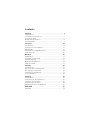 3
3
-
 4
4
-
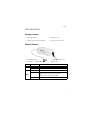 5
5
-
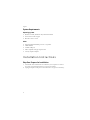 6
6
-
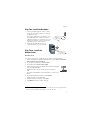 7
7
-
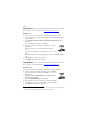 8
8
-
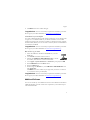 9
9
-
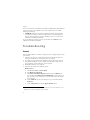 10
10
-
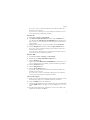 11
11
-
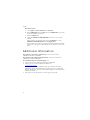 12
12
-
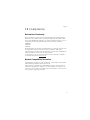 13
13
-
 14
14
-
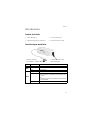 15
15
-
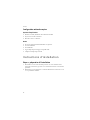 16
16
-
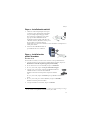 17
17
-
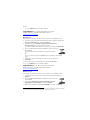 18
18
-
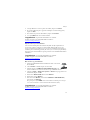 19
19
-
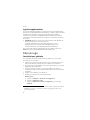 20
20
-
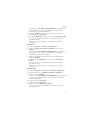 21
21
-
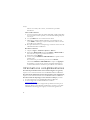 22
22
-
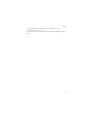 23
23
-
 24
24
-
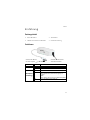 25
25
-
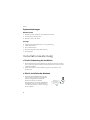 26
26
-
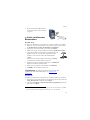 27
27
-
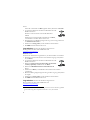 28
28
-
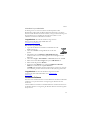 29
29
-
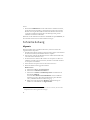 30
30
-
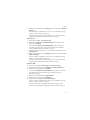 31
31
-
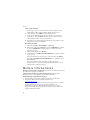 32
32
-
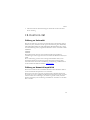 33
33
-
 34
34
-
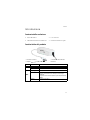 35
35
-
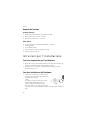 36
36
-
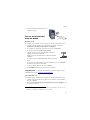 37
37
-
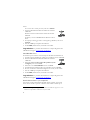 38
38
-
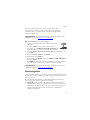 39
39
-
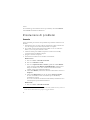 40
40
-
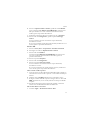 41
41
-
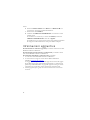 42
42
-
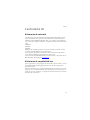 43
43
-
 44
44
-
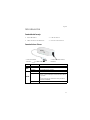 45
45
-
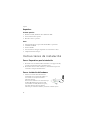 46
46
-
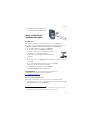 47
47
-
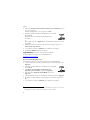 48
48
-
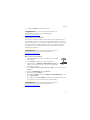 49
49
-
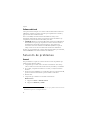 50
50
-
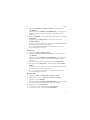 51
51
-
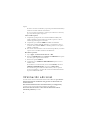 52
52
-
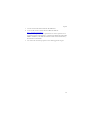 53
53
-
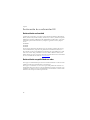 54
54
-
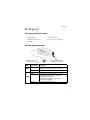 55
55
-
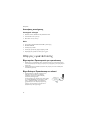 56
56
-
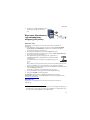 57
57
-
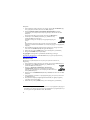 58
58
-
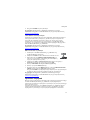 59
59
-
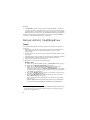 60
60
-
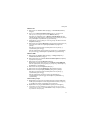 61
61
-
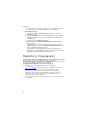 62
62
-
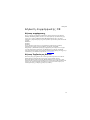 63
63
-
 64
64
-
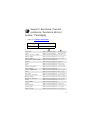 65
65
-
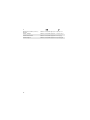 66
66
-
 67
67
-
 68
68
US Robotics 56K USB MODEM El manual del propietario
- Categoría
- Kits de coche
- Tipo
- El manual del propietario
en otros idiomas
Artículos relacionados
-
 US Robotics USR9600 Manual de usuario
US Robotics USR9600 Manual de usuario
-
US Robotics USR205630G El manual del propietario
-
US-Robotics USR5461 El manual del propietario
-
 US Robotics 5412 Guía de instalación
US Robotics 5412 Guía de instalación
-
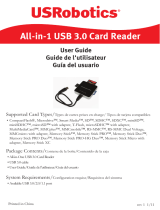 US Robotics All-in-1 USB 3.0 Card Reader/Writer with Dual SD Slots Guía del usuario
US Robotics All-in-1 USB 3.0 Card Reader/Writer with Dual SD Slots Guía del usuario
-
 US Robotics Courier 3453B Quick Installation Manual
US Robotics Courier 3453B Quick Installation Manual
-
 US Robotics Wireless 54Mbps ADSL Router Manual de usuario
US Robotics Wireless 54Mbps ADSL Router Manual de usuario
-
 US Robotics uShare Guía del usuario
US Robotics uShare Guía del usuario
-
 US Robotics USR805436A Manual de usuario
US Robotics USR805436A Manual de usuario
-
 US Robotics 7900A Guía de instalación
US Robotics 7900A Guía de instalación